Page 1
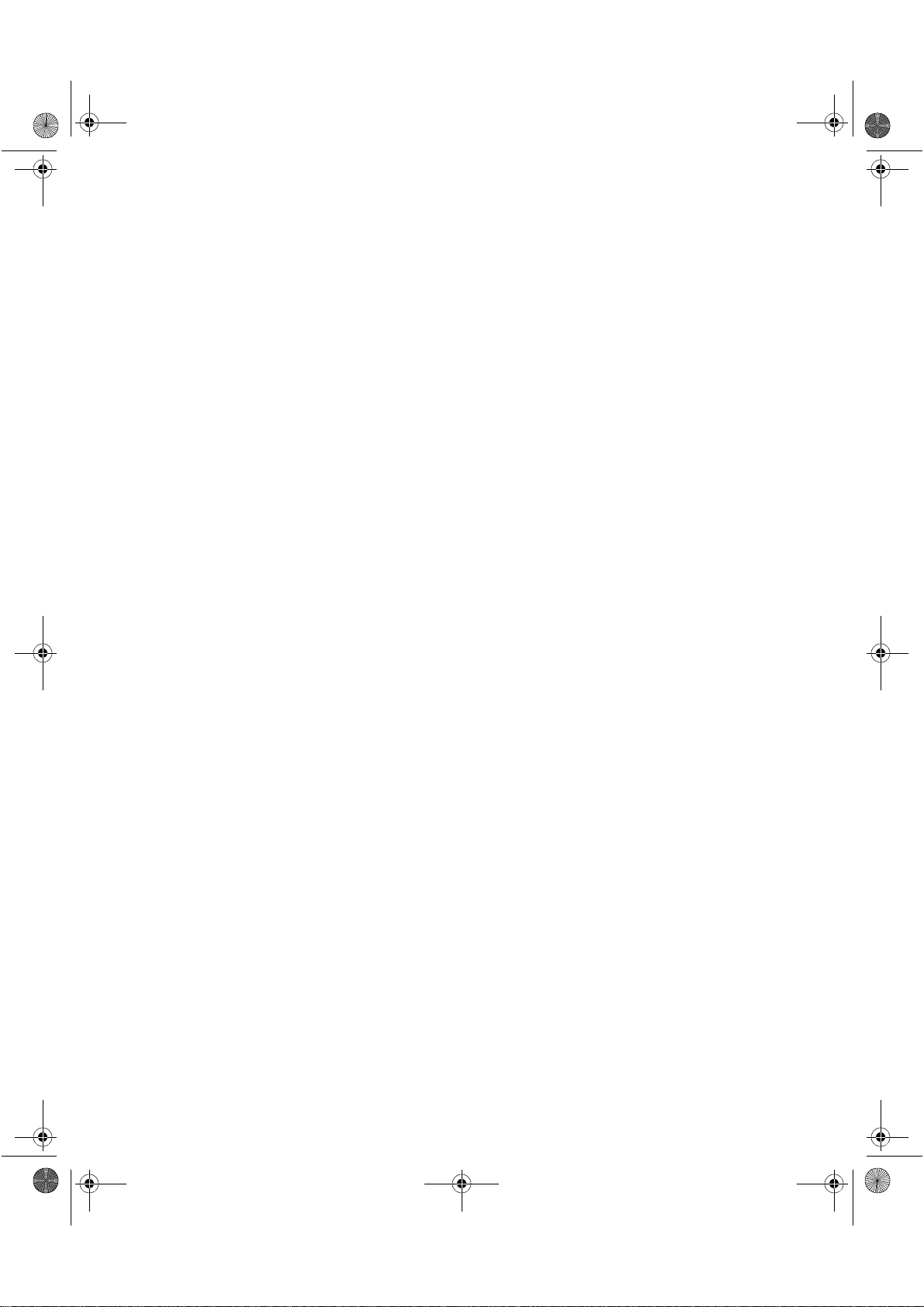
XE Spa QRG Spode.book Page 1 Tuesday, May 6, 2003 9:38 PM
Guía de Consulta Rápida
604P13006
Page 2
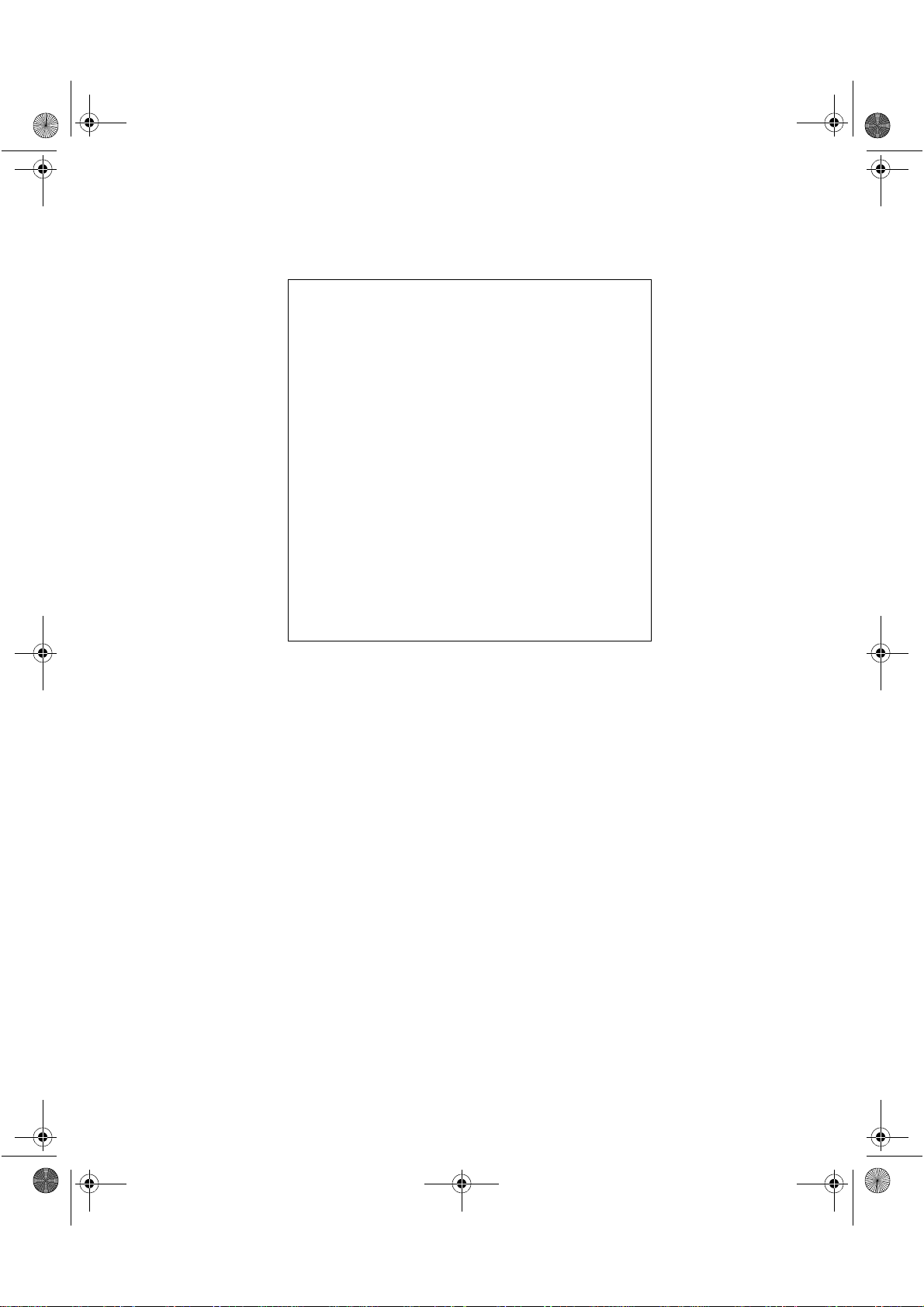
XE Spa QRG Spode.book Page 2 Tuesday, May 6, 2003 9:38 PM
LOGRE EL MÁXIMO DE
PRODUCTIVIDAD aprovechando
todas las funciones de su
dispositivo. Se ha incluido junto
con su producto un CD de
Entrenamiento e información. En
este CD encontrará módulos
didácticos con gráficos animados y
pantallas interactivas. Al instalarlo
en la red, siempre estará disponible
para que cualquiera lo acceda o lo
pueda cargar en su disco duro.
©
Copyright 2002, 2003 por Xerox Corporation. Reservados todos los derechos.
Los derechos de Copyright incluyen todas las formas y tipos de material e información protegida por derechos de autor
según las leyes judiciales actuales o que quede cubierta en adelante, incluyendo, sin por eso limitarse a, materiales
generados a partir de programas de computación que aparezcan en las pantallas, tales como iconos, imágenes de
pantallas, etc.
Internet Explorer es un programa protegido por derechos de autor de Microsoft Corporation. Novell® y NetWare® ason
marcas registradas def Novell, Inc. Netscape® en una marca registrada de Netscape Communications Corporation.
Adobe® y PostScript® son marcas registradas de Adobe Systems Incorporated. Adobe Systems Incorporated tien
derechos de autor de TIFF. AppleTalk, LaserWriter y Macintosh son marcas registradas de Apple Computer, Inc. PCL® y
HP-GL® son marcas registradas de Hewlett-Packard Corporation. WinZip® en una marca registrada de Nico Mak
Computing, Incorporated. ACITS LPR Printing para Windows 95 está protegida con derechos de autor por University of
Texas at Austin.
®
, The Document Company®, la X ® digitalizada y todos los productos Xerox mencionados en esta publicación son
Xerox
marcas registradas de Xerox Corporation. Se reconocen los nombres de productos y marcas comerciales de otras
compañías.
Page 3
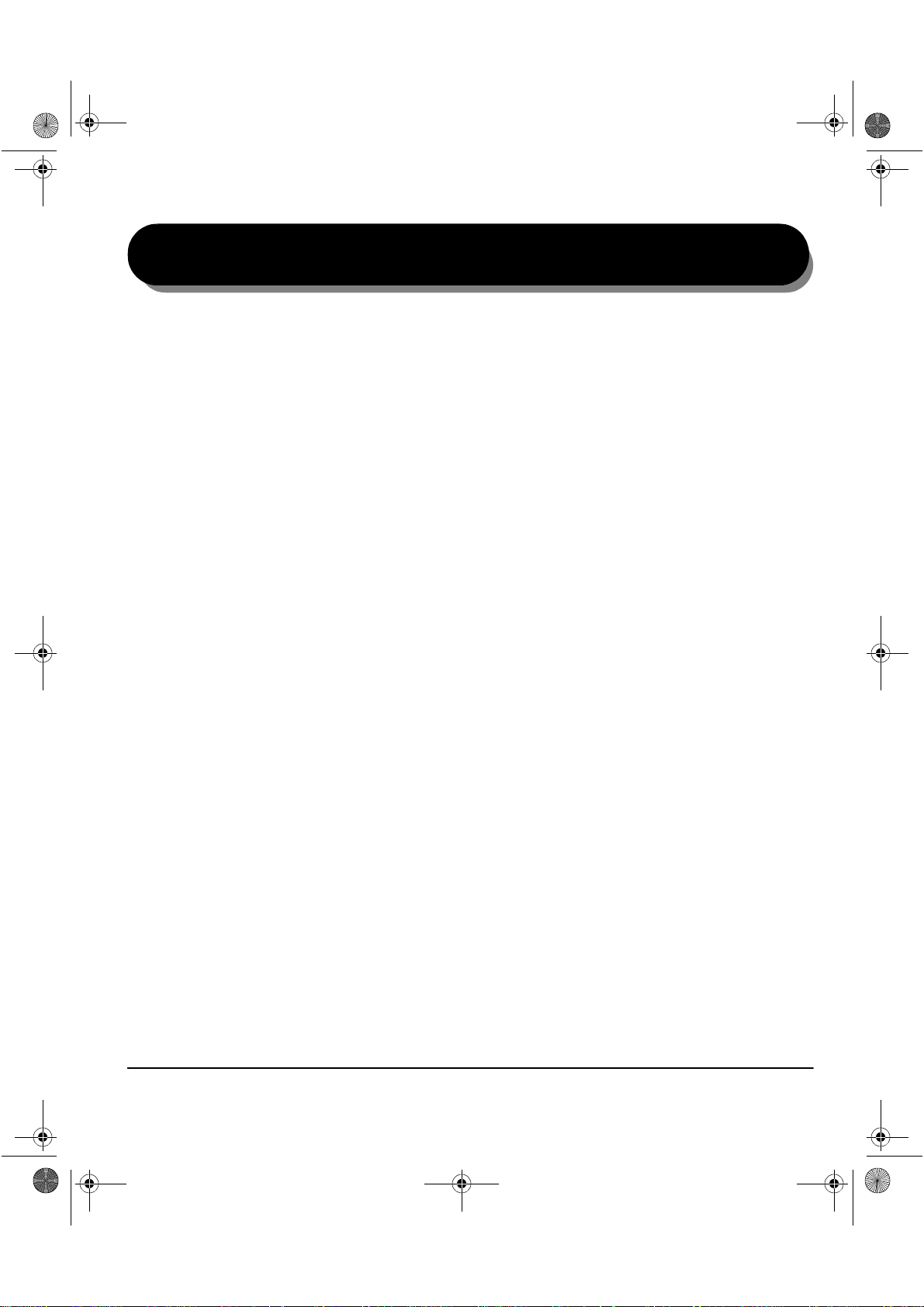
XE Spa QRG Spode.book Page i Tuesday, May 6, 2003 9:38 PM
Índice
1 Bienvenidos ..........................................................................1–1
Introducción... ...........................................................................................1–2
Acerca de esta Guía ...................................................................................1–2
Convenciones .............................................................................................1–2
Recursos adicionales..................................................................................1–4
Funciones de la máquina... ......................................................................1–5
Funciones de la estación de trabajo.................................. ...... ...............1–7
Seguridad…...............................................................................................1–8
Introducción.................................................................................................1–8
Notas de seguridad............................................. ...... ...... ....... ...... ....... ...... ..1–8
Requisitos ambientales..........................................................................1–10
ENERGY STAR®......................................................................................1–10
Reciclaje y descarte del producto.............................................................1–10
Blue Angel.......................... ....... ...... ....... ...................................................1–10
Información sobre reglamentaciones... .......................................... ......1–11
2 Introducción..........................................................................2–1
Descripción general de la máquina.........................................................2–2
Descripción general del panel de control...............................................2–3
Encendido o Apagado... ...........................................................................2–4
Colocación de papel... ..............................................................................2–5
Realización de copias...............................................................................2–6
Envío de un Fax........................................................................................2–7
Envío de un fax de Internet... ...................................................................2–8
Exploración de un documento.................................................................2–9
Envío de un E-mail..................................................................................2–10
Impresión desde un PC... .......................................................................2–11
Impresión con Servicios de Internet... ..................................................2–12
Conexión / Desconexión... .....................................................................2–13
Asistencia adicional................ ...... ....... ...... .............................................2–14
X
EROX COPYCENTRE/WORKCENTRE PRO
32/40 C
OLOR
- G
UÍA DE CONSULTA RÁPIDA
i
Page 4
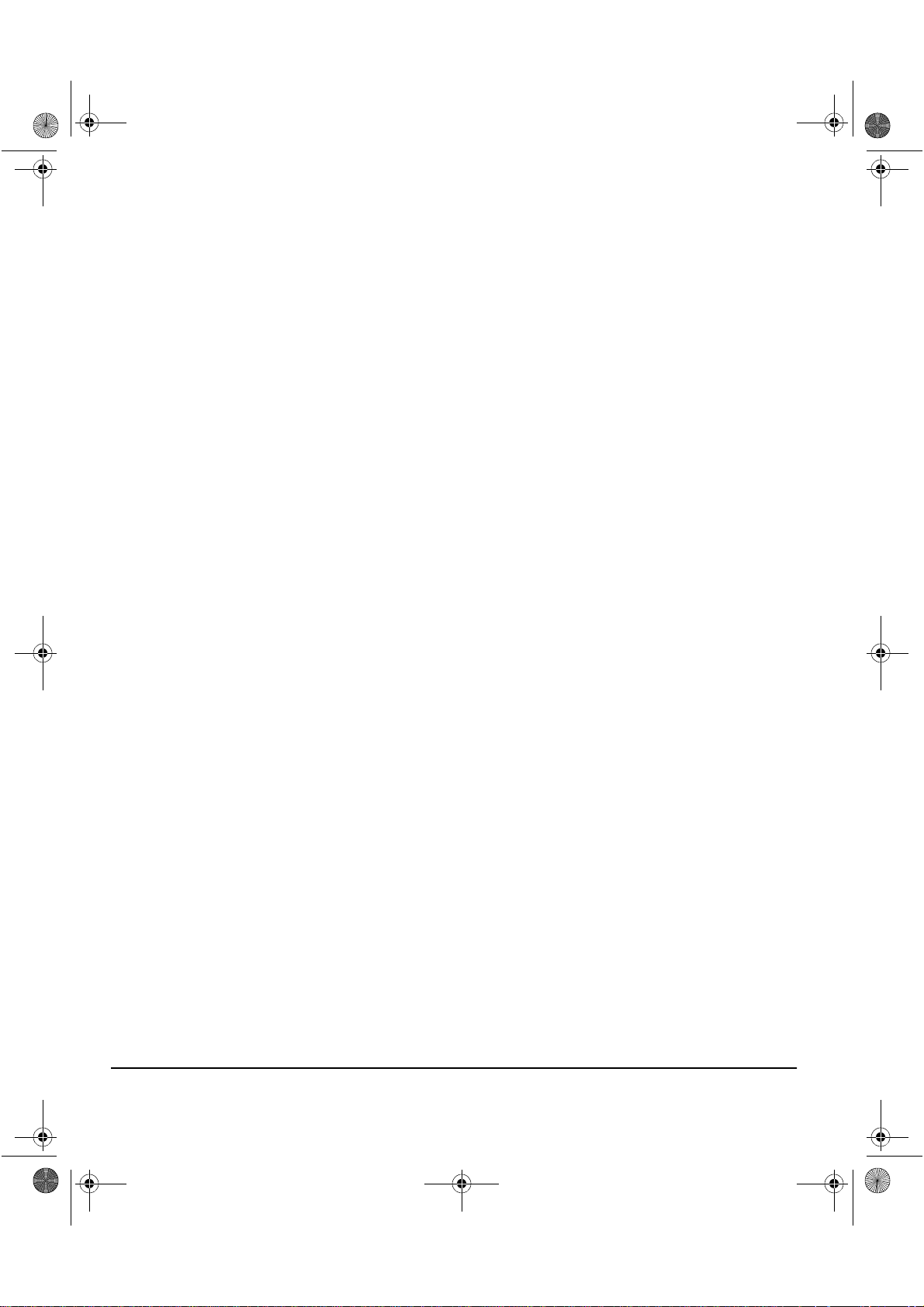
XE Spa QRG Spode.book Page ii Tuesday, May 6, 2003 9:38 PM
3 Copiar.....................................................................................3–1
Copiar.........................................................................................................3–2
Copia básica.............................................................................................. 3–3
Salida..........................................................................................................3–4
2 caras ........................................................................................................3–5
Reducción/Ampliación ................................................................................3–6
Suministro de papel ....................................................................................3–8
Opciones de Color .................................................................................3–10
Color de salida..........................................................................................3–10
Prefijar opciones de color .........................................................................3–11
Control de color.........................................................................................3–12
Nitidez/Saturación.....................................................................................3–12
Variaciones de color .................................................................................3–13
Ajuste de la imagen... .............................................................................3–14
Calidad de imagen....................................................................................3–15
Tipo de original .........................................................................................3–16
Originales encuadernados ........................................................................3–17
Borrado de márgenes ...............................................................................3–18
Original......................................................................................................3–19
Desplazar imagen.....................................................................................3–20
Formato de salida... ................................................................................3–21
Transparencias .........................................................................................3–22
Creación de folletos ..................................................................................3–23
Imágenes múltiples...................................................................................3–24
Invertir imagen ..........................................................................................3–25
Portadas....................................................................................................3–26
Preparación del trabajo... .......................................................................3–27
Preparar trabajo........................................................................................ 3–28
Juego de muestra .....................................................................................3–30
Programación almacenada....................................................................... 3–31
4 Fax..........................................................................................4–1
Fax..............................................................................................................4–2
Fax básico... ..............................................................................................4–3
Opciones de marcación ..............................................................................4–3
Resolución..................................................................................................4–5
Caras exploradas........................................................................................ 4–5
Más func. de fax........................................................................................4–6
Calidad de imagen......................................................................................4–7
Tipo de original ...........................................................................................4–8
Original........................................................................................................4–9
Envío postergado...................................................................................... 4–10
ii X
EROX COPYCENTRE/WORKCENTRE PRO
32/40 C
OLOR
- G
UÍA DE CONSULTA RÁPIDA
Page 5
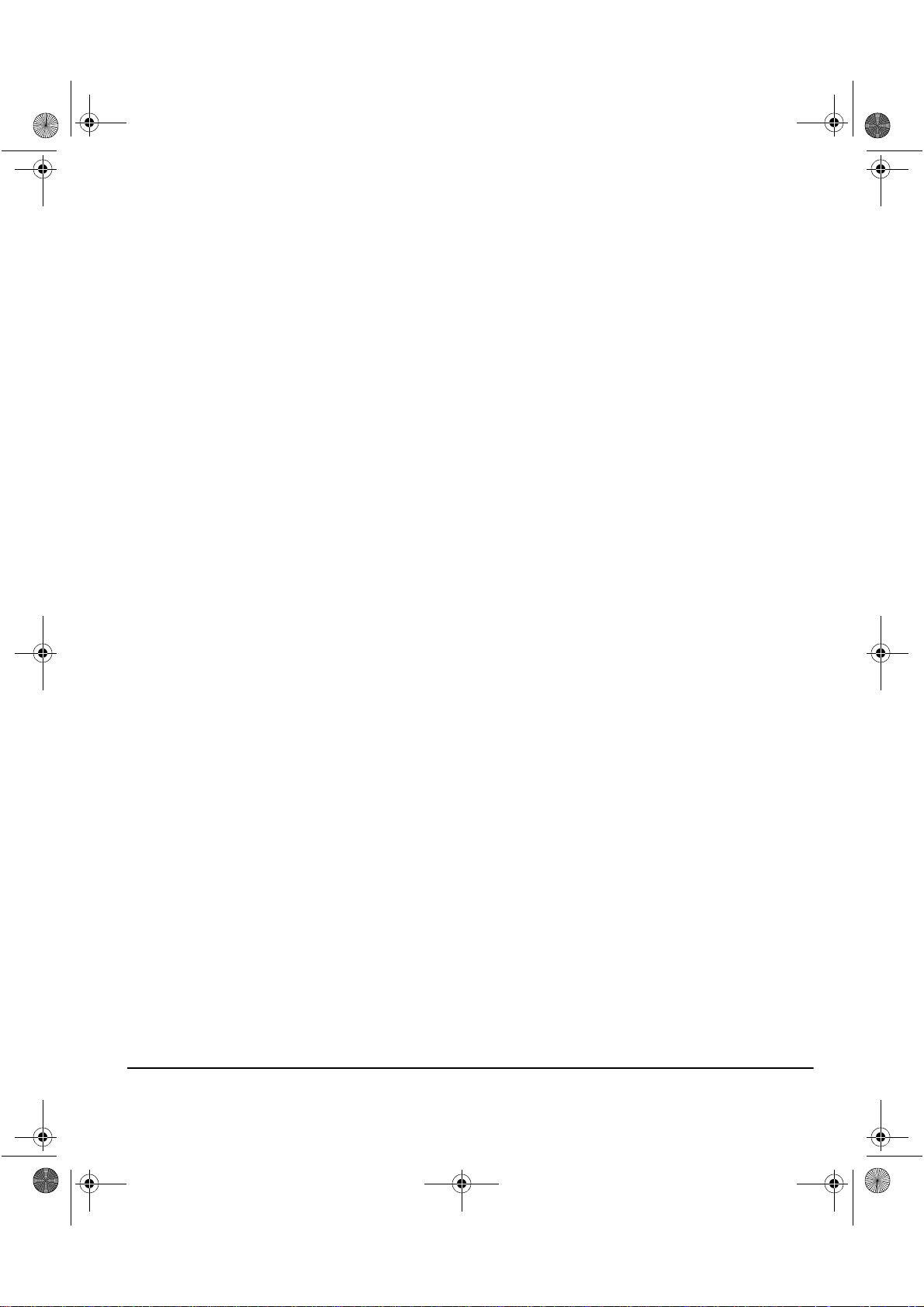
XE Spa QRG Spode.book Page iii Tuesday, May 6, 2003 9:38 PM
Modo de autenticación... ........................................................................4–11
5 Fax de Internet......................................................................5–1
Fax de Internet...........................................................................................5–2
Enviar:.........................................................................................................5–3
Lista de direcciones ....................................................................................5–3
Introducción de una dirección de e-mail en Fax de Internet.......................5–4
Opciones de Color ... ................................................................................5–6
Color de salida ............................................................................................5–6
Ajuste de la imagen... ...............................................................................5–7
Calidad de imagen ......................................................................................5–8
Tipo de original............................................................................................5–9
Caras exploradas......................................................................................5–10
Resolución................................................................................................5–11
Original......................................................................................................5–12
Formato de salida... ................................................................................5–13
Formato del documento ............................................................................5–14
Informe de acuse de recibo.......................................................................5–15
Responder a..............................................................................................5–15
Texto del mensaje.....................................................................................5–16
Modo de autenticación... ........................................................................5–17
6 Exploración por red..............................................................6–1
Explorar......................................................................................................6–2
Recursos de exploración.............................................................................6–2
Exploración por red... ...............................................................................6–3
Depósitos....................................................................................................6–4
Descripción general de las plantillas...........................................................6–4
Destinos de la plantilla................................................................................6–5
Detalles del destino.....................................................................................6–5
Opciones de Color ... ................................................................................6–6
Color de salida ............................................................................................6–6
Ajuste de la imagen... ...............................................................................6–7
Calidad de imagen ......................................................................................6–8
Tipo de original............................................................................................6–9
Caras exploradas......................................................................................6–10
Borrado de márgenes ...............................................................................6–11
Original......................................................................................................6–12
Resolución................................................................................................6–13
Formato de salida... ................................................................................6–14
Nombre del documento.............................................................................6–15
Si el archivo ya existe ...............................................................................6–15
X
EROX COPYCENTRE/WORKCENTRE PRO
32/40 C
OLOR
- G
UÍA DE CONSULTA RÁPIDA
iii
Page 6

XE Spa QRG Spode.book Page iv Tuesday, May 6, 2003 9:38 PM
Formato del documento ............................................................................6–16
Campos de administración de documentos..............................................6–17
Agregar destinos de archivos ...................................................................6–17
Actualizar destinos.................................................................................6–18
Modo de autenticación........................................................................... 6–18
7 E-mail.....................................................................................7–1
E-mail... ......................................................................................................7–2
Enviar:.........................................................................................................7–3
Lista de direcciones ....................................................................................7–4
Introducción de una dirección de e-mail .....................................................7–4
Opciones de Color ...................................................................................7–6
Color de salida............................................................................................7–6
Ajuste de la imagen... ...............................................................................7–7
Calidad de imagen......................................................................................7–8
Tipo de original ...........................................................................................7–9
Caras exploradas...................................................................................... 7–10
Borrado de márgenes ...............................................................................7–11
Original......................................................................................................7–12
Resolución................................................................................................7–13
Formato de salida... ................................................................................7–14
Formato del documento ............................................................................7–15
Responder a .............................................................................................7–16
Texto del mensaje.....................................................................................7–16
Modo de autenticación........................................................................... 7–17
8 Impresión...............................................................................8–1
Introducción a la impresión.....................................................................8–2
Funciones del controlador de impresora... ............................................8–3
Opciones de control....................................................................................8–3
Avanzado....................................................................................................8–4
Papel/Salida de copias .... ...... ....... ...................................... ....... ...... ....... .... 8–4
Opciones de imagen ...................................................................................8–5
Formato/Marca de agua ... ...... ....... ...................................... ....... ...... ....... .... 8–5
Acerca de....................................................................................................8–5
9 Mantenimiento.......................................................................9–1
Unidades reemplazables por el cliente...................................................9–2
Limpieza de la máquina............................................................................9–3
Interfaz de usuario ......................................................................................9–3
Asistencia adicional... ......... ....... ...... ....... ...... ....... ...... ...... ....... ...... ...........9–4
iv X
EROX COPYCENTRE/WORKCENTRE PRO
32/40 C
OLOR
- G
UÍA DE CONSULTA RÁPIDA
Page 7
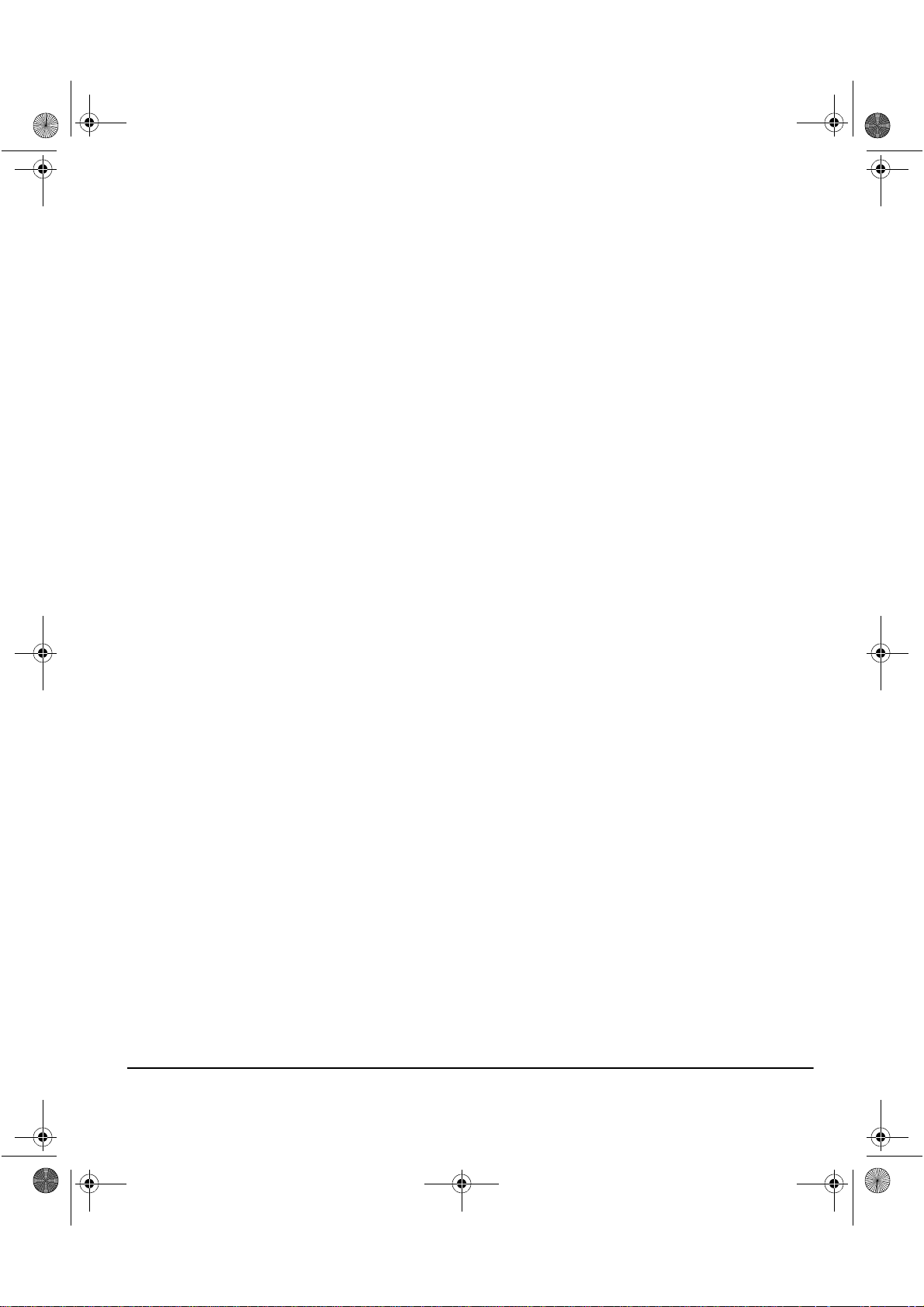
XE Spa QRG Spode.book Page v Tuesday, May 6, 2003 9:38 PM
10 Solución de problemas................................... ..................10–1
General ....................................................................................................10–2
Eliminación de errores... ........................................................................10–3
Atascos de papel.......................................................................................10–3
Atascos de documentos............................................................................10–3
Centro de Atención al Cliente de Xerox................................................10–4
Ubicación del número de serie..................................................................10–4
Consejos para la solución de problemas... ..........................................10–5
Potencia....................................................................................................10–5
Alimentador de documentos .....................................................................10–5
Manipulación del papel ............. ...... ....... ...... ....... ...... ...... ....... ...... ....... ......10–5
Acabadora.................................................................................................10–6
Calidad de salida.......................................................................................10–7
11 Índice alfabético.......................................................................1
X
EROX COPYCENTRE/WORKCENTRE PRO
32/40 C
OLOR
- G
UÍA DE CONSULTA RÁPIDA
v
Page 8
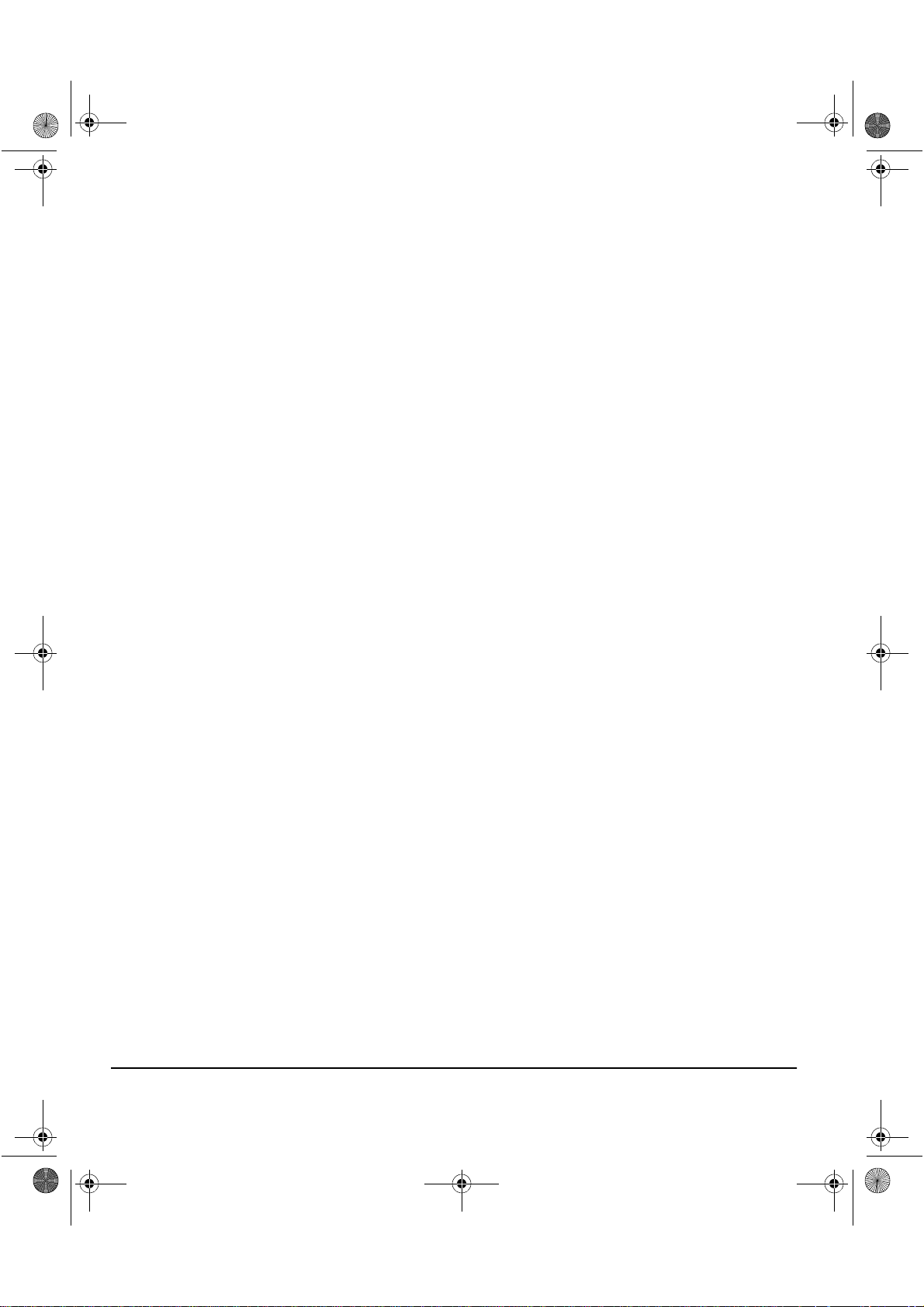
XE Spa QRG Spode.book Page vi Tuesday, May 6, 2003 9:38 PM
vi X
EROX COPYCENTRE/WORKCENTRE PRO
32/40 C
OLOR
- G
UÍA DE CONSULTA RÁPIDA
Page 9
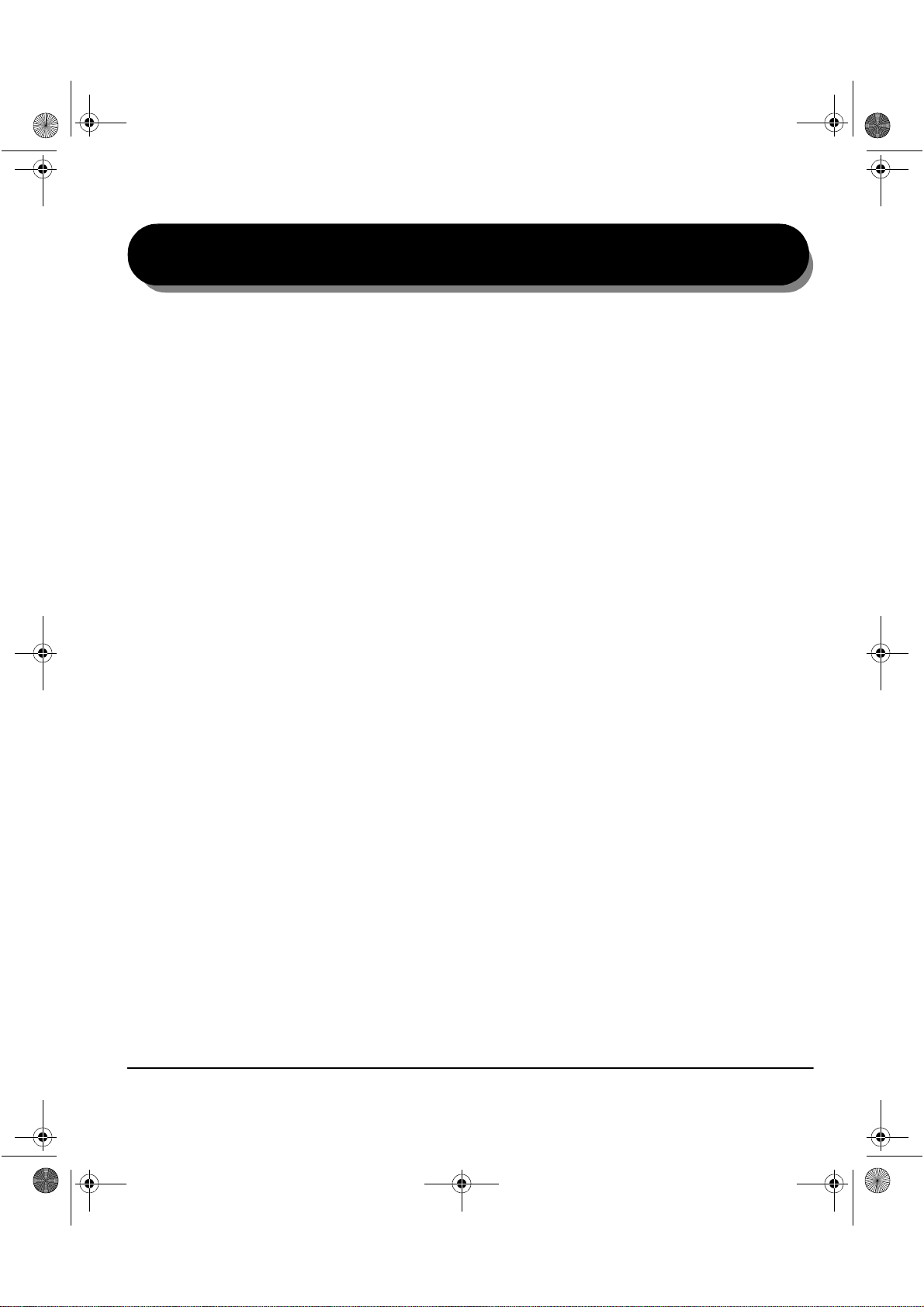
XE Spa QRG Spode.book Page 1 Tuesday, May 6, 2003 9:38 PM
1B
IENVENIDOS
¾
Introducción... ..............................................1-2
¾
Funciones de la máquina.............................1-5
¾
Funciones de la estación de trabajo............1-7
¾
Seguridad….................................................1-8
¾
Requisitos ambie n ta le s . ........ .. ... ................1-10
¾
Información sobre reglamentaciones.........1-11
X
EROX COPYCENTRE/WORKCENTRE PRO
32/40 C
OLOR
– G
UÍA DE CONSULTA RÁPIDA
P
ÁGINA
1-1
Page 10
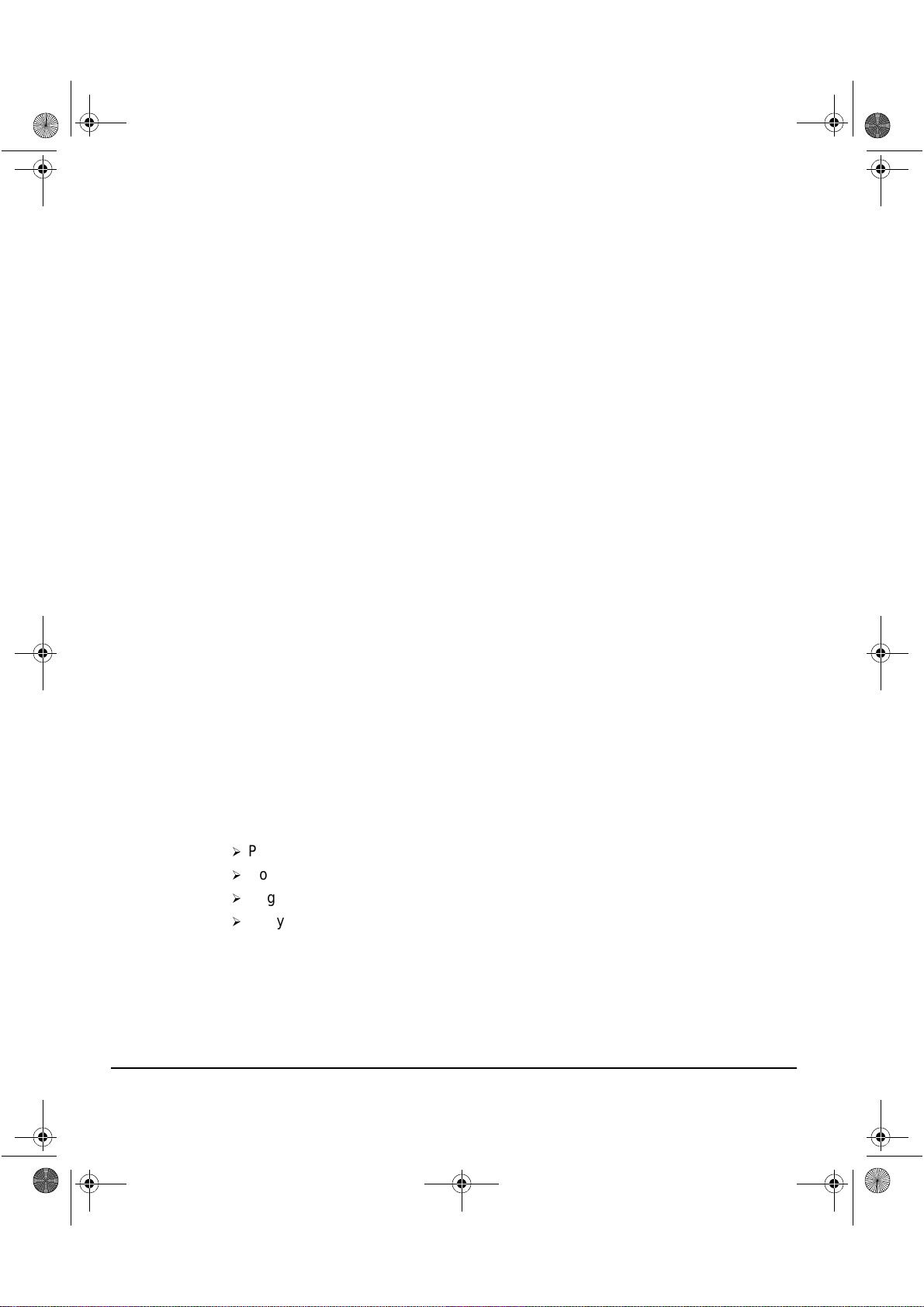
XE Spa QRG Spode.book Page 2 Tuesday, May 6, 2003 9:38 PM
I
NTRODUCCIÓN
...
Gracias por haber seleccionado Xerox CopyCentre/WorkCentre Pro.
Su CopyCentre/WorkCentre Pro es un dispositivo digital con capacidad de copia,
IENVENIDOS
B
fax, impresión y exploración. Si sus necesidades cambian, la máquina puede
actualizarse con el software o hardware opcional apropiado. Para mayor
información póngase en contacto con el distribuidor autorizado de Xerox.
Dependiendo del modelo, la máquina imprimi rá/copiará, 32 ó 40 impresiones por
minuto.
El diseño digital del CopyCentre/WorkCentre Pro le permite:
-más opciones de salida: por ejemplo la creación de folletos, colocación de
varias imágenes en una sola hoja, inserción de separadores en un juego de
transparencias y la combinación de varios segmentos en un trabajo.
- menos atascos y originales dañados debido a que los originales son
explorados solamente una vez.
- salida de gran calidad que puede mejorarse y personalizarse de acuerdo a sus
especificaciones exclusivas.
Acerca de esta Guía
En esta Guía de consulta rápida se explican las funciones que pueden estar
disponibles en su configuración.
Consulte el
funciones principales, a fin de ayudarle a utilizar esta máquina. Otros cap ít ulo s le
ofrecen más información sobre las opciones disponibles.
Para obtener asistencia adicional en la máquina, pulse el botón
CopyCentre/WorkCentre Pro está conectado a la red, use el sistema de ayuda de
CentreWare o haga clic en el botón
Capítulo 2, In t ro d ucción,
para obtener una visión general breve de las
. Si su
Ayuda
en el controlador de impresión.
Ayuda
Convenciones
En esta guía verá que algunos de los términos utilizados se usan indistintamente:
¾
Papel es sinónimo de material de impresión.
¾
Documento es sinónimo de original.
¾
Página es sinónimo de hoja.
¾
CopyCentre/WorkCentre Pro 32/40 es sinónimo de máquina.
Las páginas siguientes le ofrecen mayor información sobre las convenciones
usadas en esta Guía.
P
1-2 X
ÁGINA
EROX COPYCENTRE/WORKCENTRE PRO
32/40 C
OLOR
– G
UÍA DE CONSULTA RÁPIDA
Page 11
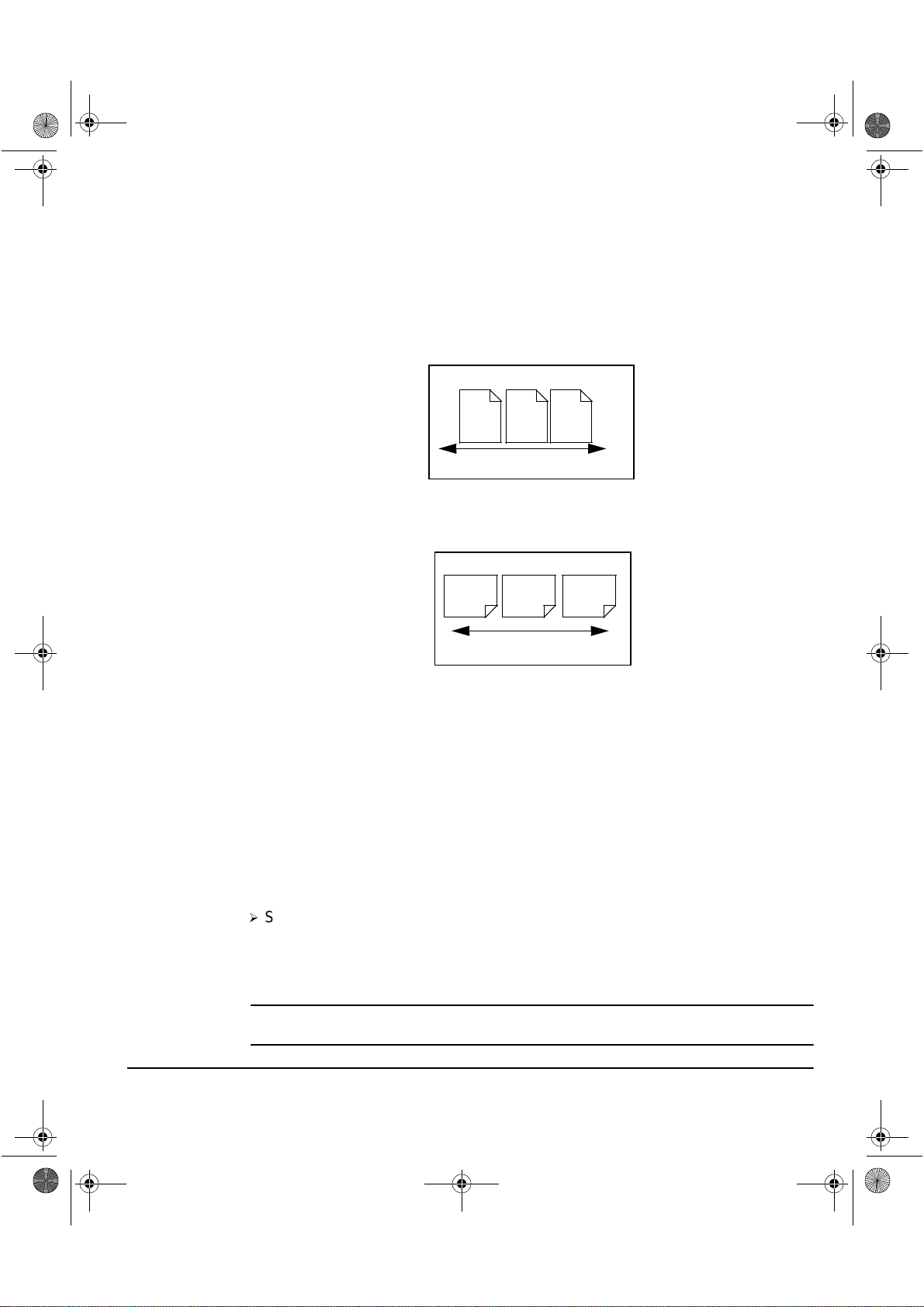
XE Spa QRG Spode.book Page 3 Tuesday, May 6, 2003 9:38 PM
Orientación
Orientación se refiere a la dirección de las imágenes en la página. Cuan do la
imagen está derecha (vertical), el papel (u otro material de impresión) puede estar
de dos formas:
Alimentación
por borde
largo (ABL) /
Vertical
Cuando se observa desde el frente de la máquina; es el papel o los originales con
los bordes largos hacia la izquierda y derecha de la bandeja del papel o el
alimentador de documentos.
Orientación ABL
IENVENIDOS
B
Alimentación
por borde
corto (AB C ) /
Horizontal
A
A
Dirección de alimentación del papel
Cuando se observa desde el frente de la máquina; es el papel o los originales con
los bordes cortos hacia la izquierda y derecha de la bandeja del papel o el
alimentador de documentos.
Orientación ABC
A
A
Dirección de alimentación del papel
Tipo de letra cursiva
El tipo de letra
Cursiva
referencias a otras publicaciones se muestran en
- Para mayor información consulte el
dentro del CD Pack de CopyCentre/WorkCentre Pro entregado con su
CopyCentre/WorkCentre Pro
se usa para recalcar una palabra o frase. Además, las
tipo de letra Cursiva
. Por ejemplo:
CD (CD1) del Administrador de sistemas,
.
Tipo de letra de texto entre corchetes:
El tipo de letra
modo de la función o el botón. Por ejemplo:
¾
Selecccione
[Texto entre corchetes]
[Detalles de la máquina]
se usa para recalcar la selección de un
.
Notas
Las notas son declaraciones que proporcionan información adicional. Por ejemplo:
NOTA:
alimentador de documentos.
X
EROX COPYCENTRE/WORKCENTRE PRO
Cuando se usa esta función, los originales deben cargarse en el
32/40 C
OLOR
– G
UÍA DE CONSULTA RÁPIDA
P
ÁGINA
1-3
Page 12
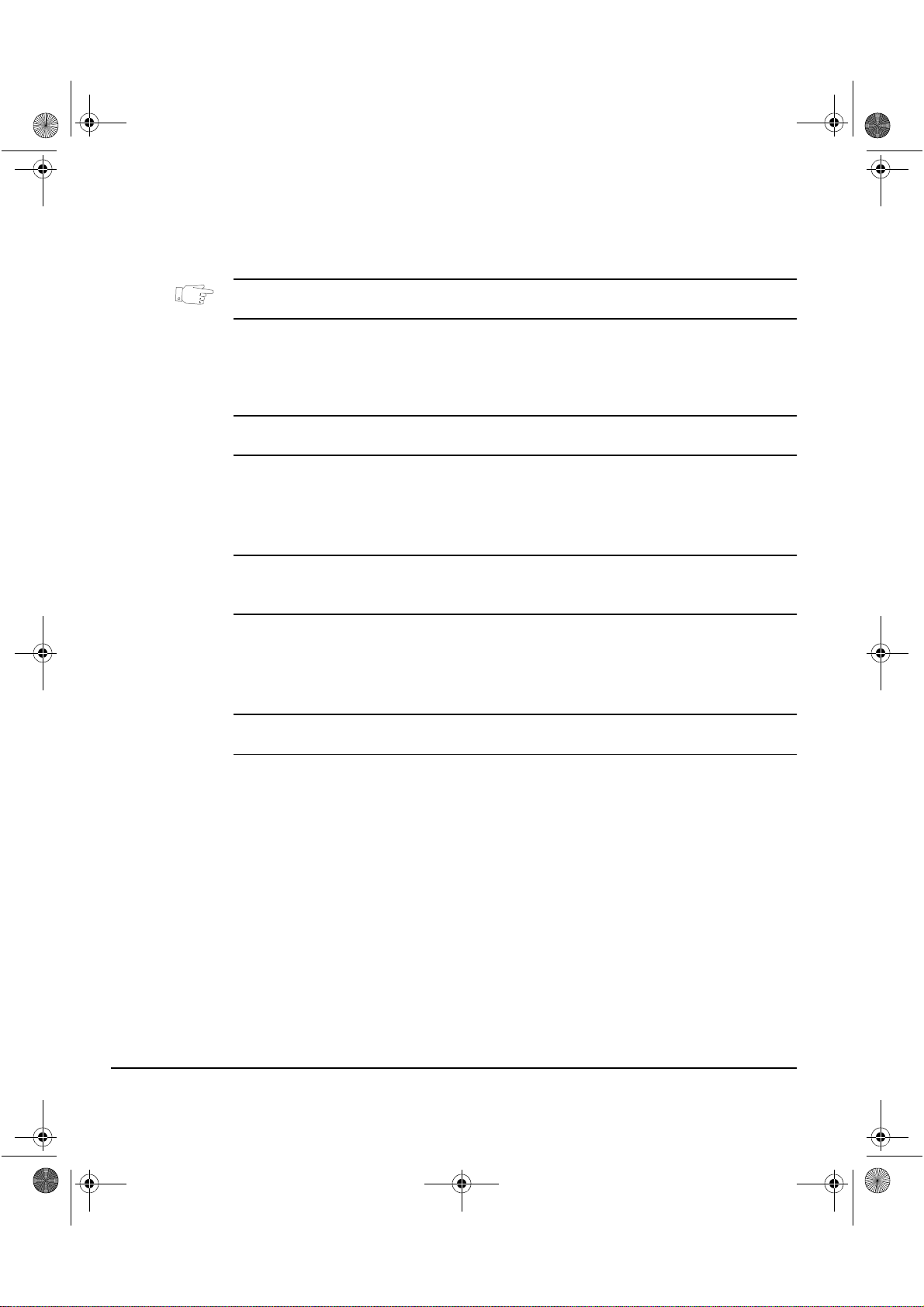
XE Spa QRG Spode.book Page 4 Tuesday, May 6, 2003 9:38 PM
Sugerencias
Las sugerencias ayudan a los usuarios a realizar una tarea. Por ejemplo:
IENVENIDOS
B
CONSEJO:
Esta opción es útil para ahorrar tóner en imágenes con un fondo
oscuro y texto blanco.
Nota de especificación
Ofrece información más detallada sobre especificaciones relacionadas con la
máquina. Por ejemplo:
L
La bandeja 2 tiene capacidad para 520 hojas de papel de 80 g/m2. Los tamaños
varían de A5 ABC a A3 ABC.
Precauciones
Las precauciones son declaraciones que sugieren daños mecánicos como
resultado de una acción. Por ejemplo:
PRECAUCIÓN: El uso de los controles, o ajustes, o la realización de otros
procedimientos que no sean los especificados aquí, pueden ocasionar una
exposición peligrosa a radiación.
Avisos
Los avisos advierten a los usuarios sobre la posibilidad de daños personales. Por
ejemplo:
A VISO: Este producto debe estar conectado a un e nchufe con conex ión a
tierra.
Recursos adicio na le s
Si requiere información más detallada sobre cualquiera de las funciones
disponibles en su CopyCentre/WorkCentre Pro 32/40, por favor consulte el CD
(CD2) de Entrenamiento e Información, que se encuentra dentro del CD Pack de
CopyCentre/WorkCentre Pro y que le fue entregado con su CopyCentre/
WorkCentre Pro.
El CD de Entrenamiento e Información es para todos los usuarios, incluyendo los
administradores de la máquina. Contiene información amplia sobre su producto
nuevo, incluyendo guías de uso interactivas y módulos didácticos. Para aprovechar
al máximo la productividad de CopyCentre/WorkCentre Pro, por favor copie el
programa que se encuentra en este CD a su red para que todos los usuarios tengan
acceso a él.
P
1-4 X
ÁGINA
EROX COPYCENTRE/WORKCENTRE PRO
32/40 C
OLOR
– G
UÍA DE CONSULTA RÁPIDA
Page 13
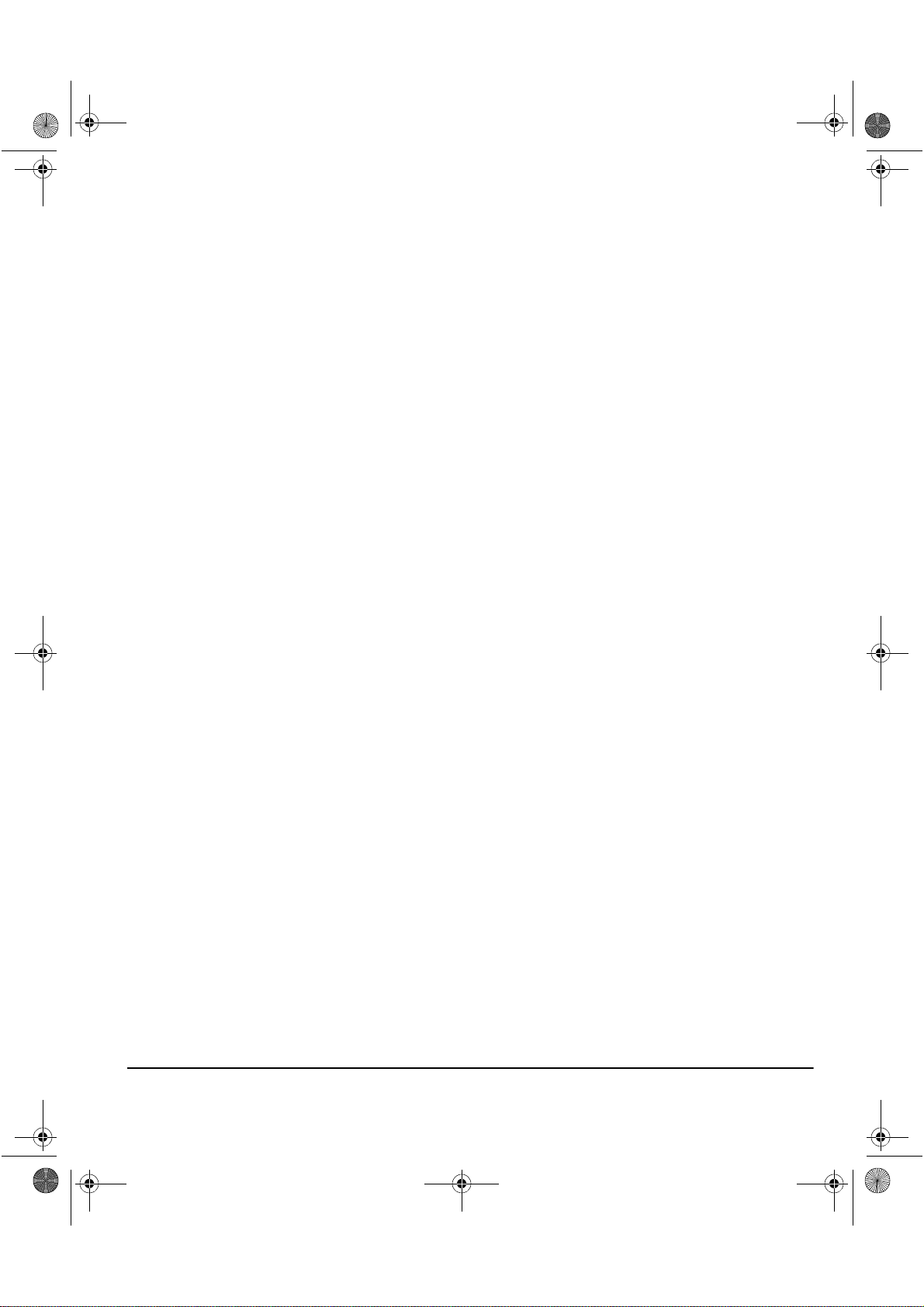
XE Spa QRG Spode.book Page 5 Tuesday, May 6, 2003 9:38 PM
F
UNCIONES DE LA MÁQUINA
Al utilizar las funciones poderosas de CopyCentre/WorkCentre Pro, podrá:
Explorar una vez e imprimir muchas
Al hacer copias, CopyCentre/WorkCentre Pro solamente tiene que explorar un
documento una vez sin importar la cantidad de copias que necesite. Esto reduce el
riesgo de atascos y daños de los originales.
Realizar diferentes tareas simul t áneamente
El sistema CopyCentre/WorkCentre Pro es capaz de llevar a cabo varias tareas
simultáneamente. Un trabajo puede agregarse a la cola de trabajos explorándolo,
aún cuando CopyCentre/WorkCentre Pro esté imprimiendo otro trabajo.
Hacer que las copias se vean como originales
El sistema CopyCentre/WorkCentre Pro le permite reproducir imágenes de alta
calidad, especialmente fotografías, gráficos, texto o una combinación de éstas.
Compare su resultado con el de otras copiadoras y vea la diferencia.
Personalizar el tamaño de la imagen y la colocación
Es posible manipular la apariencia de la imagen en el papel de salida.
- Desplace la imagen a fin de crear márgenes para encuadernación.
- Reducir, alargar, o centrar automáticamente sus imágenes.
- Imprimir múltiples imágenes reducidas en una sola página.
...
IENVENIDOS
B
Usar funciones digitales para simplificar su proceso de trabajo
Use la función
segmentos y aplicar diferentes configuraciones a cada segmento. Esto le permite:
- combinar originales del cristal de exposición y el alimentador de documentos
en uno sólo.
- crear un solo trabajo, usando diferentes funciones de programación para cada
original.
-alimentar más de la cantidad máxima de originales en el alimentador de
documentos sin volver a progra mar.
Use la función
separadores para transparencias en un solo paso.
Use la función
automáticamente las imágenes al hacer folletos .
X
EROX COPYCENTRE/WORKCENTRE PRO
Preparar trabajo
Transparencias
Creación de folletos
32/40 C
OLOR
– G
con el fin de producir transparencias con
UÍA DE CONSULTA RÁPIDA
para dividir un trabajo de copia en varios
para ordenar y reducir o ampliar
P
ÁGINA
1-5
Page 14
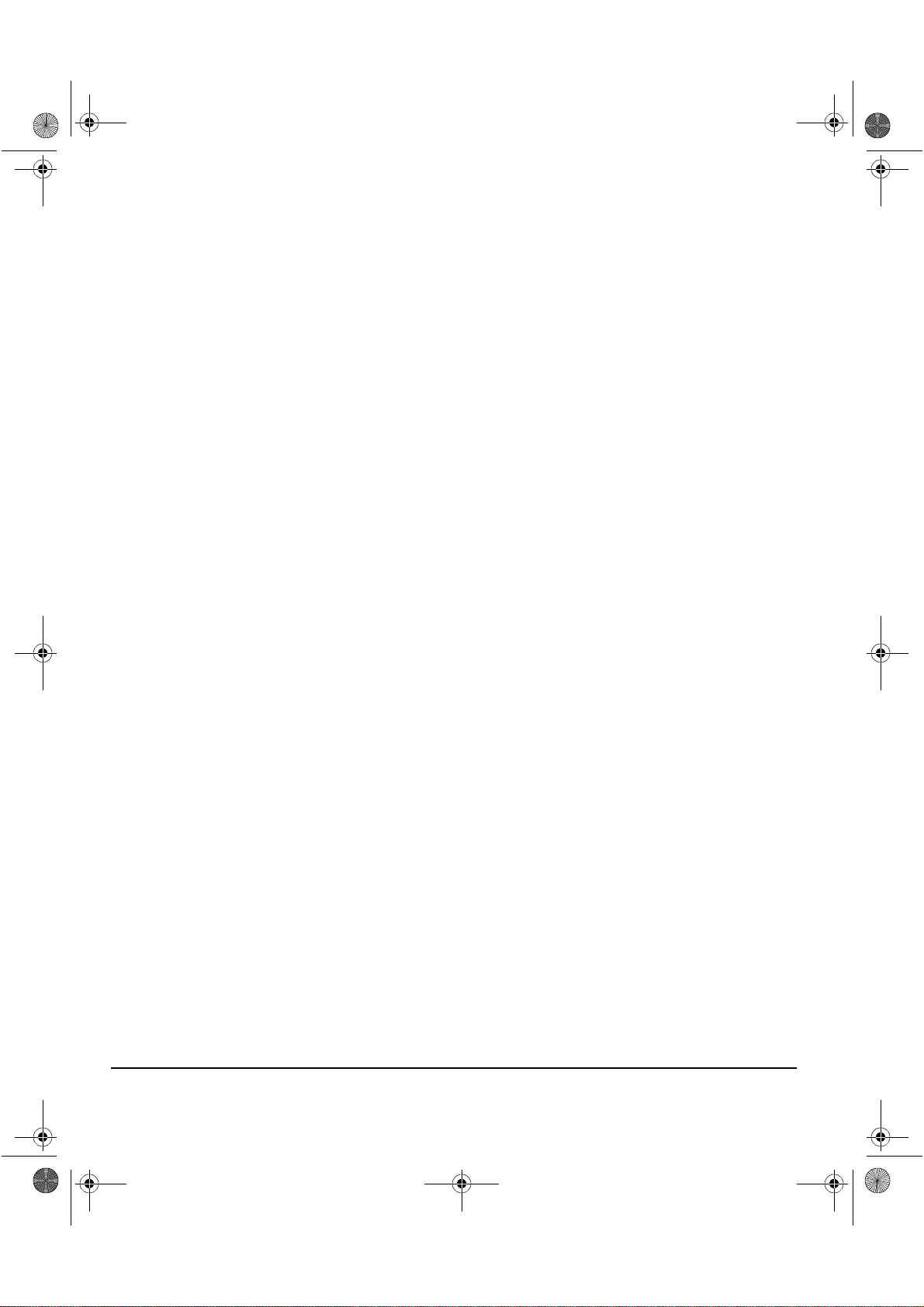
XE Spa QRG Spode.book Page 6 Tuesday, May 6, 2003 9:38 PM
IENVENIDOS
B
Use la función
Cubiertas
para agregar portadas automáticamente a sus
documentos.
Use la función
Originales de varios tamaños
para copiar originales de varios
tamaños simultáneamente. Produce copias en papel del mismo tamaño o de varios
tamaños.
Cumplir con las normas ambientales
Este producto cumple con una gran variedad de normas internacionales para la
protección del medio ambiente y es compatible con la mayoría de los papeles
reciclados.
Explorar documentos para crear archivos electrónicos
(Opcional)
Esta función opcional le permite crear archivos electrónicos de sus originales, los
cuales pueden ser:
- archivados en el servidor
- enviados a través de la red a su escritorio
- distribuidos por medio de un sistema de e-mail (correo electrónico)
- colocados automáticamente en una Aplicación de Administración de
documentos
- Una vez que su documento original en papel ha sido convertido en un
documento digital electrónico, usted puede cambiar, administrar, compartir y
distribuir el documento en forma ele ctrónica, usando una gran variedad de
aplicaciones de software.
Documentos de fax (Opcional)
La función opcional
tipo de máquina de fax que esté conectada a una red telefónica. Las imágenes son
enviadas desde su máquina al servidor de fax de terceras personas, el cual las
retransmite a los números de fax que usted selecciona.
La función opcional
otra máquina de fax. Este tipo de fax se trasmite a través de la Internet o intranet.
P
1-6 X
ÁGINA
, le permite explorar documentos y enviarlos a cualquier
Fax
Fax de Internet
EROX COPYCENTRE/WORKCENTRE PRO
le permite explorar y enviar sus documentos a
32/40 C
OLOR
– G
UÍA DE CONSULTA RÁPIDA
Page 15
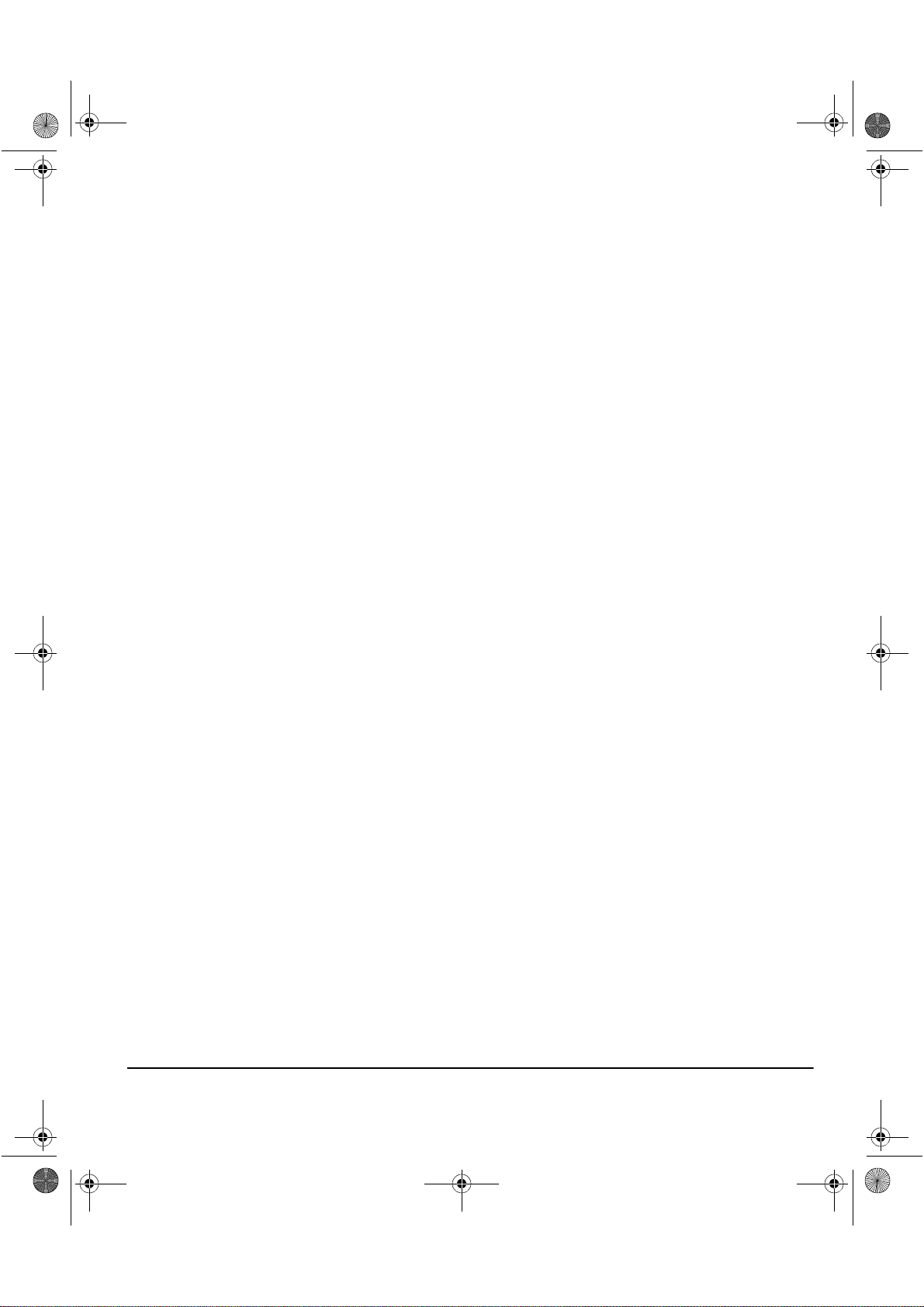
XE Spa QRG Spode.book Page 7 Tuesday, May 6, 2003 9:38 PM
F
UNCIONES DE LA ESTACIÓN DE TRABAJO
Si su CopyCentre/WorkCentre Pro está conectado a la red, puede usar las
funciones siguientes. Póngase en contacto con su administrador de sistemas para
llevar a cabo la conexión.
Controladores de impresión CentreWare
El controlador de impresión amplía el poder de productividad de CopyCentre/
WorkCentre Pro en su escritorio. Entre las opciones se incluyen:
• A una cara o A dos caras
• Juegos grapados si tiene una acabadora
• Resoluciones de hasta 1800x1800 ppp (dpi)
• Agregar marcas de agua estándar o personalizadas
• Impresión protegida (imprima sus documentos confidenciales después de
llegar a la impresora)
Herramientas de CentreWare
El conjunto de programas de software de CentreWare también le ofrece
Herramientas de Administración del usuario y de Exploración de red opcionales.
Servicios de Internet CentreWare
Cada CopyCentre/WorkCentre Pro ha sido ‘incorporado’ a la página inicial de la
Web, lo cual permite que los archivos listos para impresión sean enviados a
cualquier CopyCentre/WorkCentre Pro a través de la Web de cobertura mundial
(World Wide Web). Se puede tener acceso a esta función a través de los Servicios
de Internet.
®
®
...
IENVENIDOS
B
X
EROX COPYCENTRE/WORKCENTRE PRO
32/40 C
OLOR
– G
UÍA DE CONSULTA RÁPIDA
P
ÁGINA
1-7
Page 16
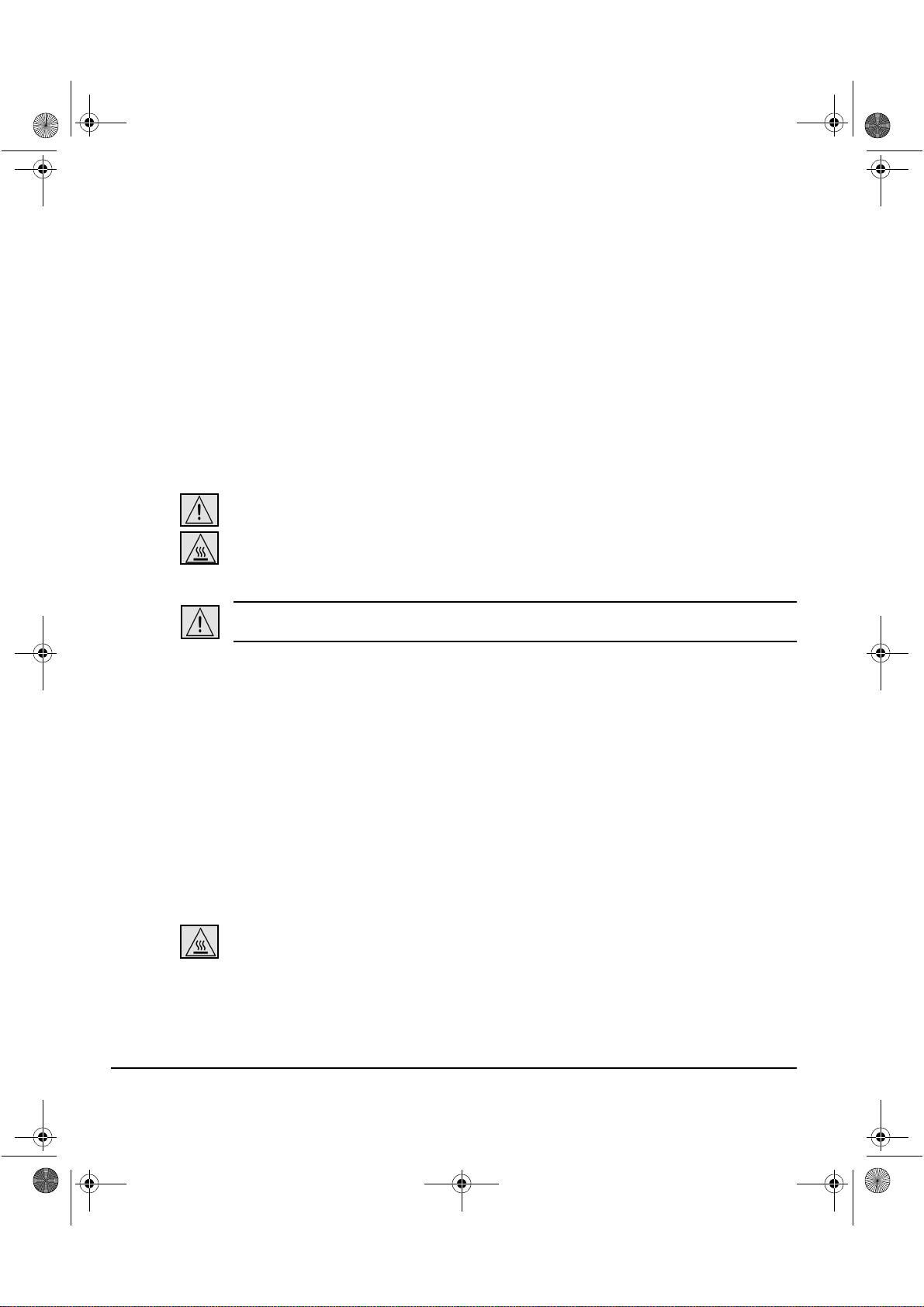
XE Spa QRG Spode.book Page 8 Tuesday, May 6, 2003 9:38 PM
S
EGURIDAD
…
Introducción
IENVENIDOS
B
Tanto el producto como los suministros de Xerox han sido diseñados y probados
para satisfacer estrictos requisitos de seguridad. Éstos incluyen exámenes de
agencias de seguridad y aprobación y cumplimiento de las normas ambientales
vigentes. Por favor, lea las siguientes indicaciones cuidadosamente antes de
operar la máquina y consúltelas a medida que las necesite para asegurarse de que
está operando la máquina de manera segura y apropiada.
Las pruebas de seguridad y desempeño de este producto se han verificado
usando solamente materiales de Xerox
Siga
todas las advertencias e instrucciones impresas sobre el producto o
entregadas junto con el mismo.
Este símbolo de AVISO advierte a los usuarios sobre la posibilidad de daños
personales.
Este símbolo de AVISO indica a los usuarios que la superficie está caliente.
Notas de seguridad
A VISO: Este producto debe estar conectado a un e nchufe con conex ión a
tierra.
Este producto
protectora con conexión a tierra. Este enchufe sólo se puede enchufar en un
tomacorriente con conexión a tierra. Ésta es una función de seguridad. Si no puede
enchufar el enchufe en el tomacorriente, y para evitar riesgos de descarga
eléctrica, contrate a un electricista para reemplazar el receptáculo. Nunca use un
enchufe adaptador con conexión a tierra para conectar el producto a un receptáculo
de potencia que no tenga una terminal de conexión a tierra.
Este producto
Si tiene dudas sobre el tipo de potencia disponible, consulte a su compañía de
energía local.
El dispositivo de desconexión
desconectar el producto, desenchufe el cable de potencia del receptáculo de
potencia.
No
ponga las manos en el área del fusor, ubicado dentro del área de la bandeja de
salida, para evitar quemaduras.
No
utilice limpiadores en aerosol sobre o alrededor del equipo. Los envases de
ciertos aerosoles contiene mezclas que pueden ser explosivas y que por lo tanto
no se recomiendan para el uso en aplicaciones eléctricas. El uso de dichos
limpiadores puede generar una explosión o un incendio.
.
está equipado con un enchufe de tres patas, provisto de una pata
debe operarse desde la fuente de potencia indicada en la etiqueta.
de este producto es el cable de potencia. Para
P
1-8 X
ÁGINA
EROX COPYCENTRE/WORKCENTRE PRO
32/40 C
OLOR
– G
UÍA DE CONSULTA RÁPIDA
Page 17
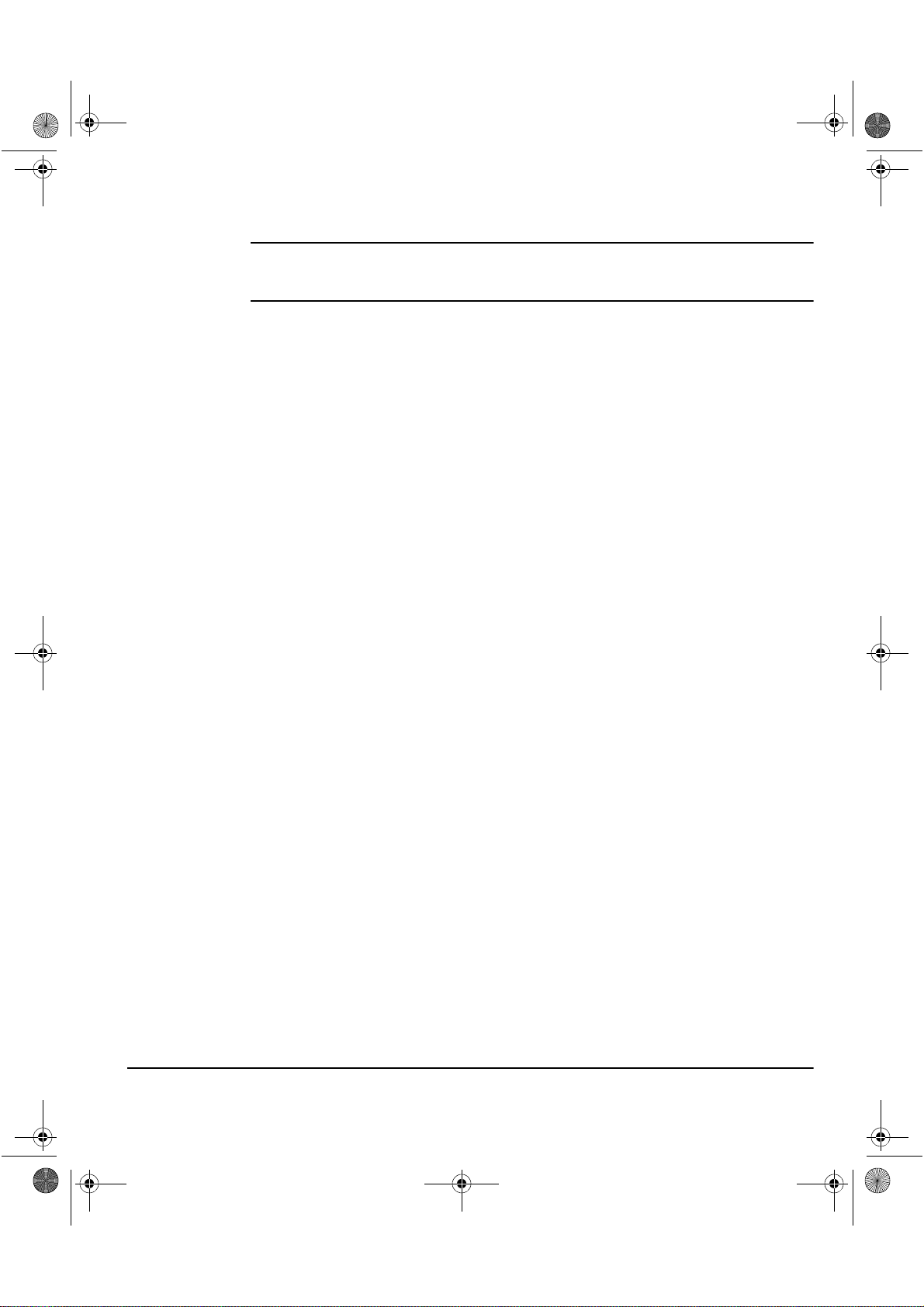
XE Spa QRG Spode.book Page 9 Tuesday, May 6, 2003 9:38 PM
Seguridad láser
PRECAUCIÓN:El uso de los controles o ajustes o la realización de otros
procedimientos que no sean los especificados aquí, pueden ocasionar una
exposición a radiación peligrosa.
En referencia específica a láser, el equipo cumple con estándares de rendimiento
establecidos por agencias gubernamentales, nacionales e internacionales como un
Producto Láser Clase 1. No emite radiación peligrosa, ya que el rayo se encuentra
totalmente confinado durante todas las fases de operación y mantenimiento del
operador.
Normas de seguridad
Este producto Xerox está certificado en seguridad por Underwriters Laboratories
Incorporated. Norma IEC60950 (EN60950) Enmiendas A1, A2, A3 y A4.
IENVENIDOS
B
X
EROX COPYCENTRE/WORKCENTRE PRO
32/40 C
OLOR
– G
UÍA DE CONSULTA RÁPIDA
P
ÁGINA
1-9
Page 18
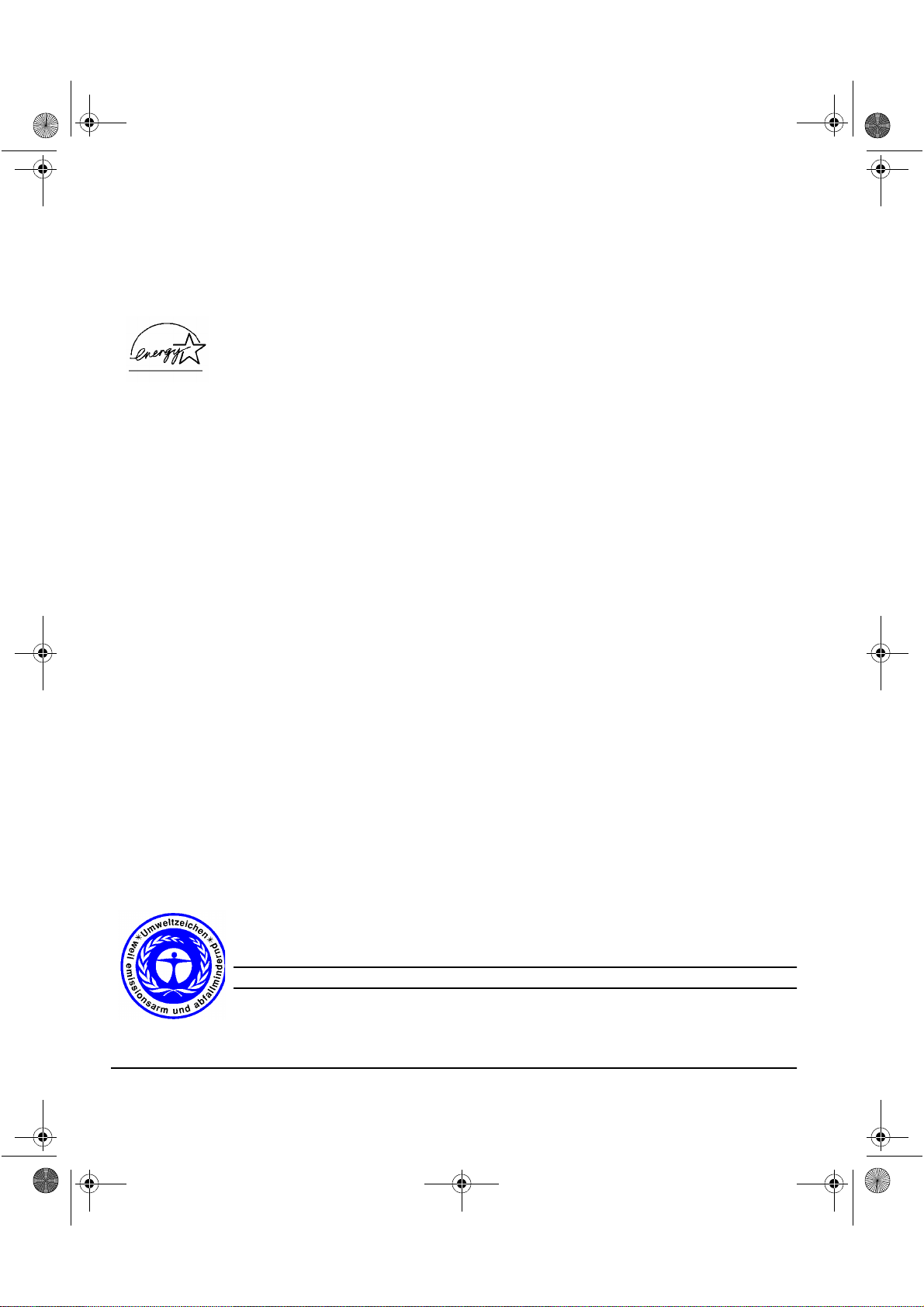
XE Spa QRG Spode.book Page 10 Tuesday, May 6, 2003 9:38 PM
R
EQUISITOS AMBIENTALES
ENERGY STAR
IENVENIDOS
B
®
Xerox Corporation diseñó este producto en cumplimiento con las directrices del
programa ENERGY STAR
Como socio de ENERGY STAR
las normas de ENERGY STAR
El CopyCentre/WorkCentre Pro 32/40 se suministra ya configurado de fábrica para
que active el modo de baja energía después de 15 minutos sin actividad. El modo
de ahorro de energía (autodesconexión/reposo) está definido en 60 minutos
después de realizar la última copia/impresión. Se puede obtener una descripción
más detallada de estos modos, junto con instrucciones sobre cómo cambiar estos
parámetros según sus requisitos de trabajo, en la sección de los módulos
didácticos, Administración de la máquina, modo de ahorro de energía del
Entrenamiento e informaci ón
®
Reciclaje y descarte del producto
Xerox administra un programa a nivel mundial de reciclado y acondicionamiento de
productos. Póngase en contacto con el representante de ventas de Xerox (1-800ASK-XEROX) para determinar si este producto es parte de dicho programa. Para
obtener más información acerca de los programas de protección del
medioambiente, visite el sitio www.xerox.com/environment.html.
...
de la Agencia de Protección del Medio Ambiente.
®
, Xerox determinó que este producto cumple con
®
con respecto al uso eficiente de energía.
CD (CD2)
.
Si su producto no es parte del programa de Xerox y usted es el responsable del
descarte, tenga en cuenta que este producto puede contener plomo*, mercurio* y
otros materiales cuyo descarte debe estar regulado dado su impacto en el medio
ambiente. Para obtener información sobre reciclaje o descarte, póngase en
contacto con sus autoridades locales. En los Estados Unidos, también puede visitar
el sitio de Electronic Industries Alliance en: www.eiae.org
Blue Angel
Reichsausschus Für Lieferbedingungen (RAL) en Alemania ha determinado que
este producto cumple con los requisitos para obtener el premio del medio ambiente
Blue Angel.
NOTA:
P
1-10 X
ÁGINA
Se aplica solamente a copiadoras digitales.
EROX COPYCENTRE/WORKCENTRE PRO
32/40 C
OLOR
– G
UÍA DE CONSULTA RÁPIDA
Page 19
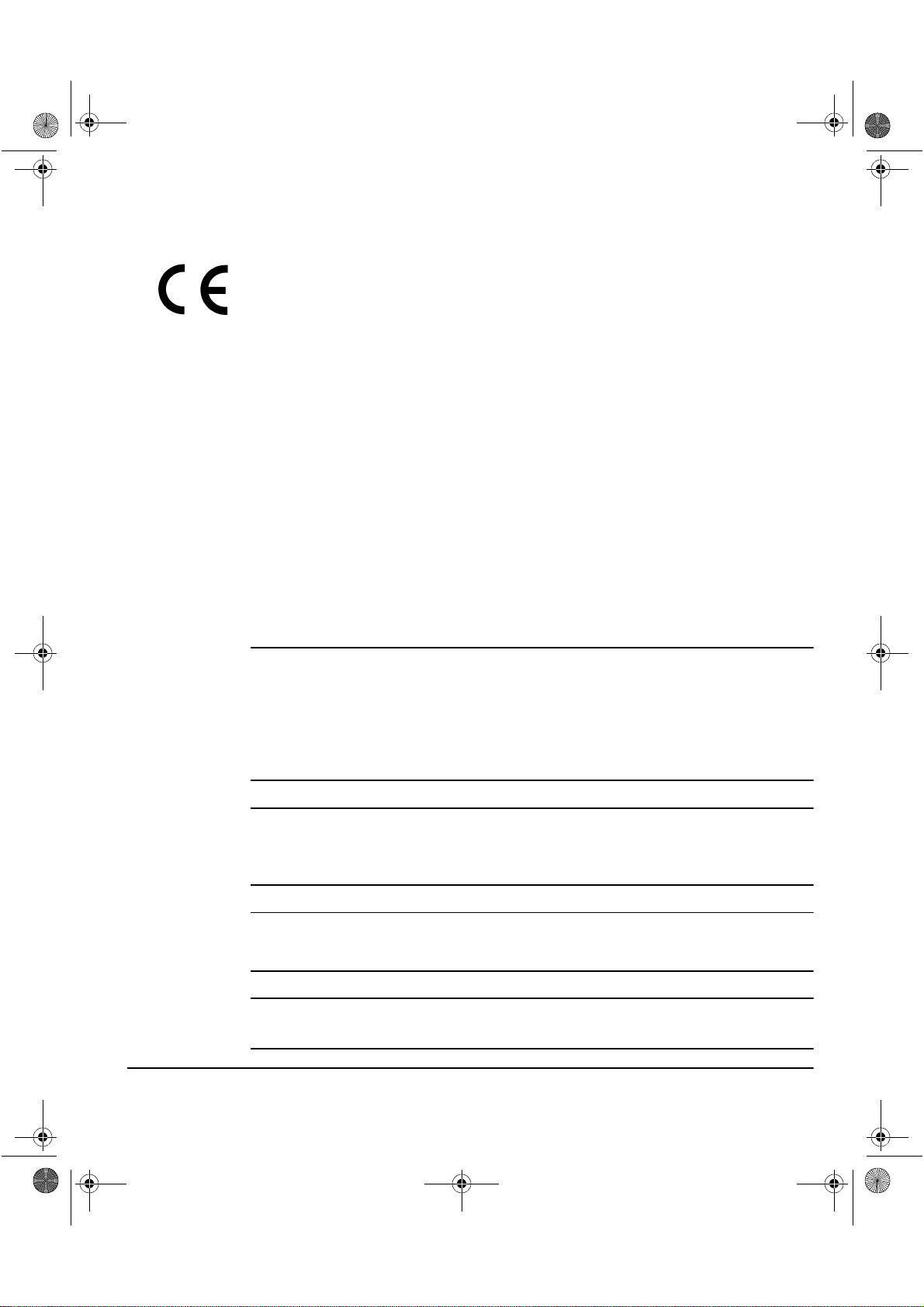
XE Spa QRG Spode.book Page 11 Tuesday, May 6, 2003 9:38 PM
I
NFORMACIÓN SOBRE REGLAMENTACIONES
La marca CE aplicada a este producto simboliza la Declaración de conformidad
limitada de Xerox respecto a las directivas de la Unión Europea aplicables
siguientes, a partir de la fecha indicada:
1º de enero de
1995:
Directiva del Consejo 73/23/EEC enmendada por la Directiva del Consejo 93/68/
EEC, aproximación de las leyes de los estados miembros en relación a equipos de
bajo voltaje.
1º de enero de
1995:
Directiva del Consejo 89/336/EEC, aproximación de las leyes de los estados
miembros en relación a la compatibilidad electromagnética.
Puede obtener una declaración completa, con la definición de las directivas
pertinentes y estándares a los que se hace referencia, del representante de Xerox
Limited o poniéndose en contacto con:
Medioambiente, Salud y Seguridad
The Document Company Xerox
Bessemer Road
Welwyn Garden City
Herts
AL7 1HE
Inglaterra
Número de teléfono +44 (0) 1707 353434
AVISO: Este sistema está certificado, fabricado y comprobado en
cumplimiento con reglamentaciones estrictas de seguridad y de
interferencia de radiofrecuencia. Cualquier alteración no autorizada,
incluyendo el agregado de funciones nuevas o la conexión de dispositivos
externos puede afectar esta certificación. Por favor, póngase en contacto
con el representante de Xerox Limited para obtener una lista de los
accesorios aprobados.
...
IENVENIDOS
B
AVISO: Para permitir que este equipo funcione cerca de equipos
médicos, científicos o industriales (ISM), se puede tomar medidas de
mitigación especiales o limitadas respecto a la radiación externa de los
equipos médicos, científicos o industriales.
AVISO: Este es un producto de la Clase A en un ambiente residencial.
Este producto puede causar interferencia de radiofrecuencia, en cuyo caso
el usuario deberá tomar las medidas necesarias.
A VISO: Para cumplir con la Directiva del Consejo 89/336/EEC este equipo
debe utilizar cables blindados.
X
EROX COPYCENTRE/WORKCENTRE PRO
32/40 C
OLOR
– G
UÍA DE CONSULTA RÁPIDA
P
ÁGINA
1-11
Page 20
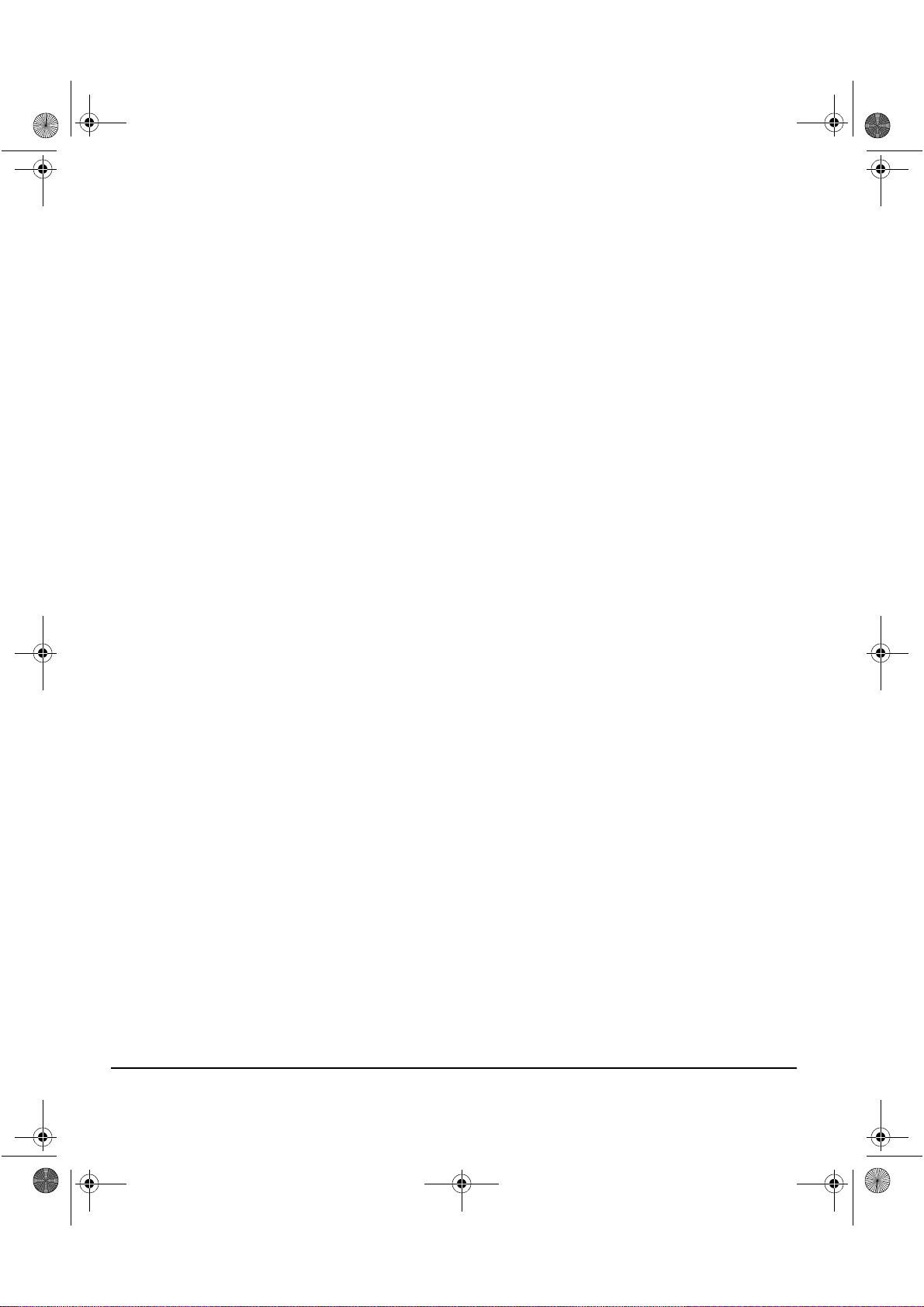
XE Spa QRG Spode.book Page 12 Tuesday, May 6, 2003 9:38 PM
IENVENIDOS
B
P
1-12 X
ÁGINA
EROX COPYCENTRE/WORKCENTRE PRO
32/40 C
OLOR
– G
UÍA DE CONSULTA RÁPIDA
Page 21
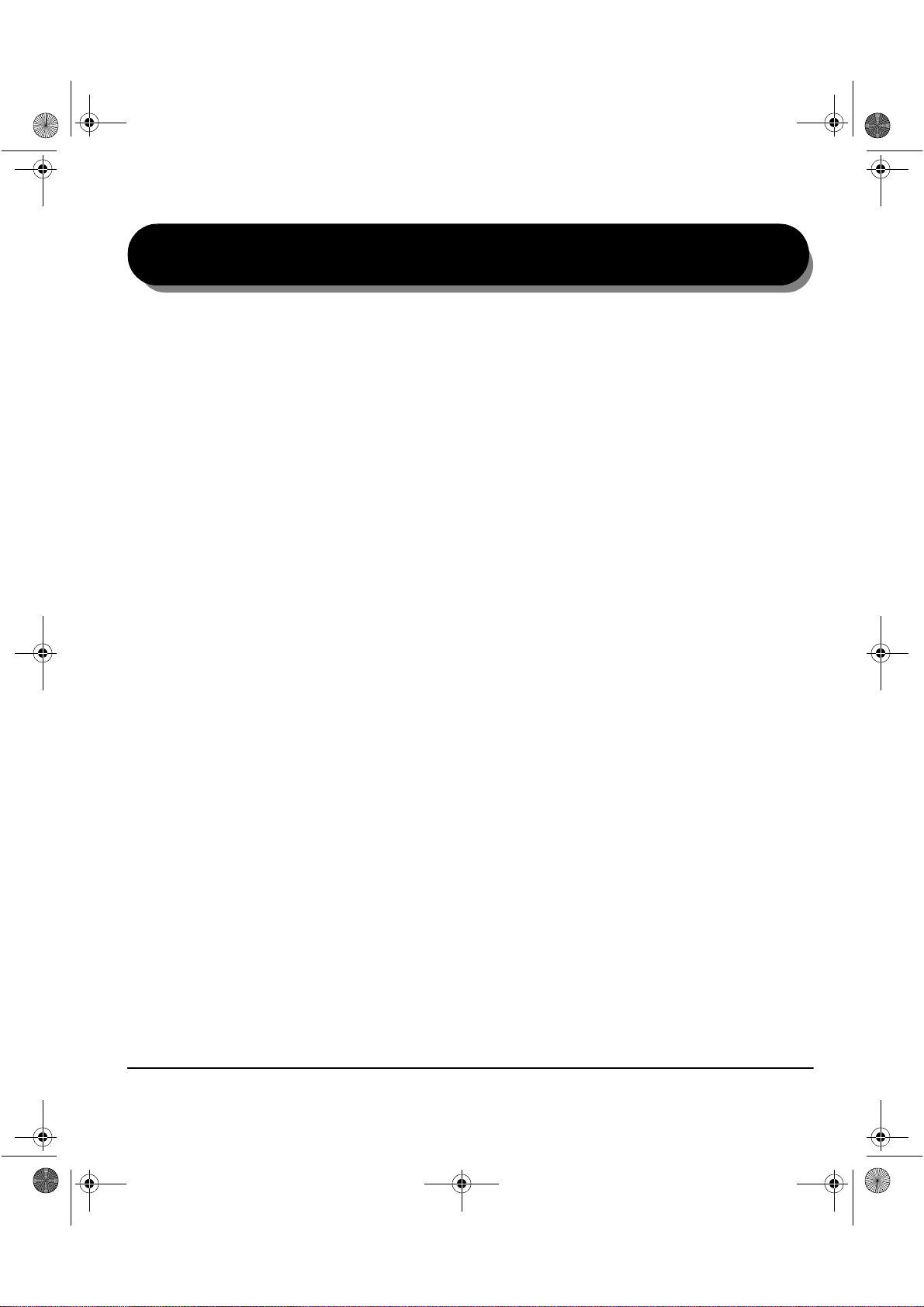
XE Spa QRG Spode.book Page 1 Tuesday, May 6, 2003 9:38 PM
2I
NTRODUCCIÓN
¾
Descripción general de la máquina..............2-2
¾
Descripción general del panel de control.....2-3
¾
Encendido o Apagado..................................2-4
¾
Colocación de papel... .............................. ...2-5
¾
Realización de copias......... .........................2-6
¾
Envío de un Fax...........................................2-7
¾
Envío de un fax de Internet..........................2-8
¾
Exploración de un documento... ..................2-9
¾
Envío de un E-mail.....................................2-10
¾
Impresión desde un PC... ..........................2-11
¾
Impresión con Servicios de Internet...........2-12
¾
Conexión / Desconexión............................2-13
¾
Asistencia adicional... ................................2-14
X
EROX COPYCENTRE/WORKCENTRE PRO
32/40 C
OLOR
– G
UÍA DE CONSULTA RÁPIDA
P
ÁGINA
2-1
Page 22
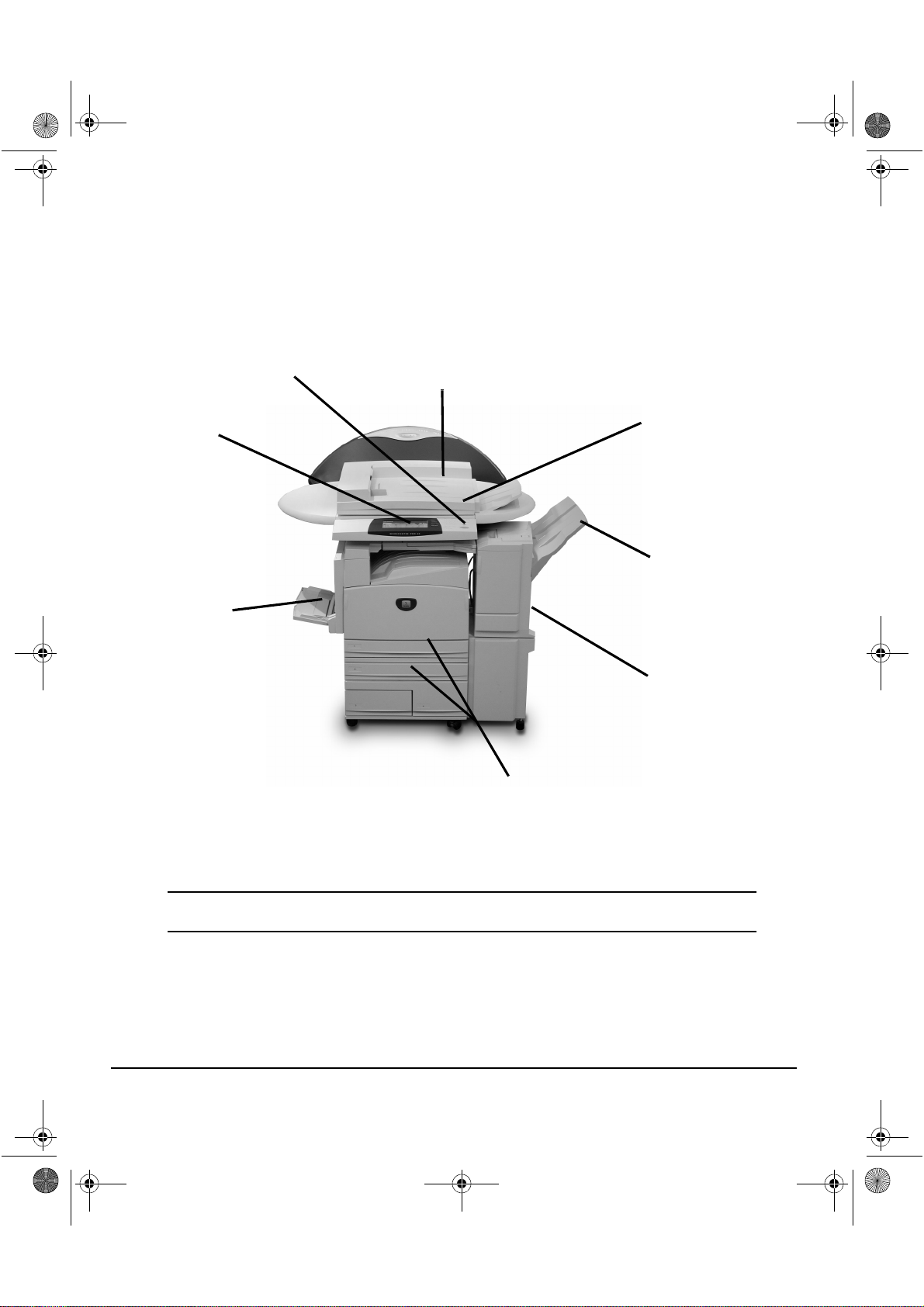
XE Spa QRG Spode.book Page 2 Tuesday, May 6, 2003 9:38 PM
D
ESCRIPCIÓN GENERAL DE LA MÁQUINA
NTRODUCCIÓN
I
Panel de
control
Alimentador de
documentos
Pantalla
táctil
Bandeja
especial
(Se levanta
cuando no está
en uso)
...
Cristal de
exposición
(debajo del
alimentador de
documentos)
Bandeja de
salida
Acabadora
NOTE:
Esta es una fotografía de un WorkCentre Pro 32/40 totalmente configurado.
Las funciones disponibles dependerán del tipo de configuración de su máquina.
P
2-2 X
ÁGINA
Bandejas del
papel
EROX COPYCENTRE/WORKCENTRE PRO
32/40 C
OLOR
– G
UÍA DE CONSULTA RÁPIDA
Page 23
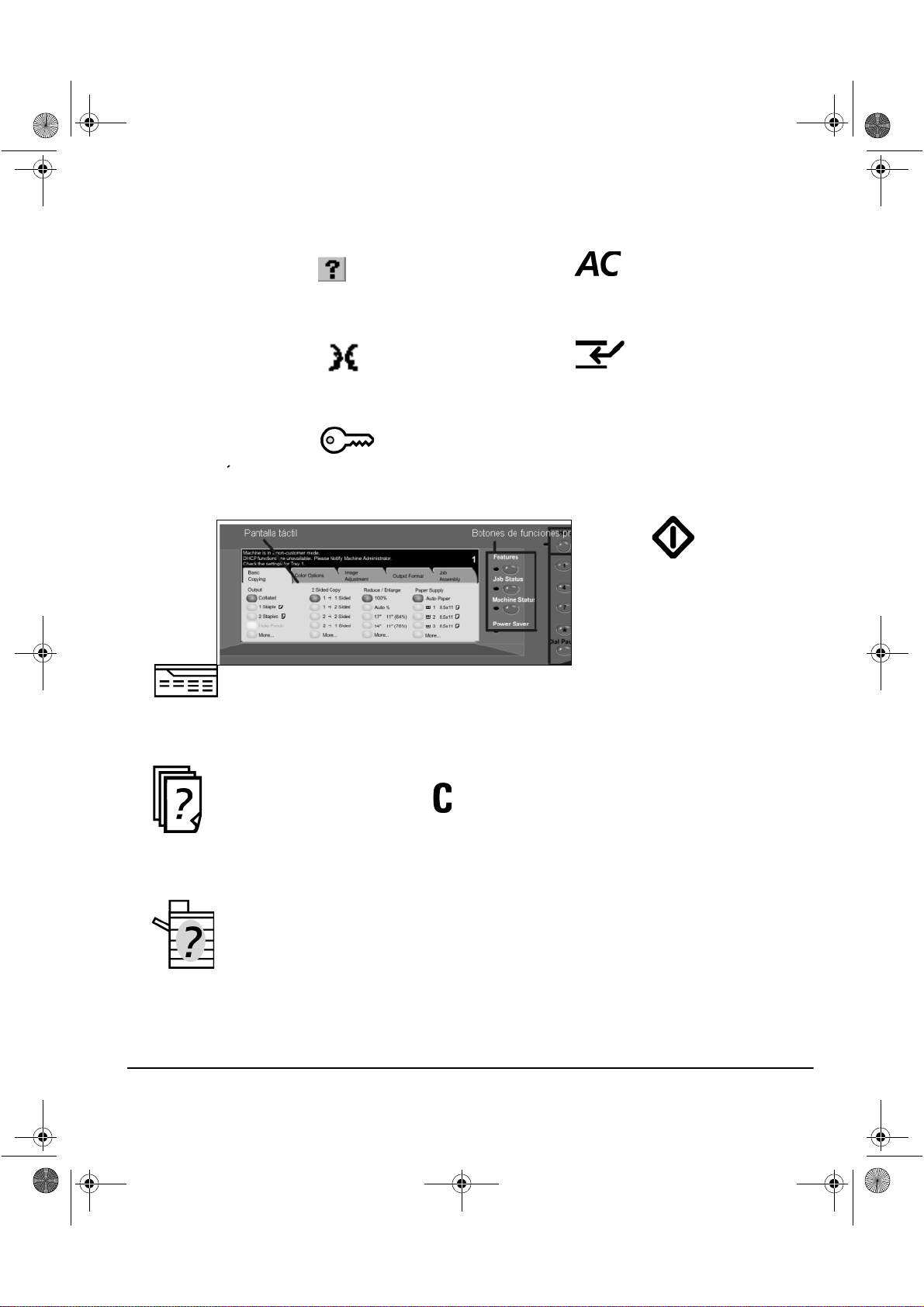
XE Spa QRG Spode.book Page 3 Tuesday, May 6, 2003 9:38 PM
D
ESCRIPCIÓN GENERAL DEL PANEL DE CONTROL
Ayuda
Tiene acceso a información adicional.
Restaura todas las funciones a
sus valores prefijados.
Cancelar todo
La pantalla táctil
Muestra y selecciona
todas las funciones de
programación
disponibles, los
procedimientos de
despeje e información
general de la máquina.
Idioma
Cambia el texto a otro idioma.
Acceso
Tiene acceso a Herramientas, que se
usa para ajustar los valores pref ija dos .
de la máquina
Detiene temporalmente el trabajo
actual para permiti r que se ejecu te
un trabajo con prioridad.
Pausa
Detiene el trabajo actual
temporalmente.
Interrumpir
Símbolo #
Indica el carácter de marcación o
asigna un número de marcación de
grupo. También se usa cuando se
introduce una clave.
Funciones
Muestra las func ion es d el tra baj o
en la pantalla.
Pausa de marcación
Introduce una pausa en el
número telefónico al
transmitir un fax.
...
Comenzar
Inicia el trabajo.
NTRODUCCIÓN
I
Estado máquina
Muestra el estado actual de la
máquina.
Estado máquina
Muestra el estado actual de la
máquina.
X
EROX COPYCENTRE/WORKCENTRE PRO
32/40 C
Cancelar
Elimina los valores
numéricos o el último
dígito introducido.
– G
OLOR
UÍA DE CONSULTA RÁPIDA
P
ÁGINA
2-3
Page 24
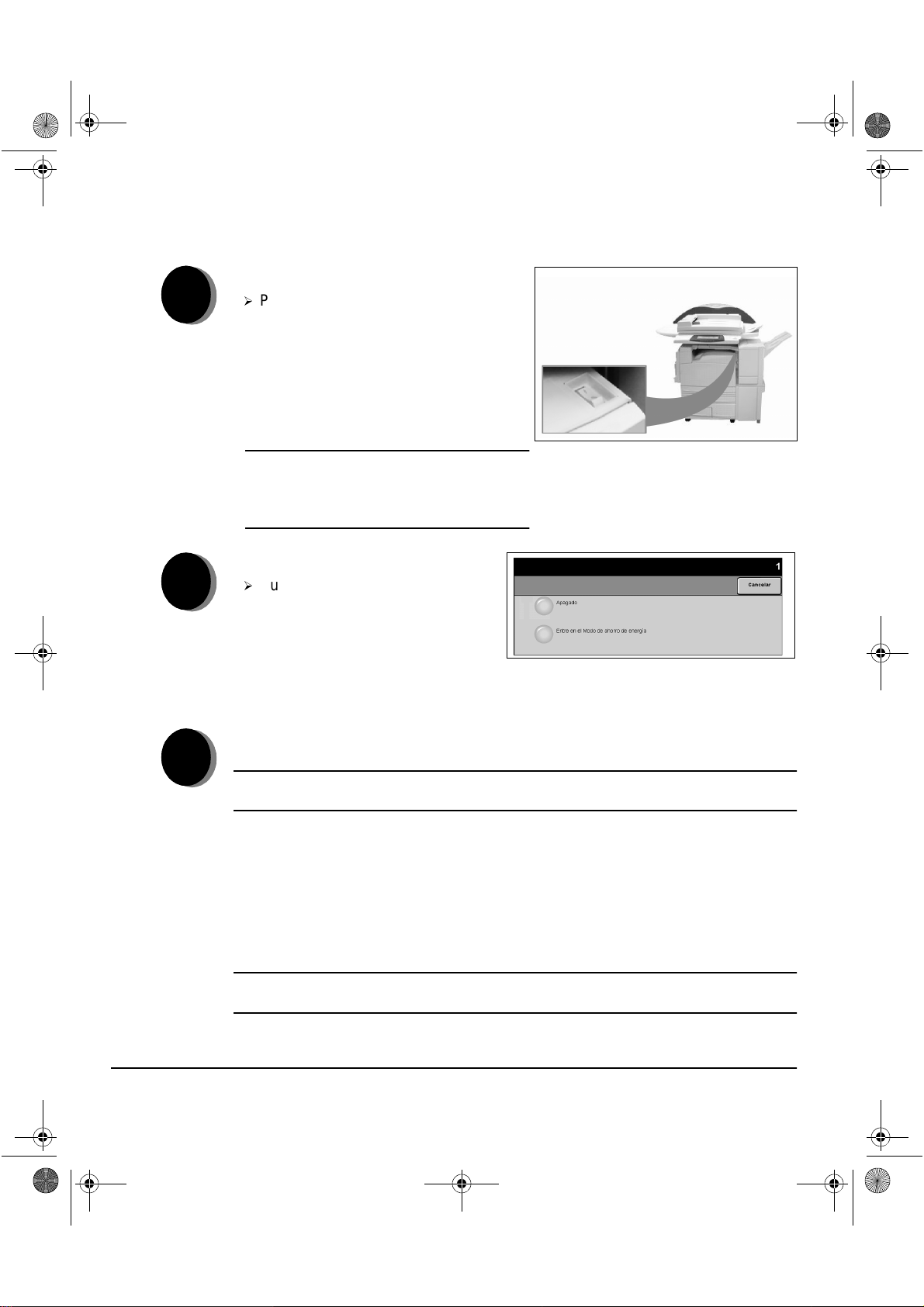
XE Spa QRG Spode.book Page 4 Tuesday, May 6, 2003 9:38 PM
E
NCENDIDO O APAGADO
Para ENCENDER:
1
NTRODUCCIÓN
I
¾
Pulse el botón de ENCENDIDO/
APAGADO. El proceso de encendido
toma unos 4 minutos. Mantenga
pulsado el botón de ENCENDIDO/
APAGADO durante 5 segundos. Las
luces del panel de control destellarán.
Después de unos 30 segundos se
encenderá la pantalla táctil.
NOTA:
como la copia estarán disponibles antes
que otras funciones; por ejemplo, la
impresión.
Ciertas funciones de la máquina
Para APAGAR:
¾
2
Pulse el botón de ENCENDIDO/
APAGADO. Mantenga pulsado el
botón de ENCENDIDO/
APAGADO durante 5 segundos.
Aparecerá una pantalla de
confirmación que le pedirá
seleccionar la opci ón de apagado.
...
Si selecciona y con firma
controlada de apagado.
3
NOTA:
suministro de energía.
Si hay trabajos en la cola, aparecerá una segunda pantalla emergente que le avisa
que al apagar la máquina, todos los trabajos en la cola se eliminarán. Al confirmar
esta pantalla, se eliminarán todos los trabajos que estén en la cola durante la
secuencia de apagado.
Si selecciona y confirma
inmediatamente en el Modo de baja potencia. Si hay trabajos en la cola, se
mostrará una segunda pantalla emer gen te.
NOTA:
está desactivado.
Para volver a activar la máquina, al estar en este modo, pulse cualquier botón de
la pantalla táctil o del panel de control.
P
2-4 X
ÁGINA
Desconexión rápida
La máquina espera 30 segundos antes de cortar completamente el
Modo de ahorro de energía
En el modo de baja potencia, el interruptor de ENCENDIDO/APAGADO
EROX COPYCENTRE/WORKCENTRE PRO
, la máquina iniciará una secuencia
, la máquina entrará
32/40 C
OLOR
– G
UÍA DE CONSULTA RÁPIDA
Page 25
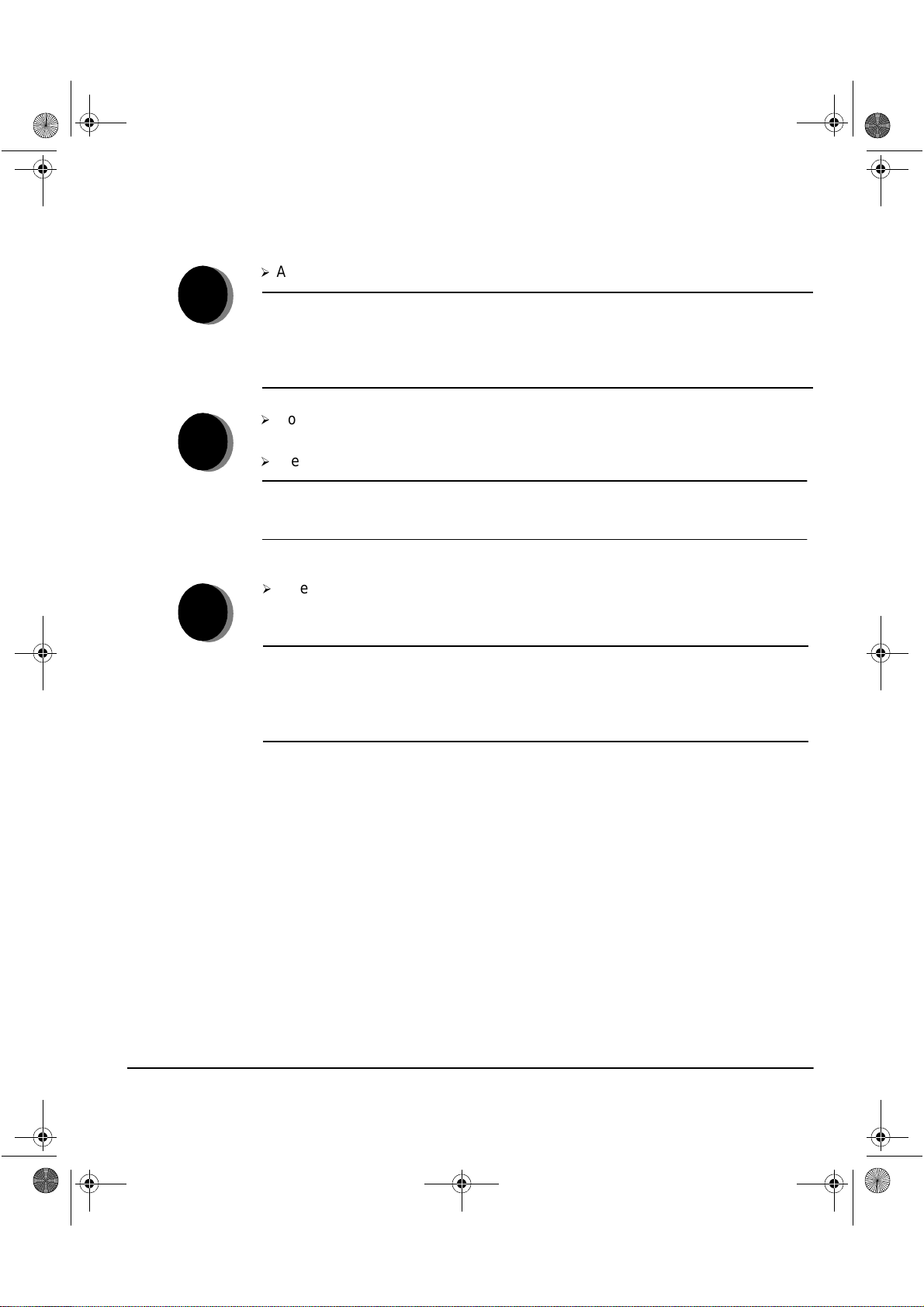
XE Spa QRG Spode.book Page 5 Tuesday, May 6, 2003 9:38 PM
C
OLOCACIÓN DE PAPEL
¾
Abra la bandeja de papel requerida.
1
2
3
NOTA:
bandejas 1 y 2 son completamente ajustables. Las bandejas 3 y 4 son bandejas
exclusivamente para papel de alimentación por borde largo. En el módulo de 3
bandejas, las bandejas 1 a 4 son completamente ajustables. En el módulo de 2
bandejas, las bandejas 1 y 2 son completamente ajustables.
¾
¾
NOTA:
apenas el papel. De lo contrario, la máquina no detectará correctament e el
tamaño.
¾
NOTA:
de copia estándar, se debe aplicar lo siguiente:
Tamaño:
Tipo:
Color:
En el módulo doble de la bandeja/alimentador de alta capacidad, las
Coloque el papel. No coloque papel por encima de la línea de capacidad
máxima.
Cierre la bandeja
Para las bandejas del papel 1 a 4, asegúrese de que las guías toquen
Seleccione
descripción]
papel ha cambiado.
Asegúrese de q ue el ta maño, ti po y colo r sean lo s corr ectos . Para pape l
A4
Papel común
Blanco
...
[Confirmar]
para volver a programar la bandeja si el tamaño, tipo o color del
o bien seleccione
[Cambiar tamaño]
[Cambiar
y/o
NTRODUCCIÓN
I
X
EROX COPYCENTRE/WORKCENTRE PRO
32/40 C
OLOR
– G
UÍA DE CONSULTA RÁPIDA
P
ÁGINA
2-5
Page 26
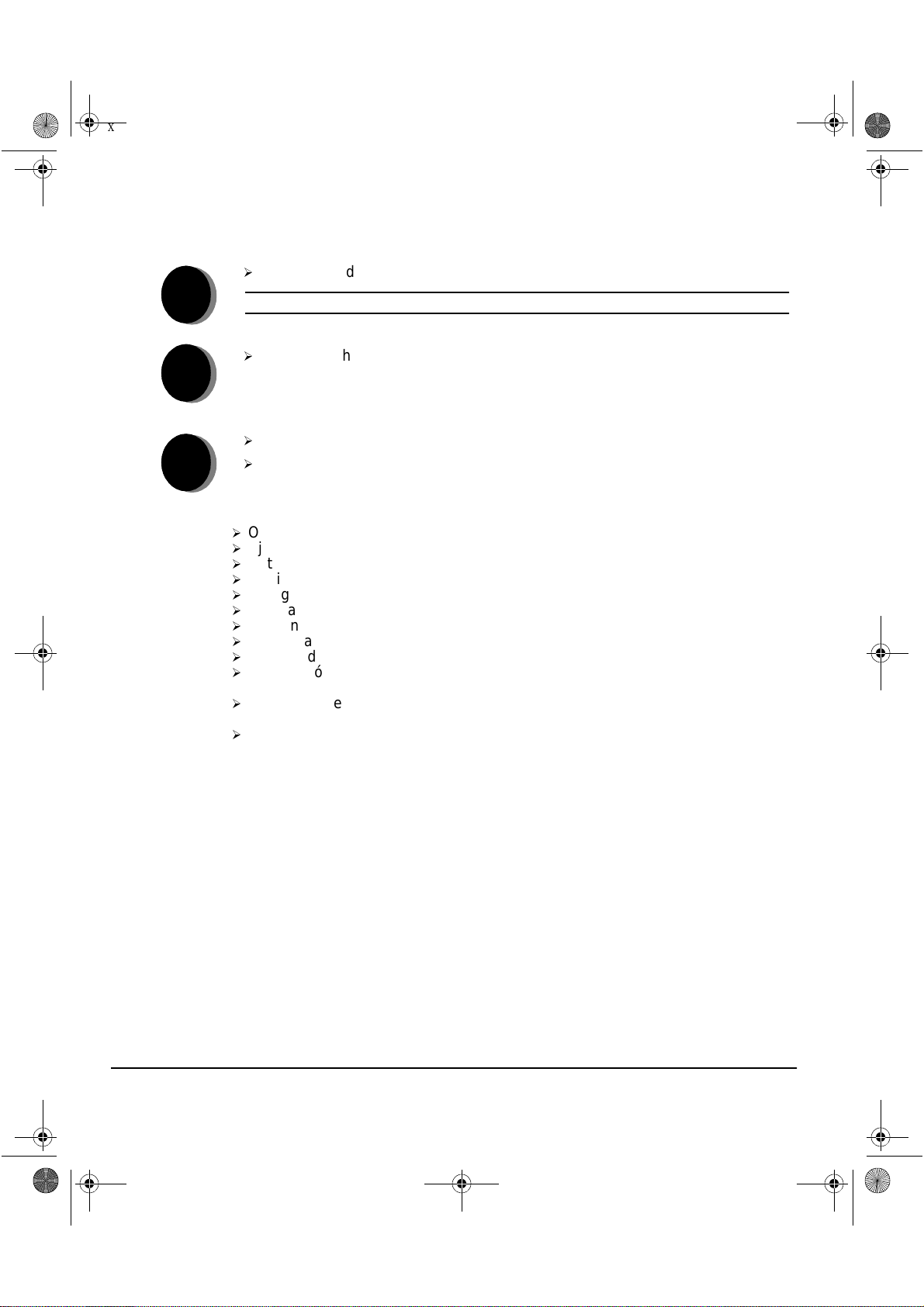
XE Spa QRG Spode.book Page 6 Tuesday, May 6, 2003 9:38 PM
R
EALIZACIÓN DE COPIAS
¾
Coloque los documentos.
1
NTRODUCCIÓN
I
2
3
NOTA:
¾
¾
¾
Los documentos se exploran solamente una vez.
Vaya a la ficha Copiar. Si es necesario, seleccione el botón
panel de control.
En la pantalla táctil, seleccione las funciones requeridas.
Comenzar
Pulse
Las funciones de Copia incluyen...
¾
Opciones de Color
¾
Ajuste de calidad de imagen
¾
Auto reducción/ampliación
¾
Copia de originales de varios tamaños
¾
Agregado de separadores en blanco en juegos de transparencias
¾
Colocación de varias imágenes en una página
¾
Adición de cubiertas impresas o en blanco
¾
Desplazar imagen
¾
Borrado de márgenes y bordes
¾
Preparación de trabajo para aplicar una programación diferente en una pila de
documentos
¾
Almacenamiento de la programación para trabajos que se ejecutan
frecuentemente.
¾
Creación de folletos
...
Funciones
.
del
P
2-6 X
ÁGINA
EROX COPYCENTRE/WORKCENTRE PRO
32/40 C
OLOR
– G
UÍA DE CONSULTA RÁPIDA
Page 27
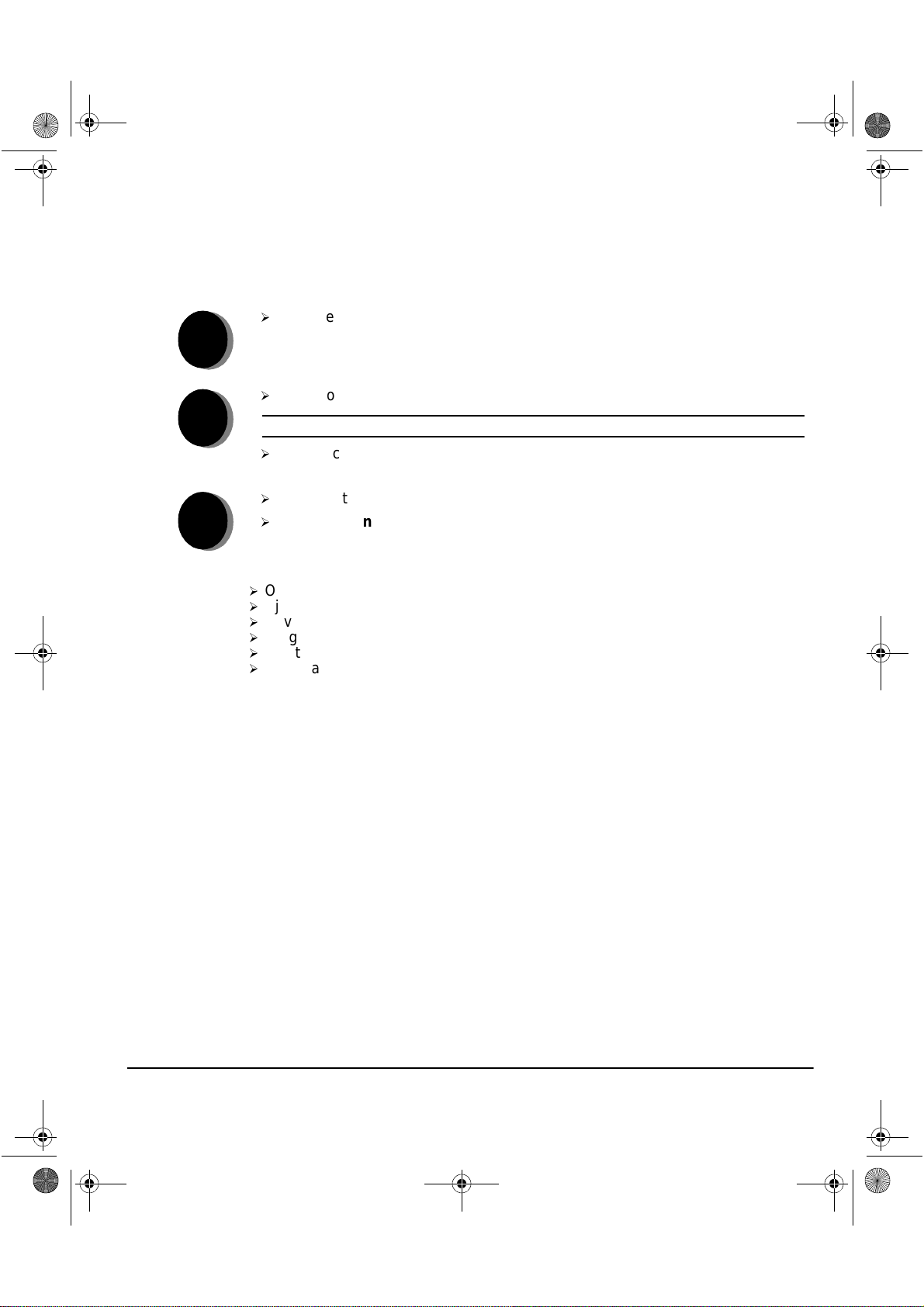
XE Spa QRG Spode.book Page 7 Tuesday, May 6, 2003 9:38 PM
E
NVÍO DE UN FAX
Fax de servidor
Fax opcional se ha activado y configurado para usarlo.
¾
Coloque los documentos.
1
¾
Seleccione
2
3
NOTA:
¾
Introduzca el número de teléfono.
¾
En la pantalla táctil, seleccione las funciones requeridas.
¾
Pulse
Las funciones de Fax incluyen...
¾
Opciones de Color
¾
Ajuste de resolución
¾
Envío por fax de originales a dos caras
¾
Programación de tamaño de los originales explorados
¾
Ajuste de calidad de imagen
¾
Demora del tiempo de inicio de un fax
...
estará di sponi ble si su m áquina está conectada a la red y el kit de
[Fax]
.
Tendrá que seleccionar
Comenzar
.
[Todos los servicios]
primero.
NTRODUCCIÓN
I
X
EROX COPYCENTRE/WORKCENTRE PRO
32/40 C
OLOR
– G
UÍA DE CONSULTA RÁPIDA
P
ÁGINA
2-7
Page 28
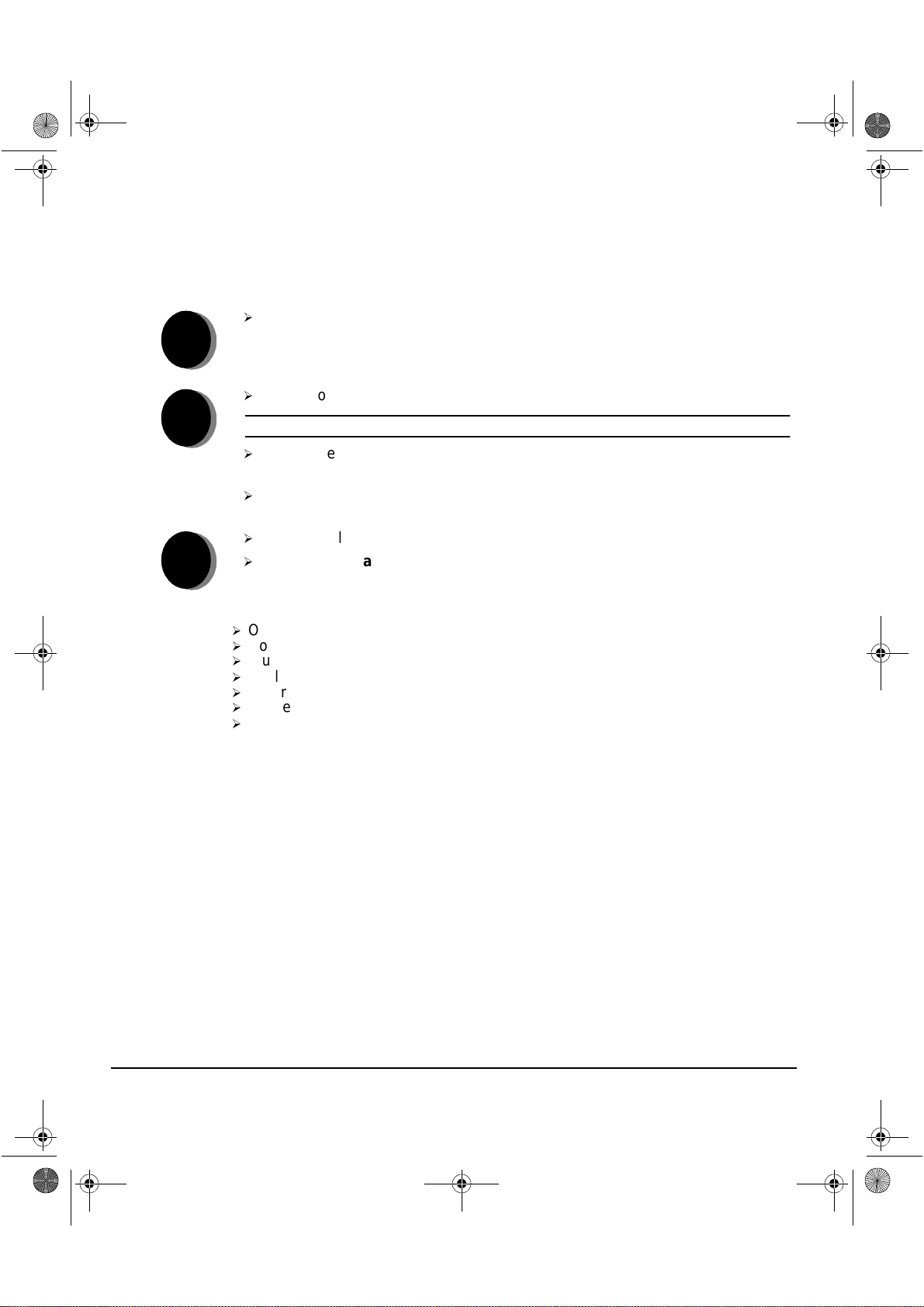
XE Spa QRG Spode.book Page 8 Tuesday, May 6, 2003 9:38 PM
E
NVÍO DE UN FAX DE INTERNET
Fax de Internet
Fax de Internet opcional se ha activado y configurado para usarlo.
¾
NTRODUCCIÓN
I
Coloque los documentos.
estará disponible si su máquina está conectada a la red y el kit de
1
2
3
¾
Selecccione
NOTA:
¾
¾
¾
¾
Tendrá que seleccionar
Seleccione
y seleccione
Seleccione
En la pantalla táctil, seleccione las funciones requeridas.
Comenzar
Pulse
Las funciones de Fax de Internet incluyen...
¾
Opciones de Color
¾
Configuración de un libro de direcciones Público o Interno
¾
Ajuste de resolución
¾
Exploración de originales a dos caras
¾
Programación de tamaño de los originales explorados
¾
Ajuste de calidad de imagen
¾
Cambio de configuración del formato del archivo prefijado
[Fax de Internet]
[A..],
introduzca los detalles del e-mail del destinatario
[Guardar]
[Editar asunto]
.
...
.
[Todos los servicios]
.
, introduzca un asunto y seleccione
primero.
[Guardar]
.
P
2-8 X
ÁGINA
EROX COPYCENTRE/WORKCENTRE PRO
32/40 C
OLOR
– G
UÍA DE CONSULTA RÁPIDA
Page 29
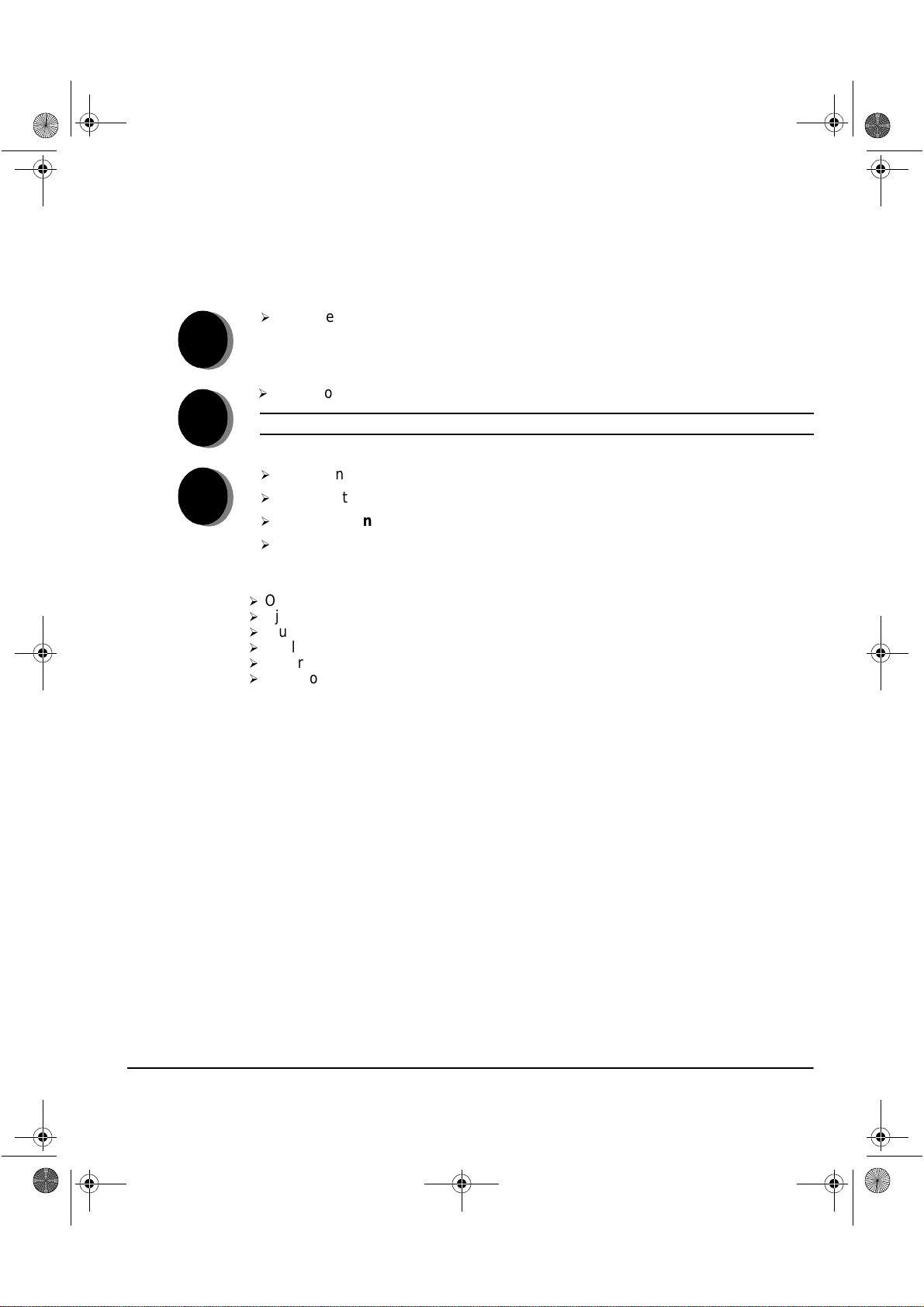
XE Spa QRG Spode.book Page 9 Tuesday, May 6, 2003 9:38 PM
E
XPLORACIÓN DE UN DOCUMENTO
Exploración por red
de Exploración por red opcional se ha activado y configurado para usarlo.
¾
Coloque los documentos.
estará disponible si su máquina está conectada a la red y el kit
1
2
3
¾
Seleccione
NOTA:
¾
Seleccione la plantilla requerida.
¾
En la pantalla táctil, seleccione las funciones requeridas.
¾
Pulse
¾
Al terminar acceda a su trabajo en la estación de trabajo.
Las funciones de Exploración incluyen...
¾
Opciones de Color
¾
Ajuste de los requerimientos de la salida de imagen
¾
Ajuste de resolución
¾
Exploración de originales a dos caras
¾
Programación de tamaño de los originales explorados
¾
Cambio del destino de la imagen explorada
[Exploración por red]
Tendrá que seleccionar
Comenzar
.
[Todos los servicios]
...
NTRODUCCIÓN
I
.
primero.
X
EROX COPYCENTRE/WORKCENTRE PRO
32/40 C
OLOR
– G
UÍA DE CONSULTA RÁPIDA
P
ÁGINA
2-9
Page 30
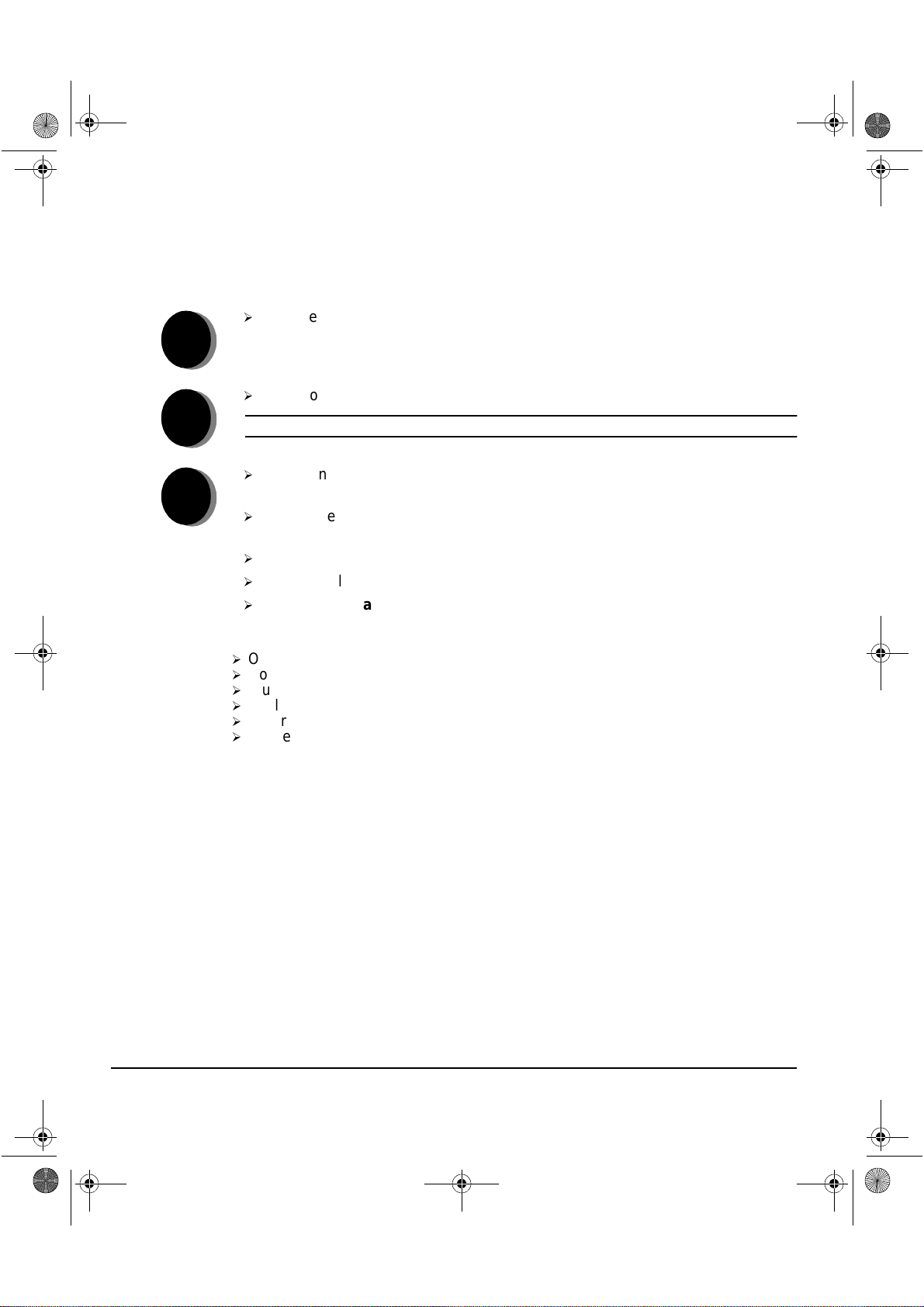
XE Spa QRG Spode.book Page 10 Tuesday, May 6, 2003 9:38 PM
E
NVÍO DE UN
NTRODUCCIÓN
I
1
2
3
E-
MAIL
estará disponible si su máqui na est á conectada a la red y el kit de E-mail
E-mail
opcional se ha activado y configurado para usarlo.
¾
Coloque los documentos.
¾
Seleccione
NOTA:
¾
¾
¾
¾
¾
Tendrá que seleccionar
Seleccione
seleccione
Seleccione
y seleccione
Seleccione
En la pantalla táctil, seleccione las funciones requeridas.
Comenzar
Pulse
...
[E-Mail]
[De],
[Intro]
[A]
[Editar asunto]
.
[Todos los servicios]
introduzca los detalles de su correo electrónico (e-mail) y
.
, introduzca los detalles del e-mail del destinatario
[Intro]
.
, introduzca un asunto y seleccione
.
primero.
Las funciones de Explorar a E-mail incluyen...
¾
Opciones de Color
¾
Configuración de un libro de direcciones Público o Interno
¾
Ajuste de resolución
¾
Exploración de originales a dos caras
¾
Programación de tamaño de los originales explorados
¾
Ajuste de calidad de imagen
[Guardar]
.
P
2-10 X
ÁGINA
EROX COPYCENTRE/WORKCENTRE PRO
32/40 C
OLOR
– G
UÍA DE CONSULTA RÁPIDA
Page 31

XE Spa QRG Spode.book Page 11 Tuesday, May 6, 2003 9:38 PM
I
MPRESIÓN DESDE UN
Si WorkCentre Pro está conectado a una red, los documentos se pueden imprimir
directamente desde su PC, a través del controlador de impresión de CentreWare
suministrado.
¾
Seleccione
¾
1
2
Seleccione WorkCentre Pro como su impresora.
¾
Seleccione
[Aceptar]
¾
Haga clic en
.
Las funciones de impresión incluyen...
¾
Opciones de Color
¾
Impresión en 1 ó 2 caras
¾
Impresión de juegos grapados, si la máquina tiene acabadora
¾
Cambio de la resolución de impresión
¾
Inserción de una hoja de información
¾
Inserción de portada
¾
Ajuste de calidad de imagen
¾
Adición de marcas de agua
PC...
[Imprimir]
[Propiedades]
[Aceptar]
en su aplicación.
y después en
, lleve a cabo las selecciones y haga clic en
[Imprimir]
.
NTRODUCCIÓN
I
X
EROX COPYCENTRE/WORKCENTRE PRO
32/40 C
OLOR
– G
UÍA DE CONSULTA RÁPIDA
P
ÁGINA
2-11
Page 32

XE Spa QRG Spode.book Page 12 Tuesday, May 6, 2003 9:38 PM
I
MPRESIÓN CON SERVICIOS DE INTERNET
Servicios de Internet utiliza la interfaz del usuario de la Web que permite la
comunicación entre el servidor HTTP y la máquina. Esta opción está disponible
cuando WorkCentre Pro está conectado a una red.
NTRODUCCIÓN
I
1
2
3
¾
Abra el Examinador de la Web e introduzca: http:// y la dirección TCP/IP de la
impresora.
¾
Toque la tecla
¾
Haga clic en
¾
Lleve a cabo las selecciones.
¾
Use la barra de desplazamiento que se encuentra a la derecha para ir a la
parte inferior de la página.
¾
Haga clic en
¾
Haga clic en
Intro.
en el teclado de su estación de trabajo.
[Servicios]
[Examinar]
[Enviar trabajo]
.
y encuentre el archivo que va a imprimir.
.
Las funciones de Servicios de Internet incluyen...
¾
Crear, modificar y eliminar plantillas de exploración si está disponible Explorar a
red
¾
Promover, eliminar o liberar un trabajo en la cola de impresión
¾
Revisar el estado de WorkCentre Pro
NOTA:
póngase en contacto con su administrador de sistemas.
Para mayor información sobre cómo usar los servicios de Internet,
...
P
2-12 X
ÁGINA
EROX COPYCENTRE/WORKCENTRE PRO
32/40 C
OLOR
– G
UÍA DE CONSULTA RÁPIDA
Page 33

XE Spa QRG Spode.book Page 13 Tuesday, May 6, 2003 9:38 PM
C
ONEXIÓN
1
2
3
/ D
ESCONEXIÓN
Si el
Auditrón interno
registr ar el uso de la máquina, debe introducir un número de usuario válido para
acceder a las funciones de la máquina.
¾
Para conectarse cuando el
número de usuario (Clave).
¾
Para conectarse cuando la
ID de usuario y una ID de cuenta válida.
¾
Seleccione
¾
Para desconectar, pulse el botón
[Desconexión]
o la
[Intro]
en la pantalla táctil.
...
Contabilidad de red
Auditrón interno
Contabilidad de red
y termine su trabajo.
Acceso
opcional han sido activados para
se ha activado, introduzca un
se ha activado, introduzca una
del panel de control y seleccione
NTRODUCCIÓN
I
X
EROX COPYCENTRE/WORKCENTRE PRO
32/40 C
OLOR
– G
UÍA DE CONSULTA RÁPIDA
P
ÁGINA
2-13
Page 34

XE Spa QRG Spode.book Page 14 Tuesday, May 6, 2003 9:38 PM
A
SISTENCIA ADICIONAL
Acceso a la Lista de espera de trabajos
¾
1
NTRODUCCIÓN
I
Pulse el botón
de
Todos los trabajos incompletos
¾
Revise el estado del trabajo.
¾
Seleccione
disponibles.
Entre en Ayuda en línea
¾
2
Seleccione
pantallas de ayuda en línea.
¾
Los mensajes, instrucciones en la pantalla y gráficos animados le
proporcionan información adicional.
Para mayor información
3
Si necesita más ayuda acerca del uso de su copiadora color CopyCentre 32/40 o
la impresora/copiadora color WorkCentre Pro 32/40:
Consulte el
CopyCentre/WorkCentre Pro incluido con su CopyCentre/WorkCentre Pro.
Llame a su administrador de
Visite nuestro
en contacto con el
número de serie de la máquina.
...
Estado del trabajo
[Otras listas de espera]
[Ayuda]
CD (CD2) Entrenamiento e información,
sitio en la Web pa ra el cli ente
cualquier momento para tener acceso a las
en
Centro de Atención al Cliente de Xerox
en el panel de control. Se mostrará la lista
.
para acceder y revisar las otras listas
sistemas
y/o de la
en
dentro del CD Pack
máquina
www.xerox.com
.
indicando el
o póngase
¾
Pulse el botón
¾
Seleccione
máquina.
NOTA:
se encuentra en la parte posterior de la máquina en el Área 1, detrás del módulo
del fusor.
P
2-14 X
ÁGINA
Estado de la máquina
[Detalles de la máquina]
El número de serie tam bién lo podrá encontrar en la placa metálica que
EROX COPYCENTRE/WORKCENTRE PRO
en el panel de control.
para mostrar el número de serie de la
32/40 C
OLOR
– G
UÍA DE CONSULTA RÁPIDA
Page 35

XE Spa QRG Spode.book Page 1 Tuesday, May 6, 2003 9:38 PM
3C
OPIAR
¾
Copiar...........................................................3-2
¾
Copia básica... .............................................3-3
¾
Opciones de Colo r .. . ..... .. ..........................3-10
¾
Ajuste de la imagen... ................................3-14
¾
Formato de salida... ...................................3-21
¾
Preparación del trabajo..............................3-27
X
EROX COPYCENTRE/WORKCENTRE PRO
32/40 C
OLOR
– G
UÍA DE CONSULTA RÁPIDA
P
ÁGINA
3-1
Page 36

XE Spa QRG Spode.book Page 2 Tuesday, May 6, 2003 9:38 PM
C
OPIAR
C
OPIAR
...
funciones de
capítulo contiene inf ormac ión sobre las opciones disponibles en
Las fichas para seleccionar las funciones de
¾
¾
¾
¾
¾
es una función estándar de CopyCentre/WorkCentre Pro. El acceso a las
Copiar
se logra usando el botón
Copiar
Funciones
son:
Copiar
Copia
Opciones de Color
Ajuste de la imagen
Formato de salida
Preparación del trabajo
del panel de control. Este
.
Copiar
P
3-2 X
ÁGINA
EROX COPYCENTRE/WORKCENTRE PRO
32/40 C
OLOR
– G
UÍA DE CONSULTA RÁPIDA
Page 37

XE Spa QRG Spode.book Page 3 Tuesday, May 6, 2003 9:38 PM
C
OPIA BÁSICA
...
La ficha
la ficha
Copiar
Copiar
Pulse cualquiera de los botones de la parte superior para seleccionar una función.
De ser necesario, es posible seleccionar varias opciones para cada trabajo de
copia.
Para ver todas las opciones de una función, seleccione
La mayoría de las pantallas de las funciones contienen tres botones que sirven
para confirmar o cancelar sus selecciones.
¾
El botón
la pantalla se abrió.
¾
El botón
¾
El botón
es el valor prefijado de la pantalla de las funciones principales. Use
para seleccionar las funciones estándar para un trabajo de copia.
.
Más...
Deshacer
Cancelar
Guardar
restaura la pantalla actual al valor prefijado mostrado cuando
restaura la pantalla y regresa a la pantalla anterior.
guarda las selecciones hechas y regresa a la pantalla anterior.
OPIAR
C
X
EROX COPYCENTRE/WORKCENTRE PRO
32/40 C
OLOR
– G
UÍA DE CONSULTA RÁPIDA
P
ÁGINA
3-3
Page 38

XE Spa QRG Spode.book Page 4 Tuesday, May 6, 2003 9:38 PM
Salida
se utiliza pa ra seleccio nar los últimos requisitos de acabado del trabajo. Las
OPIAR
C
Salida
opciones dependerán del dispositivo de salida de acabado disponible.
Opciones:
LASIFICADA
C
CLASIFICAR
SIN
RAPADO
G
Seleccione
Clasificada
para obtener una salida apilada en juegos que coincida con
el orden de los originales.
Seleccione
Sin clasificar
para obtener una salida clasificada en pilas de páginas
individuales.
La salida mencionada arriba será entregada en una de los siguientes formas,
dependiendo de la bandeja de salida:
CON
DESPLAZAMIENTO
SIN
DESPLAZAMIENTO
Cada juego de copia se desplaza ligeramente para permitir
una separación fácil.
Los juegos de copia no se desplazan.
Esta opción está disponible si CopyCentre/WorkCentre Pro viene con una
graparadora/apilador de 2000 hojas. Ofrece la opción de grapado sencillo o doble.
Los juego grapados sin clasificar o clasificados saldrán desplazados.
L
Grapa de 2 a 50 hoj as. El máximo de 50 hojas se aplica a papel de 24 libras / 90 g/
m2.
P
3-4 X
ÁGINA
EROX COPYCENTRE/WORKCENTRE PRO
32/40 C
OLOR
– G
UÍA DE CONSULTA RÁPIDA
Page 39

XE Spa QRG Spode.book Page 5 Tuesday, May 6, 2003 9:38 PM
2 caras
Se pueden hacer automáticamente hasta 50 copias a dos caras, en varios tamaños
de A5 a A3 con originales de 1 ó 2 caras.
Opciones:
CARA
11
Use esta opción con originales impresos a una cara solamente y que requieran
copias a una cara.
OPIAR
C
CARAS
12
CARAS
12
GIRAR CARA
CARAS
22
CARAS
22
GIRAR CARA
CARA
21
Use esta opción con originales impresos a una cara solamente y que requieran
copias a dos caras.
Esta opción produce copias a dos caras de originales a una cara y gira cada imagen
,
de la segunda cara. Use esta opción para crear documentos que pueden leerse “de
2
cabeza a pie”, por ejemplo, un cal end ar io .
Use esta opción con originales impresos a dos caras y que requieran copias a dos
caras.
Esta opción produce copias a dos caras de originales a dos caras y gira cada
,
imagen de la segunda cara. La orientación de “lectura” para esta opción varía de
2
acuerdo a los originales de entrada. Por ejemplo, si se exploran originales con
orientación “cabeza a cabeza”, la salida será “cabeza a pie”. Por ejemplo, si se
exploran originales con orientación “cabeza a pie”, la salida será “cabeza a
cabeza”.
Use esta opci ón con originales impresos a dos caras y que requieran copias a una
cara.
X
EROX COPYCENTRE/WORKCENTRE PRO
32/40 C
OLOR
– G
UÍA DE CONSULTA RÁPIDA
P
ÁGINA
3-5
Page 40

XE Spa QRG Spode.book Page 6 Tuesday, May 6, 2003 9:38 PM
Reducción/Ampliación
OPIAR
C
ORMAL
N
La opción
Reducción/Ampliación
proporciona una variedad de opciones de
reducción y ampliación. Los originales colocados en el cristal de exposición o
enviados a la máquina electrónicamente, pueden reducirse o ampliarse de 25% a
400%. Los originales alimentados en el alimentador de documentos pueden
reducirse o ampliarse de 25% a 200%. Las opciones de Reducción/Ampliación
prefijadas de la pantalla
Copiar
se pueden ajustar desde el modo de Herramientas.
Opciones:
Las siguientes opciones aparecen una vez que pulsa
Use esta opción para reducir o ampliar proporcionalmente la imagen de salida en
ambas direcciones de acuerdo al % seleccionado.
Las opciones de
100%
Normal
son las siguientes:
Produce una imagen en las copias del mismo tamaño que la
imagen en el original.
Reduce o amplía proporcionalmente la imagen en las copias
A
%
UTO
en base al tamaño del original y al tamaño del papel de salida
seleccionado.
Utilice esta opción, usando el teclado del panel de control,
para seleccionar el porcentaje de reducción o ampliación
necesario. Para utilizar el teclado, seleccione el cuadro que
AJUSTE DE
% DE
400
25 A
muestra el porcentaje de reducción/ampliación actual.
También se pueden utilizar los botones de desplazamiento
para ajustar los porcentajes de reducción/ampliación en
incrementos del 1%.
Los porcentajes de reducción/ampliación más utilizados se
PCIONES
O
PREFIJADAS
ofrecen como opciones prefijadas. Estas opciones prefijadas
se pueden personalizar de manera que puedan satisfacer las
necesidades del usuario.
Más...
en la pantalla
Copiar
.
P
3-6 X
ÁGINA
EROX COPYCENTRE/WORKCENTRE PRO
32/40 C
OLOR
– G
UÍA DE CONSULTA RÁPIDA
Page 41

XE Spa QRG Spode.book Page 7 Tuesday, May 6, 2003 9:38 PM
ERSONALIZADO
P
Utilice esta opción para reducir o ampliar la altura (Y) y el ancho (X)
independientemente.
Las opciones de
100%
A
UTO
X: Y: 25 - 400%
Personalizado
%
son las siguientes:
Produce una imagen en las copias del mismo tamaño que la
imagen en el original.
Hace entrar automáticamente la imagen del original en el
papel seleccionado.
Le permite personalizar la reducción o ampliación de la
altura (Y) y el ancho (X) para satisfacer sus necesidades.
También puede introducir un porcentaje pulsando el cuadro
X o Y y utilizando el teclado.
OPIAR
C
NOTA:
La salida NO se reducirá o ampliará
proporcionalmente.
X
EROX COPYCENTRE/WORKCENTRE PRO
32/40 C
OLOR
– G
UÍA DE CONSULTA RÁPIDA
P
ÁGINA
3-7
Page 42

XE Spa QRG Spode.book Page 8 Tuesday, May 6, 2003 9:38 PM
Suministro de papel
OPIAR
C
ANDEJAS
B
L
UTO
A
1 Y 2
L
ANDEJA
B
ESPECIAL
L
Utilice las opciones de
Suministro de papel
a fin de seleccionar Autoselección de
papel o una bandeja de papel para el trabajo de copia.
Las transparencias se pueden alimentar desde la bandeja 1 o la bandeja especial.
Opciones:
Existen tres configuraciones posibles de bandeja en el CopyCentre/WorkCentre
Pro. Puede elegir un módulo de 2 bandejas, un módulo de 4 bandejas o un
alimentador de alta capacidad con un módulo de 2 bandejas.
Módulo de 2 bandejas
Con esta opción seleccionada, la máquina selecciona el papel adecuado para el
trabajo de copia basándose en el tamaño del original explorado.
Utilice esta opción para seleccionar el papel cargado en las bandejas 1 y 2.
Las bandejas 1 y 2 pueden albergar, cada una, 500 hojas de 80 g/m220 libras de
papel de 75 g/m2. El límite de los tamaños va de A5 ABC a A3 ABC.
Utilice esta op ci ón al alimentar ciertos tipos de material de impresión, por ejemplo
membretes o etiquetas para trabajos que se realizan solo una vez.
La bandeja especial puede albergar 100 hojas de 80 g/m2. El límite máximo de
tamaño es .
P
3-8 X
ÁGINA
EROX COPYCENTRE/WORKCENTRE PRO
32/40 C
OLOR
– G
UÍA DE CONSULTA RÁPIDA
Page 43

XE Spa QRG Spode.book Page 9 Tuesday, May 6, 2003 9:38 PM
Módulo de 4 bandejas
UTO
A
Con esta opción seleccionada, la máquina selecciona el papel adecuado para el
trabajo de copia basándose en el tamaño del original explorado.
ANDEJAS
B
1 A 4
L
Utilice esta opción para seleccionar el papel cargado en las bandejas 1 a 4.
Las bandejas 1 a 4 pueden albergar, cada una, 500 hojas de 80 g/m220 libras de
papel de 75 g/m2. El límite de los tamaños va de A5 ABC a A3 ABC.
ANDEJA
B
ESPECIAL
Utilice esta op ci ón al alimentar ciertos tipos de material de impresión, por ejemplo
membretes o etiquetas para trabajos que se realizan solo una vez.
L
La bandeja especial puede albergar 100 hojas de 80 g/m2. El límite máximo de
tamaño es .
Alimentador de alta capacidad con módulo de 2 bandejas
UTO
A
Con esta opción seleccionada, la máquina selecciona el papel adecuado para el
trabajo de copia basándose en el tamaño del original explorado.
OPIAR
C
ANDEJAS
B
ANDEJAS
B
1 Y 2
L
3 Y 4
L
ANDEJA
B
ESPECIAL
L
Utilice estas opciones para seleccionar el papel cargado en las bandejas 1 y 2.
Las bandejas 1 y 2 pueden albergar, cada una, 500 hojas de 80 g/m220 libras de
papel de 75 g/m2. El límite de los tamaños va de A5 ABC a A3 ABC.
Utilice estas opciones para seleccionar el papel cargado en las bandejas 3 y 4.
La bandeja 3 puede albergar 867 hojas de 20 libras de papel de 75 g/m2 y la
bandeja 4 puede contener 1133 hojas de 20 libras de papel de 75 g/m2, con un
total de 1900 hojas. Se pueden cargar papeles de tamaños A4 u 8.5" x 11" ABL.
Utilice esta op ci ón al alimentar ciertos tipos de material de impresión, por ejemplo
membretes o etiquetas para trabajos que se realizan solo una vez.
La bandeja especial puede albergar 100 hojas de 80 g/m2. El límite máximo de
tamaño es .
X
EROX COPYCENTRE/WORKCENTRE PRO
32/40 C
OLOR
– G
UÍA DE CONSULTA RÁPIDA
P
ÁGINA
3-9
Page 44

XE Spa QRG Spode.book Page 10 Tuesday, May 6, 2003 9:38 PM
O
PCIONES DE COLOR
OPIAR
C
La ficha
Pulse cualquiera de los botones de la parte superior para seleccionar una función.
Para ver todas las opciones de una función, seleccione la función que corresponda.
De ser necesario, es posible seleccionar varias opciones para cada trabajo.
El texto que se encuentra al lado del botón denominado
trabajo
ajustes prefijados iniciales de esta función se han modificado.
La mayoría de las pantallas de las funciones contienen tres botones que sirven
para confirmar o cancelar sus selecciones.
¾
¾
¾
,
El botón
la pantalla se abrió.
El botón
El botón
...
Opciones de color
refleja los ajustes actuales de esa función. Una luz verde indica que los
Deshacer
Cancelar
Guardar
guarda las selecciones hechas y regresa a la pantalla anterior.
se utiliza para seleccionar diferentes funciones de color.
Resumen de la re visión del
restaura la pantalla actual al valor prefijado mostrado cuando
restaura la pantalla y regresa a la pantalla anterior.
Color de salida
Utilice esta función a fin de seleccionar el color deseado para la salida.
Opciones:
UTODETECCIÓN
A
C
LANCO Y NEGRO
B
P
3-10 X
ÁGINA
Esta opción hace que la copiadora pueda determinar si el documento es en blanco
y negro o en color. Si el documento es en blanco y negro, la opción Blanco y negro
se selecciona automáticamente. Si el documento es en color, la opción Color se
selecciona automáticamente.
Esta opción le permite a la copiadora hacer copias utilizando los cuatro colores del
OLOR
tóner: amarillo, magenta, cian y negro.
Esta opción se debe seleccionar cuando desea que la salida sea en blanco y negro
Al seleccionar Blanco y negro, sólo se utiliza tóner negro
EROX COPYCENTRE/WORKCENTRE PRO
32/40 C
OLOR
– G
UÍA DE CONSULTA RÁPIDA
Page 45

XE Spa QRG Spode.book Page 11 Tuesday, May 6, 2003 9:38 PM
Prefijar opciones de color
Utilice esta función para cambiar los ajustes de color con el fin de producir una
variedad de efectos predefinidos.
Opciones:
OPIAR
C
ORMAL
N
RILLANTE
B
ÁLIDO
C
Esta opción no produce ningún cambio en la calidad de imagen y produce copias
con la misma calidad y densidad del original.
IVO
Esta opción utiliza la máxima saturación de color para producir una salida con
V
colores vivos y brillantes.
Esta opción produce una imagen nítida y clara en la copia.
Esta opción produce una imagen suave al transformar colores de baja densidad en
colores rojizos y claros.
RÍO
Esta opción produce un fuerte tono azul claro en la copia.
F
X
EROX COPYCENTRE/WORKCENTRE PRO
32/40 C
OLOR
– G
UÍA DE CONSULTA RÁPIDA
P
ÁGINA
3-11
Page 46

XE Spa QRG Spode.book Page 12 Tuesday, May 6, 2003 9:38 PM
Control de color
OPIAR
C
Utilice esta func ión para ajustar el equilibrio entre colores y la cantidad de color de
la salida utilizando los botones de desplazamiento de cada color.
Nitidez/Saturación
Utilice esta función para ajustar la definición y el color de la copia.
Opciones:
ITIDEZ
N
ATURACIÓN
S
P
3-12 X
ÁGINA
Esta opción le permite ajustar la definición de bordes utilizando los botones de
desplazamiento.
Esta opción le permite ajustar la definición del color utilizando los botones de
desplazamiento.
EROX COPYCENTRE/WORKCENTRE PRO
32/40 C
OLOR
– G
UÍA DE CONSULTA RÁPIDA
Page 47

XE Spa QRG Spode.book Page 13 Tuesday, May 6, 2003 9:38 PM
Variaciones de color
Utilice esta función para cambiar el color hacia el matiz adyacente utilizando los
botones de desplazamiento.
Si se desplaza hacia Cálido, los rojos se dirigen hacia el matiz amarillo, los verdes
hacia el cian y los azules hacia el magenta.
OPIAR
C
Si se desplaza hacia Frío, los rojos se dirigen hacia el matiz magenta, los verdes
hacia el amarillo y los azules hacia el cian.
X
EROX COPYCENTRE/WORKCENTRE PRO
32/40 C
OLOR
– G
UÍA DE CONSULTA RÁPIDA
P
ÁGINA
3-13
Page 48

XE Spa QRG Spode.book Page 14 Tuesday, May 6, 2003 9:38 PM
A
JUSTE DE LA IMAGEN
OPIAR
C
La ficha
la apariencia de la salida.
Pulse cualquiera de los botones de la parte superior para seleccionar una función.
Para ver todas las opciones de una función, seleccione la función que corresponda.
De ser necesario, es posible seleccionar varias opciones para cada trabajo de
copia.
El texto que se encuentra al lado del botón denominado
trabajo
ajustes prefijados iniciales de esta función se han modificado.
La mayoría de las pantallas de las funciones contienen tres botones que sirven
para confirmar o cancelar sus selecciones.
¾
¾
¾
Ajuste de la imagen
,
refleja los ajustes actuales de esa función. Una luz verde indica que los
El botón
la pantalla se abrió.
El botón
El botón
Deshacer
Cancelar
Guardar
...
brinda funciones de copia que se utilizan para ajustar
Resumen de la re visión del
restaura la pantalla actual al valor prefijado mostrado cuando
restaura la pantalla y regresa a la pantalla anterior.
guarda las selecciones hechas y regresa a la pantalla anterior.
P
3-14 X
ÁGINA
EROX COPYCENTRE/WORKCENTRE PRO
32/40 C
OLOR
– G
UÍA DE CONSULTA RÁPIDA
Page 49

XE Spa QRG Spode.book Page 15 Tuesday, May 6, 2003 9:38 PM
Calidad de imagen
Utilice esta función para mejorar la calidad de la salida.
Opciones:
OPIAR
C
PÁLIDO/MÁS
MÁS
UPRESIÓN DEL
S
ONTRASTE
C
OSCURO
FONDO
Ajusta la palidez o la oscuridad de la salida. Para oscurecer la salida, seleccione el
botón con la flecha hacia abajo. Para aclarar la salida, seleccione el botón con la
flecha hacia arriba.
Hace que las marcas no deseadas o las imágenes impresas en la cara posterior del
original no aparezcan en las copias.
Esta opción controla las diferencias entre las densidades de imagen de la copia.
Seleccione un valor de ajuste bajo para mejorar la calidad de copia de fotografías.
Seleccione un valor alto de ajuste para obtener colores intensos, a fin de lograr
texto y líneas más nítidas.
X
EROX COPYCENTRE/WORKCENTRE PRO
32/40 C
OLOR
– G
UÍA DE CONSULTA RÁPIDA
P
ÁGINA
3-15
Page 50

XE Spa QRG Spode.book Page 16 Tuesday, May 6, 2003 9:38 PM
Tipo de original
OPIAR
C
Utilice esta función para mejorar la calidad de copia de la salida basándose en el
tipo de original que se está explorando.
Opciones:
OTO Y TEXTO
F
F
T
TRO ORIGINAL
O
Utilice esta opción para documentos que contienen litografías o dibujos y texto.
OTO
Utilice esta opción para documentos que conten gan foto gr afías.
Las opciones de
O
RIGINAL IMPRESO
O
RIGINAL
FOTOCOPIADO
F
OTOGRAFÍA
EXTO
Utilice esta opción al copiar documentos con texto compuestos por caracteres de
Foto y texto
Utilice esta opción para copiar revistas, litografías u otro tipo
de documento impreso.
Utilice esta opción para copiar reproducciones xerográficas.
Utilice esta opción para copiar fotografías.
y
son las siguientes:
Foto
líneas finas u otros documentos de gran contraste con colores brillantes y densos.
Utilice esta opción al copiar documentos que contengan fondos de color, áreas
marcadas con marcadores de realce y documentos impresos con impresoras de
inyección de tinta.
Las opciones de
M
APA
O
RIGINAL DE
INYECCIÓN DE TINTA
Otro original
Utilice estas opciones al copiar originales con muchos
detalles.
Utilice esta opción al copiar originales impresos con
máquinas de inyección de tinta.
son las siguientes:
O
RIGINAL RESALTADO
P
3-16 X
ÁGINA
Utilice esta opción al copiar originales con texto resaltado.
EROX COPYCENTRE/WORKCENTRE PRO
32/40 C
OLOR
– G
UÍA DE CONSULTA RÁPIDA
Page 51

XE Spa QRG Spode.book Page 17 Tuesday, May 6, 2003 9:38 PM
Originales encuadernados
Esta función se usa para copiar páginas de libros o documentos encuadernados en
una página a una o dos caras.
El original encuadernado se coloca cara abajo en el cristal de exposición con el
lomo del libro alineado con la marca de registro que se encuentra en la parte
posterior del cristal. Haga que el borde superior del original encuadernado toque el
borde posterior del cristal de exposición. No cierre el alimentador de documentos
durante el proceso de copia si
CONSEJO:
para minimizar la distorsión de la imagen durante la exploración. No cierre el
alimentador de documentos y presione el libro contra el cristal. Si presiona la
cubierta del alimentador de documentos se puede dañar la máquina.
Si es necesario, presione el centro del libro (lomo) contra el cristal
Auto R/A
OPIAR
C
está seleccionado.
Opciones:
ESACTIVADO
D
ÁGINA IZQUIERDA
P
ÁGINA DERECHA
P
MBAS PÁGINAS
A
ORRADO DE
B
BORDES
INTERIORES
X
EROX COPYCENTRE/WORKCENTRE PRO
Esta función está desactivada.
Solo copia la página izquierda (la página que está hacia la izquierda al mirar de
frente el libro abierto, cara arriba).
Solo copia la página derecha (la página que está hacia la derecha al mirar de frente
el libro abierto, cara arriba).
Copia ambas páginas de un libro abierto y coloca cada página en una hoja de
papel.
Borra el área especificada del centro del libro a fin de eliminar marcas no deseadas
que se originan como resultado de la exploración de la zona de encuadernación. Al
seleccionar
seleccionar
Página izquierda
Ambas páginas
32/40 C
OLOR
– G
o
Página derecha
podrá borrar entre 0 y 25 mm. Al
podrá borrar entre 0 y 50 mm.
UÍA DE CONSULTA RÁPIDA
P
ÁGINA
3-17
Page 52

XE Spa QRG Spode.book Page 18 Tuesday, May 6, 2003 9:38 PM
Borrado de márgenes
OPIAR
C
Permite retocar y mejorar la calidad del original con esquinas dobladas, marcas de
perforaciones o grapas, o cualquier otra marca.
Opciones:
JUNTOS
4
ORRADO DE
B
MÁRGENES
Borra igual cantidad de espacio en blanco en los cuatro márgenes de la copia. Es
posible borrar hasta 50 mm en incrementos de 1 mm.
Utilice para borrar una cantidad específica de cada uno de los márgenes por
separado. Es posible borrar en cada margen hasta 50 mm en incrementos de 1mm.
P
3-18 X
ÁGINA
EROX COPYCENTRE/WORKCENTRE PRO
32/40 C
OLOR
– G
UÍA DE CONSULTA RÁPIDA
Page 53

XE Spa QRG Spode.book Page 19 Tuesday, May 6, 2003 9:38 PM
Original
Utilice esta opción para p rogra mar el tam año de los originales a explorar o permitir
que la máquina lo reconozca.
Opciones:
UTO
Utilice esta opción para permitir que la máquina reconozca el tamaño de los
A
originales que se alimentan en el alimentador de documentos.
OPIAR
C
NTRADA MANUAL
E
DEL
TAMAÑO
Utilice esta opción para especificar las dimensiones del área de exploración del
documento desde el cristal de exposición. Hay varias dimensiones que
corresponden a los tamaños y orientaciones más comunes de documentos.
Seleccione un tamaño estándar o use
dimensiones de exploración.
RIGINALES DE
O
VARIOS
TAMAÑOS
Utilice esta funci ón con originales de distintos tamaños para formar un solo trabajo
de copia. Para producir copias en un solo tamaño de papel, seleccione una bandeja
del papel en particular y
con varios tamaños de papel, seleccione
Reducción/Ampliación
X
EROX COPYCENTRE/WORKCENTRE PRO
32/40 C
Personalizado
Auto% Reducción/Ampliación
Autoselección de papel y 100%
– G
OLOR
UÍA DE CONSULTA RÁPIDA
para ajust ar manualm ente las
. Para producir una salida
P
ÁGINA
3-19
Page 54

XE Spa QRG Spode.book Page 20 Tuesday, May 6, 2003 9:38 PM
Desplazar imagen
OPIAR
C
Esta función le permite controlar la posición de la imagen en la copia (salida) .
Opciones:
IN
La posición de la imagen no se ajusta.
S
DESPLAZAMIENTO
UTOCENTRADO
A
ESPLAZAR
D
MÁRGENES
Utilice para centrar automáticamente la imagen explorada en el papel de salida.
Utilice para crear un margen de encuadernación en el documento. La imagen se
puede ajustar hacia arriba o hacia abajo y/o de derecha a izquierda. Utilice las
flechas para controlar el desplazamiento. La imagen se puede desplazar entre 0 y
50 mm, en incrementos de 1 mm.
Las opciones de
C
1
ARA
Desplazar márgenes
Desplaza la imagen de la cara 1.
son las siguientes:
Desplaza la imagen de la cara 2. El desplazamiento de la
C
ARA
2
cara 2 se puede ajustar de manera que se produzca la
imagen simétrica de la cara 1 o que se ajuste el
desplazamiento independientemente.
P
3-20 X
ÁGINA
EROX COPYCENTRE/WORKCENTRE PRO
32/40 C
OLOR
– G
UÍA DE CONSULTA RÁPIDA
Page 55

XE Spa QRG Spode.book Page 21 Tuesday, May 6, 2003 9:38 PM
F
ORMATO DE SALIDA
La ficha
Formato de salida
Pulse cualquiera de los botones de la parte superior para seleccionar una función.
Para ver todas las opciones de una función, seleccione la función que corresponda.
De ser necesario, es posible seleccionar varias opciones para cada trabajo de
copia.
El texto que se encuentra al lado del botón denominado
,
trabajo
refleja los ajustes actuales de esa función. Una luz verde indica que los
ajustes prefijados iniciales de esta función se han modificado.
La mayoría de las pantallas de las funciones contienen tres botones que sirven
para confirmar o cancelar sus selecciones.
¾
El botón
Deshacer
la pantalla se abrió.
¾
El botón
¾
El botón
Cancelar
Guardar
...
OPIAR
C
se utiliza para producir varias opciones de salida.
Resumen de la re visión del
restaura la pantalla actual al valor prefijado mostrado cuando
restaura la pantalla y regresa a la pantalla anterior.
guarda las selecciones hechas y regresa a la pantalla anterior.
X
EROX COPYCENTRE/WORKCENTRE PRO
32/40 C
OLOR
– G
UÍA DE CONSULTA RÁPIDA
P
ÁGINA
3-21
Page 56

XE Spa QRG Spode.book Page 22 Tuesday, May 6, 2003 9:38 PM
Transparencias
OPIAR
C
Esta función le permite crear un juego de transparencias con separadores en
blanco. Cuando selecciona Separadores, el juego de transparencias siempre será
a una cara, en material especial para transparencias y sin grapar.
Opciones:
ESACTIVADO
D
EPARADORES EN
S
BLANCO
Esta función está desactivada.
Utilice esta opción para colocar una hoja en blanco entre las transparencias.
Si selecciona
Separadores en blanco
, elija la bandeja de origen deseada para las
transparencias y los separadores.
P
3-22 X
ÁGINA
EROX COPYCENTRE/WORKCENTRE PRO
32/40 C
OLOR
– G
UÍA DE CONSULTA RÁPIDA
Page 57

XE Spa QRG Spode.book Page 23 Tuesday, May 6, 2003 9:38 PM
Creación de folletos
Utilice esta función para crear folletos de varias páginas a partir de un juego de
originales a una cara o dos caras. La máquina reduci r á la ima gen y la co lo car á en
la posición correcta en la hoja para que entre en ella. Al plegar la página, se creará
un folleto.
OPIAR
C
ESACTIVADO
D
CTIVADO
A
NOTA:
Los originales se deberán colocar en ABL (alimentación por borde largo)
en el alimentador de documentos, con el papel de salida cargado en ABC
(alimentación por borde corto) en la bandeja del papel.
Opciones:
Esta función está desactivada.
Utilice esta opción para activar la función
Las opciones de
O
RIGINALES A
O
RIGINALES A
CARAS
Creación de folletos Activado
1
Seleccione esta opción si los originales son a 1 cara.
CARA
Seleccione esta opción si los originales son a 2 caras.
2
Creación de folletos
son las siguientes:
.
X
EROX COPYCENTRE/WORKCENTRE PRO
32/40 C
OLOR
– G
UÍA DE CONSULTA RÁPIDA
P
ÁGINA
3-23
Page 58

XE Spa QRG Spode.book Page 24 Tuesday, May 6, 2003 9:38 PM
Imágenes múltiples
OPIAR
C
Esta función se utiliza para crear documentos con varias imágenes. La función
imágenes múltiples es ideal para crear material de distribución, cuadros
esquemáticos grandes, o para archivos.
ESACTIVADO
D
CTIVADO
A
NOTA:
Cuando se usa esta función, los originales deben cargarse en el
alimentador de documentos.
Opciones:
Esta función está desactivada.
Utilice pa ra activar la función Imágenes múltiples.
Las opciones de
O
RIENTACIÓN
F
ILAS
C
OLUMNAS
NOTA:
El número real de imágenes está limitado por el valor de reducción mínimo
Imágenes múltiples Activado
Utilice para seleccionar la imagen y establecer la orientación
de los originales.
Seleccione el número necesario de filas; entre 1 y 6.
Seleccione el número necesario de columnas; entre 1 y 6.
(25%) y el papel elegido.
son las siguientes:
P
3-24 X
ÁGINA
EROX COPYCENTRE/WORKCENTRE PRO
32/40 C
OLOR
– G
UÍA DE CONSULTA RÁPIDA
Page 59

XE Spa QRG Spode.book Page 25 Tuesday, May 6, 2003 9:38 PM
Invertir imagen
OPIAR
C
MAGEN ESPEJO
I
MAGEN NEGATIVA
I
Esta función permite la producción de copias
Imagen espejo
o
Imagen negativa
Opciones:
Utilice esta opción para cambiar la dirección de la imagen original creando un
espejo de la misma. Esta opción se utiliza principalmente para transponer la
posición de un gráfico.
Utilice
Imagen negativa
Para imágenes en blanco y negro, las áreas blancas se convierten en negras y las
negras en blancas. Para las imágenes en color, las áreas magenta se
transformarán en verdes, las cian en rojas y las amarillas en azules
CONSEJO:
Esta opción es útil para ahorrar tóner en imágenes en blanco y negro
con un fondo oscuro y texto blanco.
para crear copias que serán la imagen opuesta del original.
X
EROX COPYCENTRE/WORKCENTRE PRO
32/40 C
OLOR
– G
UÍA DE CONSULTA RÁPIDA
P
ÁGINA
3-25
Page 60

XE Spa QRG Spode.book Page 26 Tuesday, May 6, 2003 9:38 PM
Portadas
OPIAR
C
Utilice esta función para añadir automáticamente portadas al trabajo, usando una
bandeja que no es la bandeja de sus copias.
Opciones:
PORTADAS
SIN
ORTADA
P
SOLAMENTE
ONTRAPORTADA
C
SOLAMENTE
ORTADA Y
P
ONTRAPORTADA
C
MÁGENES DE
I
PORTADAS
APEL PARA
P
PORTADAS
Esta función está desactivada.
Utilice esta opción para agregar una portada a las copias.
Utilice esta opción para agregar una contraportada a las copias.
Utilice esta opción para agregar una portada y una contraportada a las copias.
Si ha seleccionado la opción Portadas, programe las siguientes opciones:
Utilice esta opción para seleccionar los requisitos de imagen de las portadas. Las
opciones de
P
ORTADA EN BLANCO
Imágenes de portada
1
CARA
Agrega portadas en blanco a las copias.
Coloca el primer original enviado como portada y la última
imagen como la imagen de la contr apo rta da del docum ent o.
son las siguientes:
Coloca las dos primeras imágenes del original en el frente y
2
CARAS
reverso de la portada. La contraportada se basará en las dos
últimas imágenes del trabajo.
2
CARAS, GIRAR CARA
2
Produce portadas a 2 caras con el reverso girado para
permitir que la salida tenga un estilo “cabeza contra pie”.
Utilice esta opc ión para seleccionar los requisitos de la bandeja para las portadas.
P
3-26 X
ÁGINA
EROX COPYCENTRE/WORKCENTRE PRO
32/40 C
OLOR
– G
UÍA DE CONSULTA RÁPIDA
Page 61

XE Spa QRG Spode.book Page 27 Tuesday, May 6, 2003 9:38 PM
P
REPARACIÓN DEL TRABAJO
La ficha
Preparación del trabajo
trabajo único, para producir un juego de muestra de un trabajo o para almacenar la
programación de hasta 1000 imágenes.
Pulse cualquiera de los botones de la parte superior para seleccionar una función.
Para ver todas las opciones de una función, seleccione la función que corresponda.
De ser necesario, es posible seleccionar varias opciones para cada trabajo de
copia.
El texto que se encuentra al lado del botón denominado
,
trabajo
refleja los ajustes actuales de esa función. Una luz verde indica que los
ajustes prefijados iniciales de esta función se han modificado.
...
OPIAR
C
se utiliza para combinar varios documentos en un
Resumen de la re visión del
La mayoría de las pantallas de las funciones contienen tres botones que sirven
para confirmar o cancelar sus selecciones.
¾
El botón
la pantalla se abrió.
¾
El botón
¾
El botón
X
EROX COPYCENTRE/WORKCENTRE PRO
Deshacer
Cancelar
Guardar
32/40 C
restaura la pantalla actual al valor prefijado mostrado cuando
restaura la pantalla y regresa a la pantalla anterior.
guarda las selecciones hechas y regresa a la pantalla anterior.
OLOR
– G
UÍA DE CONSULTA RÁPIDA
P
ÁGINA
3-27
Page 62

XE Spa QRG Spode.book Page 28 Tuesday, May 6, 2003 9:38 PM
Preparar trabajo
OPIAR
C
Utilice est a función para preparar un trabajo donde cada página requiere un ajuste
diferente. Por ejemplo: si un juego de documentos está formado por varias páginas
con texto y otras con fotos, se podrá aplicar el ajuste adecuado a cada original y
completar el trabajo como un solo trabajo.
CONSEJO:
Las opciones de cantidad, grapado y clasificación se pueden ajustar
en cualquier momento y toman los valores del último segmento del trabajo.
Para utilizar Preparar trabajo, divida el trabajo en segmentos de programación y
exploración. Asegúrese de que se haya seleccionado Preparar trabajos y programe
y explore el primer segmento. Continúe la programación y cargue los segmentos
hasta haber explorado todo el trabajo. Seleccione
Fin preparar trabajo
al finalizar la
exploración de todo el trabajo.
P
3-28 X
ÁGINA
EROX COPYCENTRE/WORKCENTRE PRO
32/40 C
OLOR
– G
UÍA DE CONSULTA RÁPIDA
Page 63

XE Spa QRG Spode.book Page 29 Tuesday, May 6, 2003 9:38 PM
Opciones:
ESACTIVADO
D
CTIVADO
A
ONTROLES DE
C
REPARAR
P
TRABAJO
Esta función está desactivada.
Utilice pa ra activar la función
Preparar trabajo
.
Ofrece opciones que se pueden seleccionar al utilizar
Las opciones de
FIN
PREPARAR
TRABAJO
M
UESTRA ÚLTIMO
SEGMENTO
E
LIMINAR ÚLTIMO
SGMTO
C
ANCELAR ÚLTIMO
SEGMENTO
E
LIMINAR TODOS
SGMTOS
Controles de Preparar trabajo
Seleccione esta opción después de que el último segmento
del trabajo se haya explorado. El trabajo se enviará a
imprimir.
Seleccione para ver una muestra del último segmento
explorado.
Utilice para eliminar el último segmento explorado.
Utilice para parar o cancelar el segmento de muestra que se
está imprimiendo.
Utilice para eliminar el trabajo actual y regresar a la pantalla
principal de
Preparar trabajo
son las siguientes:
.
Preparar trabajo
OPIAR
C
.
X
EROX COPYCENTRE/WORKCENTRE PRO
32/40 C
OLOR
– G
UÍA DE CONSULTA RÁPIDA
P
ÁGINA
3-29
Page 64

XE Spa QRG Spode.book Page 30 Tuesday, May 6, 2003 9:38 PM
Juego de muestra
OPIAR
C
Esta función se utiliza para revisar la salida antes de llevar a cabo grandes
cantidades de impresiones.
Opciones:
ESACTIVADO
D
CTIVADO
A
Esta función está desactivada.
Utilice pa ra activar la función
Juego de muestra
. Se imprimirá un juego completo
del trabajo. Para imprimir el resto del trabajo, pulse el botón
seleccione el trabajo en la cola.
Si considera que la salida está bien, seleccione
Si la muestra no es aceptable, pulse
Eliminar
para eliminar el trabajo de la lista.
Liberar
para finalizar el trabajo.
Vuelva a programar y a explorar todo el trabajo.
Estado trabajos
y
P
3-30 X
ÁGINA
EROX COPYCENTRE/WORKCENTRE PRO
32/40 C
OLOR
– G
UÍA DE CONSULTA RÁPIDA
Page 65

XE Spa QRG Spode.book Page 31 Tuesday, May 6, 2003 9:38 PM
Programación almacenada
Utilice esta f unci ón para programar hasta 10 secuencias de programación usadas
con frecuencia. Por ejemplo, combinaciones de selecciones como
márgenes
La máquina solo almacena las funciones de programación, NO las imágenes. Cada
vez que se utiliza un trabajo almacenado, se deben explorar las imágenes.
y
Originales encuadernados
OPIAR
C
Borrado de
.
MERO DEL
Ú
N
TRABAJO
LMACENAR
A
PROGRAMACIÓN
ECUPERAR
R
PROGRAMACIÓN
Para usar esta función, emplee las flechas para desplazarse hacia arriba y hacia
abajo en la lista y seleccione el lugar donde quiere realizar el almacenamiento.
Después, pulse el botón de la función
Almacenar
o
Recuperar programación
.
Opciones:
Utilice para seleccionar un número de trabajo entre 1 y 10.
Utilice esta opción para almacenar las selecciones actuales de programación. Si ya
se ha almacenado un trabajo en el
Número de trabajo
mensaje de confirmación de sobrescritura. Si selecciona
almacenará la nueva programación.
Utilice esta o pción para recuperar programaciones que se hayan almacenado bajo
un número de trabajo específico. Primero, seleccione un
después seleccione
Recuperar programación
. La programación recuperada
sustituirá la programación de copia actual.
Después de haberla recuperado, la selección se puede modificar aún más y, de ser
necesario, es posible volver a almacenarla.
seleccionado, aparecerá un
Sobrescribir
Número de trabajo
, se
y
X
EROX COPYCENTRE/WORKCENTRE PRO
32/40 C
OLOR
– G
UÍA DE CONSULTA RÁPIDA
P
ÁGINA
3-31
Page 66

XE Spa QRG Spode.book Page 32 Tuesday, May 6, 2003 9:38 PM
OPIAR
C
P
3-32 X
ÁGINA
EROX COPYCENTRE/WORKCENTRE PRO
32/40 C
OLOR
– G
UÍA DE CONSULTA RÁPIDA
Page 67

XE Spa QRG Spode.book Page 1 Tuesday, May 6, 2003 9:38 PM
4F
AX
¾
Fax...............................................................4-2
¾
Fax básico....................................................4-3
¾
Más func. de fax...................... .....................4-6
¾
Modo de autenticación...............................4-11
X
EROX COPYCENTRE/WORKCENTRE PRO
32/40 C
OLOR
– G
UÍA DE CONSULTA RÁPIDA
P
ÁGINA
4-1
Page 68

XE Spa QRG Spode.book Page 2 Tuesday, May 6, 2003 9:38 PM
AX
F
F
AX
...
es una función opcional de WorkCentre Pro. No está disponible en
Fax
CopyCentre. En este capítulo encontrará información sobre las opciones
disponibles de
Al activarse, la función opcional
Fax
.
le permite explorar documentos y enviarlos a
Fax
cualquier tipo de máquina de fax que esté conectada a una red telefónica. Las
imágenes son enviadas desde su máquina al servidor de fax de terceras personas,
que las retransmite a los números de fax que usted selecciona.
NOTA:
Este tipo de fax se transmite por línea telefónica y por lo tanto se le
facturará de acuerdo a las tarifas telefónicas a las que esté suscripto.
El acceso a las func ione s de
Fax básico
se logra utilizando el botón
Funciones
del
panel de control.
Dependiendo de las opciones activadas y cómo haya sido configurada su máquina,
puede tener que seleccionar primero
Todos los servicios
Las fichas disponibles para seleccionar las funciones de
¾
Fax básico
¾
Más func. de fax
en la esquina derecha.
son:
Fax
P
4-2 X
ÁGINA
EROX COPYCENTRE/WORKCENTRE PRO
32/40 C
OLOR
– G
UÍA DE CONSULTA RÁPIDA
Page 69

XE Spa QRG Spode.book Page 3 Tuesday, May 6, 2003 9:38 PM
FAX
BÁSICO
La ficha
introducir el número de teléfono y seleccionar las funciones estándar del trabajo de
fax.
Pulse cualquiera de los botones de la parte superior para seleccionar una función.
De ser necesario, es posible seleccionar varias opciones para cada trabajo de fax.
La mayoría de las pantallas de las funciones contienen tres botones que sirven
para confirmar o cancelar sus selecciones.
¾
¾
¾
...
Fax básico
El botón
Deshacer
la pantalla se abrió.
El botón
El botón
Cancelar
Guardar
es la pantalla prefijada de la función Fax. Utilice esta ficha para
guarda las selecciones hechas y regresa a la pantalla anterior.
restaura la pantalla actual al valor prefijado mostrado cuando
restaura la pantalla y regresa a la pantalla anterior.
AX
F
Opciones de marcación
El área de Opciones de marcación contiene una ventana donde aparece el número
de teléfono introducido. Una vez que aparece, lo puede agregar a una lista de
números de teléfono de destino, le puede agregar un carácter especial o tener
acceso a una lista de hasta 30 números de teléfono almacenados.
Existen dos métodos para introducir un número de teléfono:
utilizando el teclado, o mediante la selección de un número ya almacenado en la
Lista de teléfonos.
X
EROX COPYCENTRE/WORKCENTRE PRO
32/40 C
OLOR
– G
UÍA DE CONSULTA RÁPIDA
Manualmente
,
P
ÁGINA
4-3
Page 70

XE Spa QRG Spode.book Page 4 Tuesday, May 6, 2003 9:38 PM
AX
F
GREGAR A LISTA
A
ISTA DE ENVÍO
L
ARACTERES DE
C
MARCACIÓN
DE
ENVÍO
Opciones:
Utilizar cuando desea enviar un fax a más de un número. Introduzca el número
utilizando el teclado o seleccione el botón
número almacenado. Después, seleccione el botón
Lista de teléfonos
Ag. a Lista de envío
agregando números hasta haber introducido todos.
Almacena la li sta de números te lefónicos a introducir para permitir el envío de faxes
a varias localizaciones. El número del botón
cuántos números de teléfono hay en la
Seleccione el botón
Lista de envío
para ver o eliminar los números de teléfono.
Lista de en vío
Lista de envío
Los caracteres de marcación son caracteres especiales que se usan para introducir
números de fax y que se incluyen como parte del número de teléfono. Dependiendo
de su servidor de fax, es posible que alguno de los siguientes caracteres no sean
compatibles:
P
AUSA DE
MARCACIÓN
P
AUSA LARGA
M
ARCACIÓN DE
GRUPO
[\]
Esta pausa le da al WorkCentre Pro tiempo para cambiar de
una línea interna a una línea externa. El retraso depende del
[,]
servidor de fax.
Esta pausa se utiliza en los casos en que se necesita tener
[I]
una larga espera para obtener un tono de marcación.
La Marcación de grupo indica que está por introducir un
identificador para un grupo que se configuró previamente.
y seleccione un
. Continúe
cambiará para mostrar
.
D
ATOS DE MÁSCARA
C
ONMUTADOR PARA
VALIDAR CLAVE
C
ONMUTADOR DE
PULSOS A TONOS
E
SPERE DETECCIÓN
DEL TONO DE RED
V
CARÁCTER
V
CARÁCTER
LOCAL [ESP
P
4-4 X
ÁGINA
[/]
ALIDACIÓN DE
[+] ID
[+]
LOCAL
ALIDACIÓN DE
[] ID
.]
Utilizado para ocultar información en informes impresos. Los
caracteres entre los símbolos de barras aparecerán como
asteriscos.
Utilizado para la identificación de una terminal remota. Este
carácter verifica que se haya marcado el número correcto.
[S]
Utilice para cambiar de Marcación por pulso a Marcación por
tonos.
[:]
Utilice para suspender la marcación hasta que se detecta el
tono de red esperado.
[W]
Puede requerirse como parte de algunos números de
teléfono internacionales (n + lugar de 00).
Se utiliza para mejorar la lectura. Por ejemplo, para agregar
espacios a u n número de teléfono como 1 234 5678 en lugar
de 12345678.
EROX COPYCENTRE/WORKCENTRE PRO
32/40 C
OLOR
– G
UÍA DE CONSULTA RÁPIDA
Page 71

XE Spa QRG Spode.book Page 5 Tuesday, May 6, 2003 9:38 PM
ISTA DE
L
TELÉFONOS
La Lista de teléfonos le permite almacenar hasta 30 números de fax. Introduzca el
número de fax y seleccione
después
Introduzca el número en la lista de teléfonos
Los números de fax de la
Una vez que el fax finaliza, los elementos que se muestran en la lista no se
eliminarán.
Resolución
La resolución afecta el aspecto del fax en la terminal receptora de fax. Una
resolución más alta ofrece mejor calidad para fotos. Una resolución más baja
reduce el tiempo de comunicaci ón.
Opciones:
STÁNDAR
E
Recomendada para documentos de texto. Requiere de menos tiempo de
comunicación pero no ofrece la mejor calidad de imagen para gráficos y fotos.
INA
F
Recomendada para dibujos lineales. Se trata de la resolución prefijada y la mejor
opción para la mayoría de los casos.
Lista de teléfonos.
Lista de teléfonos
Seleccione un número vacío y
. Se almacenará el número.
se pueden agregar a la
Lista de envío
AX
F
.
Caras exploradas
Se utiliza para especificar si los originales son a una cara o a dos caras. Es posible
programar la orientación de los originales a dos caras.
Opciones:
CARA
1
CARAS
2
Utilice esta opción con originales que solo están impresos en una cara.
Utilice esta opción con originales que están impresos en ambas caras.
X
EROX COPYCENTRE/WORKCENTRE PRO
32/40 C
OLOR
– G
UÍA DE CONSULTA RÁPIDA
P
ÁGINA
4-5
Page 72

XE Spa QRG Spode.book Page 6 Tuesday, May 6, 2003 9:38 PM
M
ÁS FUNC. DE FAX
AX
F
La ficha
apariencia del fax.
Pulse cualquiera de los botones de la parte superior para seleccionar una función.
Para ver todas las opciones de una función, seleccione la función que corresponda.
De ser necesario, es posible seleccionar varias opciones para cada trabajo de fax.
El texto que se encuentra al lado del botón denominado
trabajo
ajustes prefijados iniciales de esta función se han modificado.
La mayoría de las pantallas de las funciones contienen tres botones que sirven
para confirmar o cancelar sus selecciones.
¾
El botón
la pantalla se abrió.
¾
El botón
¾
El botón
...
Más func. de fax
,
refleja los ajustes actuales de esa función. Una luz verde indica que los
Deshacer
Cancelar
Guardar
proporciona funciones que se usan para modificar la
Resumen de la re visión del
restaura la pantalla actual al valor prefijado mostrado cuando
restaura la pantalla y regresa a la pantalla anterior.
guarda las selecciones hechas y regresa a la pantalla anterior.
P
4-6 X
ÁGINA
EROX COPYCENTRE/WORKCENTRE PRO
32/40 C
OLOR
– G
UÍA DE CONSULTA RÁPIDA
Page 73

XE Spa QRG Spode.book Page 7 Tuesday, May 6, 2003 9:38 PM
Calidad de imagen
Utilice esta función para mejorar la calidad del fax.
Opciones:
PÁLIDO/MÁS
MÁS
UPRESIÓN DEL
S
OSCURO
FONDO
Ajusta cuanto más claro u oscuro será el fax en bl an co y ne gr o. Pa ra oscu re cer e l
fax, seleccione el botón con la flecha hacia abajo. Para aclarar el fax, seleccione el
botón con la flecha hacia arriba.
Hace que las marcas no deseadas o las imágenes impresas en la cara posterior del
original no aparezcan en la salida.
AX
F
X
EROX COPYCENTRE/WORKCENTRE PRO
32/40 C
OLOR
– G
UÍA DE CONSULTA RÁPIDA
P
ÁGINA
4-7
Page 74

XE Spa QRG Spode.book Page 8 Tuesday, May 6, 2003 9:38 PM
Tipo de original
AX
F
Utilice esta función para mejorar la calidad de la salida basándose en el tipo de
original que se está explorando.
Opciones:
OTO Y TEXTO
F
F
EXTO
T
Utilice esta opción para documentos que contienen litografías o dibujos y texto.
OTO
Utilice esta opción para documentos que conten gan foto gr afías.
Utilice esta opción al copiar documentos con texto compuestos por caracteres de
líneas finas u otros documentos de gran contraste con colores brillantes y densos.
P
4-8 X
ÁGINA
EROX COPYCENTRE/WORKCENTRE PRO
32/40 C
OLOR
– G
UÍA DE CONSULTA RÁPIDA
Page 75

XE Spa QRG Spode.book Page 9 Tuesday, May 6, 2003 9:38 PM
Original
NTRADA MANUAL
E
DEL
TAMAÑO
Utilice esta opción para p rogra mar el tam año de los originales a explorar o permitir
que la máquina lo reconozca automáticamente.
Opciones:
UTO
Utilice esta opción para hacer que la máquina reconozca el tamaño de los
A
originales que se alimentan en el alimentador de documentos.
Utilice esta opción para especificar las dimensiones del área de exploración del
documento desde el cristal de exposición. Hay varias dimensiones que
corresponden a los tamaños y orientaciones más comunes de documentos.
Seleccione un tamaño estándar o use
dimensiones de exploración.
Personalizado
para ajust ar manualm ente las
AX
F
X
EROX COPYCENTRE/WORKCENTRE PRO
32/40 C
OLOR
– G
UÍA DE CONSULTA RÁPIDA
P
ÁGINA
4-9
Page 76

XE Spa QRG Spode.book Page 10 Tuesday, May 6, 2003 9:38 PM
Envío postergado
AX
F
ESACTIVADO
D
ORA ESPECÍFICA
H
Utilice
Envío postergado
para especificar una hora, dentro de las próximas 24
horas, en la que desea transmitir el fax. Esta función puede utilizarse para transmitir
faxes a horas que corresponden a tarifas telefónicas bajas o para enviarlos a otro
país o zona horaria. La hora a la que desea enviar el fax se agrega a la información
enviada al servidor de fax con la imagen explorada. El servidor de fax de terceros
retiene el fax para enviarlo a la hora especificada.
Esta función se puede ajustar como un reloj de 12 ó 24 horas. Si se establece un
reloj de 12 horas, también debe seleccionar el botón AM o bien, el PM.
Opciones:
Esta función está desactivada.
Permite que el usuario introduzca la hora a la cual se debe enviar el fax
P
4-10 X
ÁGINA
EROX COPYCENTRE/WORKCENTRE PRO
32/40 C
OLOR
– G
UÍA DE CONSULTA RÁPIDA
Page 77

XE Spa QRG Spode.book Page 11 Tuesday, May 6, 2003 9:38 PM
M
ODO DE AUTENTICACIÓN
La autenticación es una herramienta de administración de seguridad de red que
limita, restringe y hace un seguimiento del acceso a la red a través de la máquina.
El administrador del sistema puede configurar esta autenticación para limitar el
acceso a las funciones dentro de Explorar a E-mail, Exploración por red y Fax de
Internet. Una vez activada, se aplicará a los tres servicios.
Existen dos modos de autenticación disponibles:
UTENTICACIÓN
A
DE
CCESO DEL
A
INVITADO
Requiere un nombre de conexión de red y una clave de acceso. Si usted no tiene
una cuenta de red en la red local, no podrá autenticarse utilizando este modo.
RED
Requiere una clave genérica que la establece el administrador del sistema.
Obtendrá esta clave del administrador del sistema.
Para obtener asistencia, póngase en contacto con el
...
Administrador del sistema
AX
F
.
X
EROX COPYCENTRE/WORKCENTRE PRO
32/40 C
OLOR
– G
UÍA DE CONSULTA RÁPIDA
P
ÁGINA
4-11
Page 78

XE Spa QRG Spode.book Page 12 Tuesday, May 6, 2003 9:38 PM
AX
F
P
4-12 X
ÁGINA
EROX COPYCENTRE/WORKCENTRE PRO
32/40 C
OLOR
– G
UÍA DE CONSULTA RÁPIDA
Page 79

XE Spa QRG Spode.book Page 1 Tuesday, May 6, 2003 9:38 PM
5F
AX DE INTERNET
¾
Fax de Internet.. ........ .. ................. ................5-2
¾
Opciones de Colo r... ... ... .. ................. .. .........5-6
¾
Ajuste de la imagen... ................. .................5-7
¾
Formato de salida... ...................................5-13
¾
Modo de autenticación...............................5-17
X
EROX COPYCENTRE/WORKCENTRE PRO
32/40 C
OLOR
– G
UÍA DE CONSULTA RÁPIDA
P
ÁGINA
5-1
Page 80

XE Spa QRG Spode.book Page 2 Tuesday, May 6, 2003 9:38 PM
F
AX DE INTERNET
NTERNET
I
DE
AX
F
La función
capítulo encontrará información sobre las opciones disponibles de
Al activarse,
documento adjunto de e-mail a un destinatario o a varios destinatarios. Este tipo de
fax se transmite a través de la Internet o intranet.
El Fax de Internet básico le permite introducir las direcciones de e-mail de SMTP
(Simple Mail Transfer Protocol) de su fax. También puede utilizar esta pantalla para
agregar o eliminar destinatarios y editar el texto del asunto
NOTA:
ejemplo, individuo@nombredelacompañía.com.
...
Fax de Internet
Fax de Internet
Debe utilizar un formato de dirección de e-mail que cumpla con SMTP. Por
es una opción optativa de WorkCentre Pro. En este
Fax de Internet
le permitirá enviar las imágenes exploradas como un
.
.
El acceso a las funciones de
del panel de control.
Dependiendo de las opciones activadas y cómo haya sido configurada su máquina,
puede tener que seleccionar primero
Las fichas disponibles para seleccionar las funciones de
¾
Fax de Internet
¾
Opciones de Color
¾
Ajuste de la imagen
¾
Formato de salida
Pulse cualquiera de los botones de la parte superior para seleccionar una función.
De ser necesario, es posible seleccionar varias opciones para cada trabajo de fax.
P
5-2 X
ÁGINA
Fax de Internet
se logra utilizando el botón
Todos los servicios
EROX COPYCENTRE/WORKCENTRE PRO
32/40 C
Funciones
en la esquina derecha.
Fax de Internet
– G
OLOR
UÍA DE CONSULTA RÁPIDA
son:
Page 81

XE Spa QRG Spode.book Page 3 Tuesday, May 6, 2003 9:38 PM
La mayoría de las pantallas de las funciones contienen tres botones que sirven
para confirmar o cancelar sus selecciones.
¾
El botón
Deshacer
la pantalla se abrió.
¾
El botón
¾
El botón
Cancelar
Guardar
restaura la pantalla y regresa a la pantalla anterior.
guarda las selecciones hechas y regresa a la pantalla anterior.
Enviar:
restaura la pantalla actual al valor prefijado mostrado cuando
NTERNET
I
DE
AX
F
DITAR ASUNTO
E
ETALLES
D
UITAR
Q
Utilice las opciones de
Enviar
para introducir la información del destinatario.
Opciones:
E
Utilice esta opción para introducir la dirección de e-mail en De.
D
NOTA:
dirección de e-mail en De estará enlazada con el nombre de conexión y no se
podrá cambiar.
Utilice esta opción para introducir la dirección de e–mail del destinatario.
A
C
Utilice esta opción para introducir la dirección de e-mail del destinatario al que
C
desea enviar una copia del e-mail.
Utilice esta opción para editar el asunto prefijado del e-mail. El asunto es el título
del e-mail; no es el texto del e-mail. El texto del asunto puede tener hasta 248
caracteres y se muestra en la pantalla táctil debajo del botón Editar asunto.
Utilice esta opción para ver los detalles del destinatario seleccionado. La
información mostrada está determinada por la manera en la que la dirección se
agregó originalmente a la lista de direcciones: utilizando el libro de direcciones
público o interno, o bien manualmente.
Utilice esta opción para eliminar la dirección seccionada de la lista de direcciones.
Si ha accedido a Fax de Internet a través del Modo de autenticación, la
UITAR TODO
Q
Utilice esta opción para eliminar todas las direcciones de la lista de direcciones.
Aparecerá un mensaje emergente de confirmación.
OTONES DE
B
DESPLAZAMIENTO
Utilice los Botones de desplazamiento ubicados a la derecha de la lista de
direcciones para desplazarse por la lista.
Lista de direcciones
Muestra todas las direcciones de los destinatarios introducidas para el trabajo de
fax actual. Es posible introducir en la lista hasta 128 destinatarios.
X
EROX COPYCENTRE/WORKCENTRE PRO
32/40 C
OLOR
– G
UÍA DE CONSULTA RÁPIDA
P
ÁGINA
5-3
Page 82

XE Spa QRG Spode.book Page 4 Tuesday, May 6, 2003 9:38 PM
Introducción de una dirección de e-mail en Fax de Internet
Las direcciones de e-mail pueden introducirse de dos maneras: manualmente o a
NTERNET
I
DE
AX
F
través del libro de direcciones.
NOTA:
Al introducir detalles del e-mail, es posible cambiar el teclado de manera
que muestre mayúsculas y minúsculas, caracteres con acentos o números. Para
lograr esto debe seleccionar el botón Atrás.
Manualmente
Si tiene conocimiento de la dirección de e-mail SMTP del destinatario o si sabe que
el destinatario no está en ninguno de los libros de direcciones configurados,
seleccione el botón
dirección de e-mail. La máquina verif ic ar á que se trata de una dirección SMTP. Si
no es una dirección SMTP, la máquina la buscará en el libro de direcciones.
La dirección de e-mail introducida se mostrará en la lista de direcciones.
Al seleccionar los detalles de una dirección de e-mail que ha sido introducida
manualmente, solo se mostrará la dirección de e-mail; no habrá detalles
disponibles.
y utilice el teclado de la pantalla táctil para introducir la
A...
Libros de direcciones
Los libros de direcciones contienen una lista de direcciones de e-mail y detalles
importantes de la compañía y suyos. Si se configura n, la máquina será compatible
con dos tipos de libros de direcciones de e-mail:
completan los campos A, De o Cc el libro de direcciones muestra resultados de
búsqueda de uno o ambos libros de direcciones configurados.
Utilice el teclado de la pantalla táctil para introducir los nombres de los destinatarios
del e-mail. Como en todas las aplicaciones de búsqueda, no es necesario introducir
el nombre completo. La búsqueda en el libro de direcciones se puede llevar a cabo
con la introducción de las primeras letras.
Una vez que introduce el criterio de búsqueda de e-mail, seleccione el botón
Si no producen resultados, seleccione el botón
buscar en el otro libro de direcciones.
NOTA:
configurado ambos libros de direcciones.
Si se encuentran direcciones, éstas se muestran en la pantalla táctil. Utilice las
barras de desplazamiento para ubicar el destinatario. Resalte la dirección del
destinatario en la lista y seleccione el botón
hasta agregar todos los destinatarios. Al finalizar seleccione
e-mail introducida se mostrará en la lista de direcciones.
P
5-4 X
ÁGINA
Público e Interno
. Cuando se
Cambiar libro de direcciones
El botón Cambiar libro de direcciones solo se mostrará si se han
Agregar
EROX COPYCENTRE/WORKCENTRE PRO
. Continúe con este proceso
. La dirección de
Hecho
32/40 C
OLOR
– G
UÍA DE CONSULTA RÁPIDA
Intro.
para
Page 83

XE Spa QRG Spode.book Page 5 Tuesday, May 6, 2003 9:38 PM
Tipos de libros de direcciones
Libro de direcciones público
El libro de direcciones público almacena direcciones externas de la compañía en la
máquina. El libro de direcciones contiene una lista de los nombres de los usuarios
y de sus direcciones de e-mail.
Para que la máquina pueda leer el contenido del archivo, éste debe tener un
formato CSV (Comma Separated Value). El archivo se importa a la máquina a
través de Servicios de Internet de CentreWare. La máquina no permitirá la
importación de un archivo del libro de direcciones público si éste no es del tipo .
CSV.
Un archivo CSV válido tiene la siguiente estructura: Nombre, dirección de e-mail
SMTP. Los siguientes son ejemplos de archivos de formato CSV:
García, garcía@compañía.com
"Romero, Juan", juan.romero@compañía.com
El orden en el cual se clasifican los nombres/direcciones en el archivo CSV
determina el orden que se muestra en el libro de direcciones público de la máquina.
NTERNET
I
DE
AX
F
Libro de direcciones interno
También conocido como LDAP (Lightweight Directory Access P rotocol). Este libro
de direcciones interno almacena direcciones internas de la compañía en la red de
la empresa. El administrador del sistema es el que crea este libro de direcciones
interno.
Los resultados de búsqueda los definen LDAP. Por ejemplo: el servidor LDAP
puede responder un pedido de búsqueda
esperaba obtener
"Andreani, Juan"
La manera en que se muestra el apellido,
"And"
como
"Andrés García"
cuando se
nombre o el nombre, apellido es controlado por el servidor LDAP, no por la
máquina.
Si se ha conectado con éxito a través del modo de autenticación, la máquina
intentará automáticamente encontrar su nombre de conexión. Su nombre se
colocará en el campo de la dirección de e-mail De. No será posible cambiar esto.
X
EROX COPYCENTRE/WORKCENTRE PRO
32/40 C
OLOR
– G
UÍA DE CONSULTA RÁPIDA
P
ÁGINA
5-5
Page 84

XE Spa QRG Spode.book Page 6 Tuesday, May 6, 2003 9:38 PM
O
PCIONES DE COLOR
NTERNET
I
DE
AX
F
La ficha
para la imagen de
Pulse cualquiera de los botones de la parte superior para seleccionar una función.
Para ver todas las opciones de una función, seleccione la función que corresponda.
De ser necesario, es posible seleccionar varias opciones para cada trabajo de
copia.
El texto que se encuentra al lado del botón denominado
trabajo
,
ajustes prefijados iniciales de esta función se han modificado.
La mayoría de las pantallas de las funciones contienen tres botones que sirven
para confirmar o cancelar sus selecciones.
¾
El botón
la pantalla se abrió.
¾
El botón
¾
El botón
...
Opciones de colo r
Fax de Internet
refleja los ajustes actuales de esa función. Una luz verde indica que los
Deshacer
Cancelar
Guardar
guarda las selecciones hechas y regresa a la pantalla anterior.
se utiliza para seleccionar diferentes funciones de color
explorada.
Resumen de la re visión del
restaura la pantalla actual al valor prefijado mostrado cuando
restaura la pantalla y regresa a la pantalla anterior.
Color de salida
Utilice esta función a fin de seleccionar el color deseado para la salida.
Opciones:
Esta opción explora y envía el trabajo en color.
OLOR
C
LANCO Y NEGRO
B
SCALA DE GRISES
E
P
5-6 X
ÁGINA
Esta opción se debe seleccionar cuando desea que la salida sea en blanco y negro
Al seleccionar Blanco y negro, sólo se utiliza tóner negro
Utilice esta opción cuando el original contenga imágenes de medios tonos.
EROX COPYCENTRE/WORKCENTRE PRO
32/40 C
OLOR
– G
UÍA DE CONSULTA RÁPIDA
Page 85

XE Spa QRG Spode.book Page 7 Tuesday, May 6, 2003 9:38 PM
A
JUSTE DE LA IMAGEN
La ficha
Ajuste de la imagen
temporal a fin de mejorar la apariencia y el estilo de la imagen de
explorada.
Pulse cualquiera de los botones de la parte superior para seleccionar una función.
Para ver todas las opciones de una función, seleccione la función que corresponda.
De ser necesario, es posible seleccionar varias opciones para cada trabajo de fax.
El texto que se encuentra al lado del botón denominado
,
trabajo
refleja los ajustes actuales de esa función. Una luz verde indica que los
ajustes prefijados iniciales de esta función se han modificado.
La mayoría de las pantallas de las funciones contienen tres botones que sirven
para confirmar o cancelar sus selecciones.
¾
El botón
Deshacer
la pantalla se abrió.
¾
El botón
¾
El botón
Cancelar
Guardar
...
se utiliza para programar funciones de manera
Fax de Internet
Resumen de la re visión del
restaura la pantalla actual al valor prefijado mostrado cuando
restaura la pantalla y regresa a la pantalla anterior.
guarda las selecciones hechas y regresa a la pantalla anterior.
NTERNET
I
DE
AX
F
X
EROX COPYCENTRE/WORKCENTRE PRO
32/40 C
OLOR
– G
UÍA DE CONSULTA RÁPIDA
P
ÁGINA
5-7
Page 86

XE Spa QRG Spode.book Page 8 Tuesday, May 6, 2003 9:38 PM
Calidad de imagen
NTERNET
I
DE
AX
F
Utilice esta función para mejorar la calidad de los originales explorados.
Opciones:
PÁLIDO/MÁS
MÁS
OSCURO
UPRESIÓN DEL
S
FONDO
Esta opción le permite controlar los niveles de oscuridad o claridad de la salida en
blanco y negro. Para oscurecer la salida, pulse el botón con la flecha hacia abajo.
Para aclarar la salida, pulse el botón con la flecha hacia arriba.
Hace que las marcas no deseadas o las imágenes impresas en la cara posterior del
original no aparezcan en la salida.
P
5-8 X
ÁGINA
EROX COPYCENTRE/WORKCENTRE PRO
32/40 C
OLOR
– G
UÍA DE CONSULTA RÁPIDA
Page 87

XE Spa QRG Spode.book Page 9 Tuesday, May 6, 2003 9:38 PM
Tipo de original
Utilice esta función para mejorar la calidad de la salida basándose en el tipo de
original que se está explorando.
Opciones:
NTERNET
I
DE
AX
F
OTO Y TEXTO
F
F
T
Utilice esta opción para documentos que contienen litografías o dibujos y text o.
OTO
Utilice esta opción para documentos que con ten gan foto grafías.
EXTO
Utilice esta opción al copiar documentos con texto compuestos por caracteres de
líneas finas u otros documentos de gran contraste con colores brillantes y densos.
X
EROX COPYCENTRE/WORKCENTRE PRO
32/40 C
OLOR
– G
UÍA DE CONSULTA RÁPIDA
P
ÁGINA
5-9
Page 88

XE Spa QRG Spode.book Page 10 Tuesday, May 6, 2003 9:38 PM
Caras exploradas
NTERNET
I
DE
AX
F
Esta función se utiliza para especificar si los originales son a una cara o a dos
caras. Es posible programar la orientación de los originales a dos caras.
Opciones:
CARA
1
Utilice esta opción con originales que solo están imp r eso s en una cara.
CARAS
2
CARAS, GIRAR
2
CARA
Utilice esta opción con originales que están impresos en ambas caras.
Utilice esta opción con originales que están impresos en ambas caras. Esta opción
crea documentos que pueden leerse “de cabeza a pie”, por ejemplo, un calendario.
2
P
5-10 X
ÁGINA
EROX COPYCENTRE/WORKCENTRE PRO
32/40 C
OLOR
– G
UÍA DE CONSULTA RÁPIDA
Page 89

XE Spa QRG Spode.book Page 11 Tuesday, May 6, 2003 9:38 PM
Resolución
(E
200X200 (F
(S
O ESTÁNDAR
(N
O ESTÁNDAR
(N
ARCHIVO MÁS
EL
GRANDE
MEJOR
200X100
STÁNDAR
INA
300X300
UPERFINA
400X400
600X600
(L
CALIDAD DE
IMAGEN
Resolución
afecta la apariencia de la imagen explorada. Cuanto mayor sea la
resolución de explor aci ón, mejor será la calidad de imagen.
Opciones:
Produce un tamaño de archivo de imagen muy pequeño. Solo se recomienda para
documentos simples con solo texto.
)
NOTA:
Se recomienda para usar con documentos de texto de calidad media y dibujos
)
lineales. No produce la mejor calidad de fotos o gráficos. Este es el ajuste pr efijado.
Se recomienda para usar con documentos de texto de gran calidad que pasarán a
través de aplicaciones OCR (Optical Character Recognition). También
)
recomendado para usar con dibujos lineales de gran calidad o gráficos y fotos de
calidad intermedia. Se trata de la resolución prefijada y la mejor opción para la
mayoría de los casos.
Se recomienda para usar con fotos de gran calidad o gráficos. Genera un archivo
más grande, pero produce una mejor calidad de imagen.
)
Se recomienda para usar con fotos de gran calidad o gráficos. Genera un archivo
muy grande, pero produce la mejor calidad de imagen posible.
)
Muy poca compresión. Genera el archivo más grande, pero produce la mejor
A
calidad de imagen posible.
)
200x100 se desactiva si el formato del documento es PDF.
NTERNET
I
DE
AX
F
RCHIVO MÁS
A
PEQUEÑO
EL
PEQUEÑO
X
EROX COPYCENTRE/WORKCENTRE PRO
(M
CALIDAD
IMAGEN
ARCHIVO MÁS
(B
CALIDAD
IMAGEN
Algo de compresión. Genera un archivo más grande, pero produce una mejor
EJOR
calidad de imagen.
DE
)
Compresión máxima. Genera el archivo más pequeño, pero produce una buena
UENA
calidad de imagen.
DE
)
32/40 C
OLOR
– G
UÍA DE CONSULTA RÁPIDA
P
ÁGINA
5-11
Page 90

XE Spa QRG Spode.book Page 12 Tuesday, May 6, 2003 9:38 PM
Original
NTERNET
I
DE
AX
F
Utilice esta opción para programar el tamaño de los originales a explorar o
programar la máquina, a fin de que ésta lo reconozca automáticamente.
A
NTRADA MANUAL
E
TAMAÑO
DEL
NOTA:
Se recomienda su uso con originales del mismo tamaño. Al utilizar
originales de diferentes tamaños, es posible que el fax del destinatario reduzca el
tamaño de la imagen.
Opciones:
UTO
Utilice esta opción para permitir que la máquina reconozca automáticamente el
tamaño de los originales que se alimentan en el alimentador de documentos.
Utilice esta opción para especificar las dimensiones del área de exploración del
documento desde el cristal de exposición. Hay varias dimensiones que
corresponden a los tamaños y orientaciones más comunes de documentos.
Seleccione un tamaño estándar o use
dimensiones de exploración.
Personalizado
para ajust ar manualm ente las
P
5-12 X
ÁGINA
EROX COPYCENTRE/WORKCENTRE PRO
32/40 C
OLOR
– G
UÍA DE CONSULTA RÁPIDA
Page 91

XE Spa QRG Spode.book Page 13 Tuesday, May 6, 2003 9:38 PM
F
ORMATO DE SALIDA
Utilice est a función para cambiar , de manera temporal, los ajustes requeridos de la
imagen explorada.
Pulse cualquiera de los botones de la parte superior para seleccionar una función.
Para ver todas las opciones de una función, seleccione la función que corresponda.
De ser necesario, es posible seleccionar varias opciones para cada trabajo de fax.
El texto que se encuentra al lado del botón denominado
,
trabajo
refleja los ajustes actuales de esa función. Una luz verde indica que los
ajustes prefijados iniciales de esta función se han modificado.
La mayoría de las pantallas de las funciones contienen tres botones que sirven
para confirmar o cancelar sus selecciones.
¾
El botón
Deshacer
la pantalla se abrió.
¾
El botón
¾
El botón
Cancelar
Guardar
...
Resumen de la re visión del
restaura la pantalla actual al valor prefijado mostrado cuando
restaura la pantalla y regresa a la pantalla anterior.
guarda las selecciones hechas y regresa a la pantalla anterior.
NTERNET
I
DE
AX
F
X
EROX COPYCENTRE/WORKCENTRE PRO
32/40 C
OLOR
– G
UÍA DE CONSULTA RÁPIDA
P
ÁGINA
5-13
Page 92

XE Spa QRG Spode.book Page 14 Tuesday, May 6, 2003 9:38 PM
Formato del documento
NTERNET
I
DE
AX
F
IFF MULTIPÁGINA
T
PDF DE
SÓLO
IMAGEN
Utilice la opción
Formato del documento
cuando el trabajo deba enviarse con un
formato de archivo diferente al que estableció como prefijado.
Opciones:
Formato Tiff (Tagged-Image File Format) multipágina
contiene varias páginas de imágenes exploradas.
PDF (Portable Document Format) de sólo imagen.
un visualizador de archivos PDF.
. Un archivo TIFF que
Este formato se puede ver con
P
5-14 X
ÁGINA
EROX COPYCENTRE/WORKCENTRE PRO
32/40 C
OLOR
– G
UÍA DE CONSULTA RÁPIDA
Page 93

XE Spa QRG Spode.book Page 15 Tuesday, May 6, 2003 9:38 PM
Informe de acuse de recibo
Utilice esta función para imprimir un informe que contiene el estado del envío del
trabajo. En este informe aparecerá el número de los destinatarios que recibieron el
trabajo con éxito como también de los envíos no confirmados y los que fallaron.
Opciones:
NTERNET
I
DE
AX
F
CTIVADO
A
ESACTIVADO
D
Responder a
Utilice esta op ción para i mprimir un inform e del est ado despu és de enviar el trabajo.
Utilice esta opción para desactivar la función.
NOTA:
Utilice la función
Si el ajuste prefijado de esta función es Activada, no podrá desactivarla.
Responder a
para modificar la dirección prefijada a la cual se
pueden enviar respuestas a su Fax de Internet.
X
EROX COPYCENTRE/WORKCENTRE PRO
32/40 C
OLOR
– G
UÍA DE CONSULTA RÁPIDA
P
ÁGINA
5-15
Page 94

XE Spa QRG Spode.book Page 16 Tuesday, May 6, 2003 9:38 PM
Texto del mensaje
NTERNET
I
DE
AX
F
Utilice esta función para editar el mensaje de e-mail prefijado que se envía con el
trabajo. El texto del mensaje es el texto del e-mail; no es el texto del asunto del email. El mensaje introducido solo estará disponible con el trabajo actual.
NOTA:
El administrador del sistema establece el mensaje prefijado.
P
5-16 X
ÁGINA
EROX COPYCENTRE/WORKCENTRE PRO
32/40 C
OLOR
– G
UÍA DE CONSULTA RÁPIDA
Page 95

XE Spa QRG Spode.book Page 17 Tuesday, May 6, 2003 9:38 PM
M
ODO DE AUTENTICACIÓN
La autenticación es una herramienta de administración de seguridad de red que
limita, restringe y hace un seguimiento del acceso a la red a través de la máquina.
El administrador del sistema puede configurar esta autenticación para limitar el
acceso a las funciones dentro de Explorar a E-mail, Exploración por red y Fax de
Internet. Una vez activada, se aplicará a los tres servicios.
Existen dos modos de autenticación disponibles:
AUTENTICACIÓN
DE RED
CCESO DEL
A
INVITADO
Requiere un nombre de conexión de red y una clave de acceso. Si usted no tiene
una cuenta de red en la red local, no podrá autenticarse utilizando este modo.
Requiere una clave genérica que la establece el administrador del sistema.
Obtendrá esta clave del administrador del sistema.
Para obtener asistencia, póngase en contacto con el
...
Administrador del sistema
NTERNET
I
DE
AX
F
.
X
EROX COPYCENTRE/WORKCENTRE PRO
32/40 C
OLOR
– G
UÍA DE CONSULTA RÁPIDA
P
ÁGINA
5-17
Page 96

XE Spa QRG Spode.book Page 18 Tuesday, May 6, 2003 9:38 PM
NTERNET
I
DE
AX
F
P
5-18 X
ÁGINA
EROX COPYCENTRE/WORKCENTRE PRO
32/40 C
OLOR
– G
UÍA DE CONSULTA RÁPIDA
Page 97

XE Spa QRG Spode.book Page 1 Tuesday, May 6, 2003 9:38 PM
6E
XPLORACIÓN POR RED
¾
Explorar........................................................6-2
¾
Exploración por red......................................6-3
¾
Opciones de Colo r... ... ... .. ................. .. .........6-6
¾
Ajuste de la imagen... ................. .................6-7
¾
Formato de salida... ...................................6-14
¾
Actualizar destinos.....................................6-18
¾
Modo de autenticación...............................6-18
X
EROX COPYCENTRE/WORKCENTRE PRO
32/40 C
OLOR
– G
UÍA DE CONSULTA RÁPIDA
P
ÁGINA
6-1
Page 98

XE Spa QRG Spode.book Page 2 Tuesday, May 6, 2003 9:38 PM
E
XPLORAR
RED
POR
XPLORACIÓN
E
...
La función
disponible en CopyCentre.
Si la opción de
electrónico a partir de un original de papel. El documento explorado se convierte en
un archivo digital y se almacena electrónicamente. El archivo electrónico se puede
archivar, enviar por fax, o distribuir por e-mail.
En este capítulo encontrará información sobre las opciones disponibles de
Exploración por red
Exploración por red
Recursos de exploración
Existen otras fuentes de información disponibles.
Servicios de exploración de red de CentreWare
Permite la instalación, configur ación y administración de los Servicios de
exploración de red en la red. Los Servicios de exploración de red es tán compuestos
por varios elementos que, juntos, crean y envían el documento explorado a s u
destino final. Consulte el
CentreWare®
Servicios de Internet CentreWare
que se envía junto con el Kit de Servicios de exploración.
es una opción optativa de WorkCentre Pro. No está
Exploración por red
.
Paquete de Servicios de exploración de red de
está activada, es posible crear un archivo
®
®
Servicios de Internet es la aplicación del servidor interno http que está disponible
en los modelos que tienen capacidad de conexión en red. Servicios de Internet le
permite tener acceso a funciones de impresión y exploración, ver el estado de los
trabajos, administrarlos y llevar a cabo tareas de administración del CopyCentre/
WorkCentre Pro usando un explorador/navegador para utilizar la Internet o intranet.
Para tener ac ce so a Se rv ici o s de In t e rn et abr a el ex pl or ad o r/ n av eg a do r d e Web e
introduzca la dirección IP de CopyCentre/WorkCentre Pro en el campo Dirección o
Ubicación.
Se proporcionan recursos en la World Wide Web
www.xerox.com
www.centreware.com
P
6-2 X
ÁGINA
S
ITIO WEB
C
ONTENIDO GENERAL
Esta es la fuente de información de soluciones
generales y opciones de actualización.
Contiene información general de CentreWare® con
enlaces a los últimos controladores y utilidades.
EROX COPYCENTRE/WORKCENTRE PRO
32/40 C
OLOR
– G
UÍA DE CONSULTA RÁPIDA
Page 99

XE Spa QRG Spode.book Page 3 Tuesday, May 6, 2003 9:38 PM
E
XPLORACIÓN POR RED
Acceso a las funciones de
panel de control.
Dependiendo de las opciones activadas y cómo haya sido configurada su máquina,
puede tener que seleccionar primero
Utilice la ficha
Exploración por red
seleccione las funciones estándar para explorar a un archivo.
Las fichas disponibles para seleccionar las funciones de
¾
Exploración por red
¾
Opciones de Color
¾
Ajuste de la imagen
¾
Formato de salida
¾
Actualizar destinos
...
Exploración por red
que se encuentra en la pantalla táctil y
usando el botón
Todos los servicios
Funciones
en el
en la esquina derecha.
Exploración por red
son:
RED
POR
XPLORACIÓN
E
Pulse cualquiera de los botones de la parte superior para seleccionar una función.
De ser necesario, seleccione varias opciones para cada trabajo de exploración.
La mayoría de las pantallas de las funciones contienen tres botones que sirven
para confirmar o cancelar sus selecciones.
¾
El botón
la pantalla se abrió.
¾
El botón
¾
El botón
X
EROX COPYCENTRE/WORKCENTRE PRO
Deshacer
Cancelar
Guardar
32/40 C
restaura la pantalla actual al valor prefijado mostrado cuando
restaura la pantalla y regresa a la pantalla anterior.
guarda las selecciones hechas y regresa a la pantalla anterior.
OLOR
– G
UÍA DE CONSULTA RÁPIDA
P
ÁGINA
6-3
Page 100

XE Spa QRG Spode.book Page 4 Tuesday, May 6, 2003 9:38 PM
Depósitos
RED
POR
Los depósitos son directorios o lugares de almacenaje que se establecen en el
servidor con el fin de guardar los archivos explorados. Antes de utilizar la función
Exploración por red, el administrador del sistema tendrá que configurar los depósitos
de la máquina. Los depósitos se definen en la plantilla y no se pueden modificar
desde el WorkCentre Pro.
Descripción general de las plantillas
XPLORACIÓN
E
Para una buena exploración por red es necesario seleccionar una plantilla en el
WorkCentre Pro. Las
Plantillas
cuentan con opciones preseleccionadas que se
aplicarán al original explorado; por ejemplo, información sobre el destino final del
trabajo (depósito). Los ajustes de calidad de imagen se definen en la plantilla junto
con el nombre de la plantilla.
REACIÓN DE
C
PLANTILLAS
ELECCIÓN DE
S
PLANTILLA
UNA
ODIFICACIÓN DE
M
SELECCIONES
LAS
PREPROGRAMA
DAS DE
PLANTILLAS
Las plantillas se pueden crear o cambiar utilizando Servicios de exploración
CentreWare® o Servicios de Internet de CentreWare®. Para obtener más
información, póngase en contacto con el Administrador del sistema.
CONSEJO:
Los nombres de las plantillas no pueden tener más de 20 caracteres.
Los nombres de plantillas que contengan más de 20 caracteres se acortarán, de
manera que incluirán solo los primeros 20 caracteres introducidos. Recuerde esto al
buscar plantillas existentes o al asignar nombres a las plantillas.
Seleccione una plantilla basándose en el lugar al cual la plantilla se debe enviar.
Generalmente, el administrador del sistema tiene establecida una plantilla para que
cada usuario utilice.
Después de seleccionar una plantilla, es posible cambiar, en forma temporal, la
mayoría de los ajustes preprogramados, tales como caras a explorar, calidad de
imagen y resolución.
-
No es posible modificar desde la máquina el destino de la salida que se le asignó a
la plantilla.
P
6-4 X
ÁGINA
EROX COPYCENTRE/WORKCENTRE PRO
32/40 C
OLOR
– G
UÍA DE CONSULTA RÁPIDA
